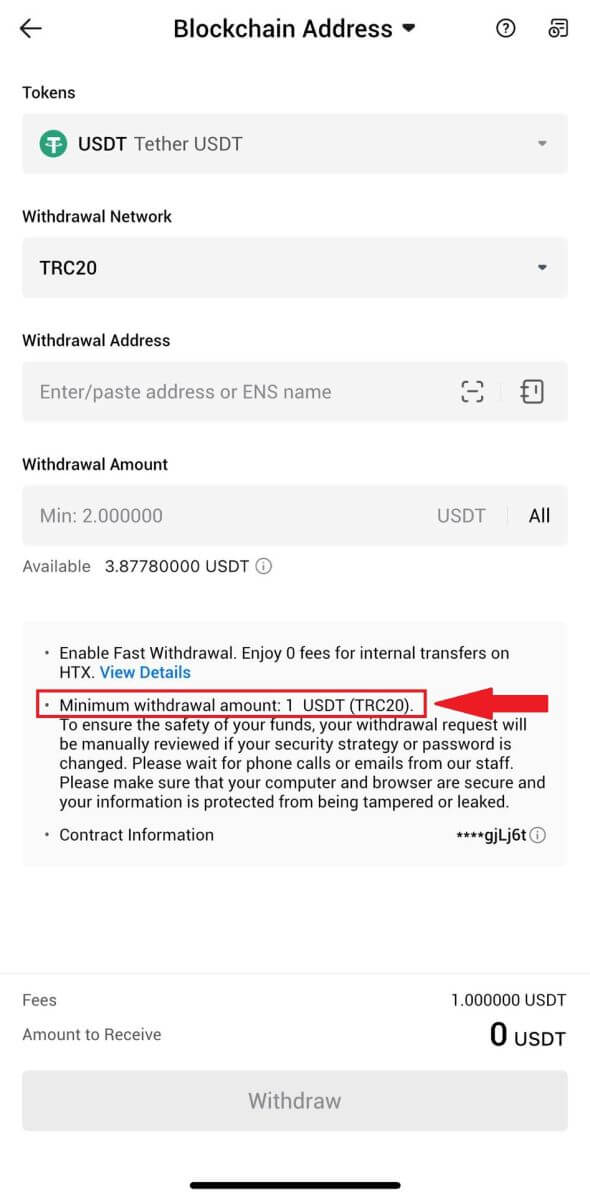HTX Войти - HTX Russia - HTX Россия
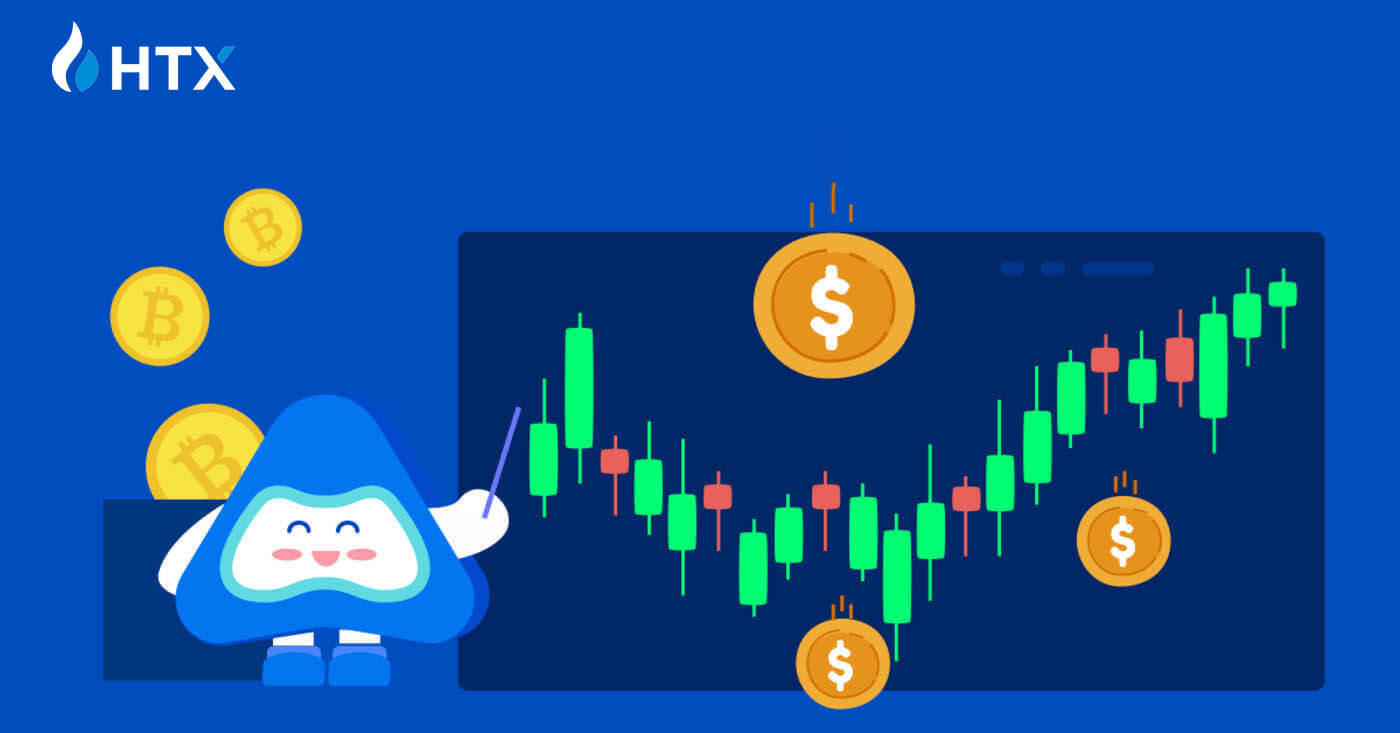
Как войти в HTX
Как войти в HTX, используя адрес электронной почты и номер телефона
1. Перейдите на сайт HTX и нажмите [Войти].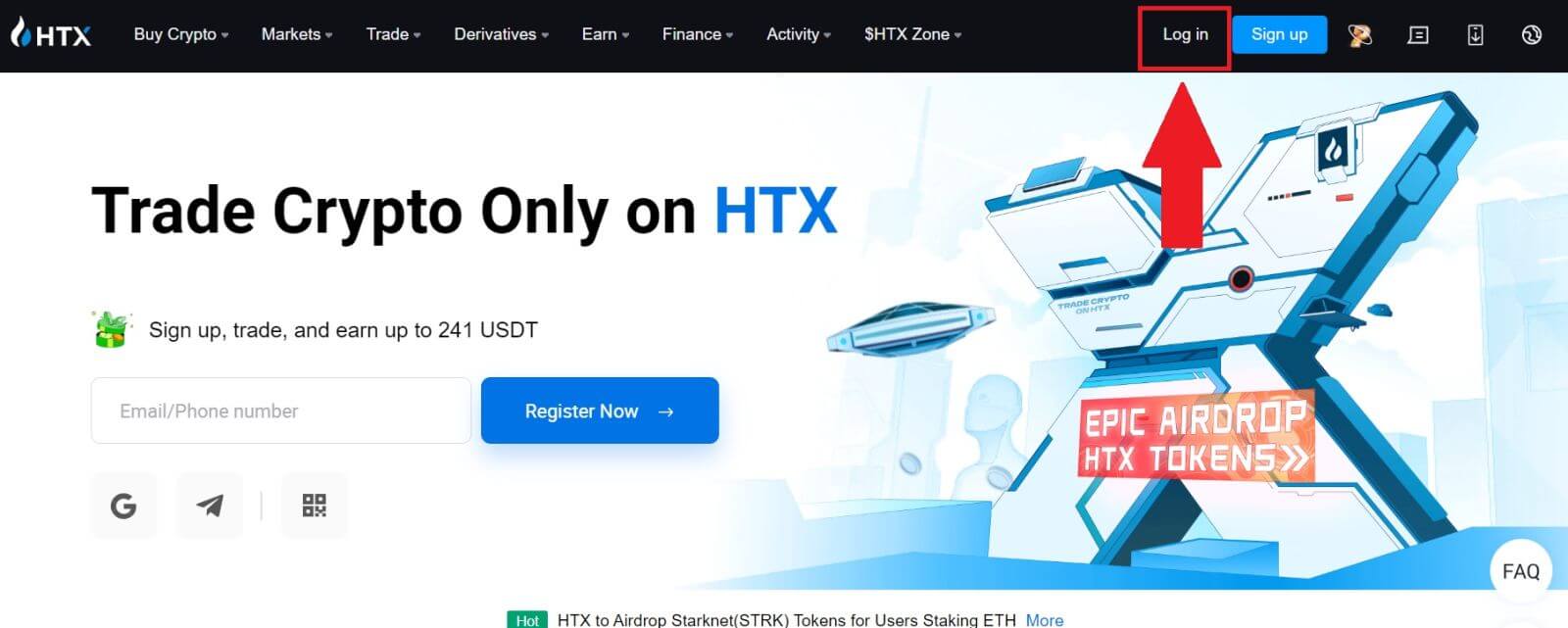
2. Выберите и введите свой адрес электронной почты/номер телефона , введите безопасный пароль и нажмите [Войти].
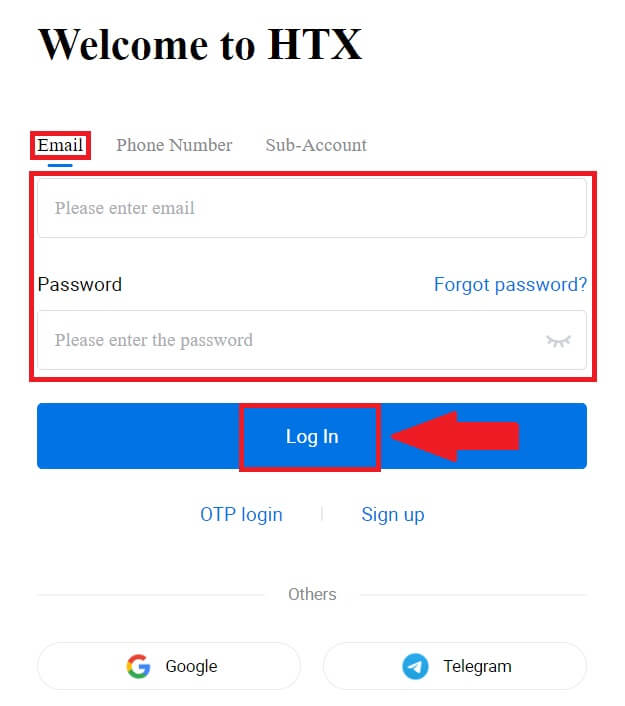
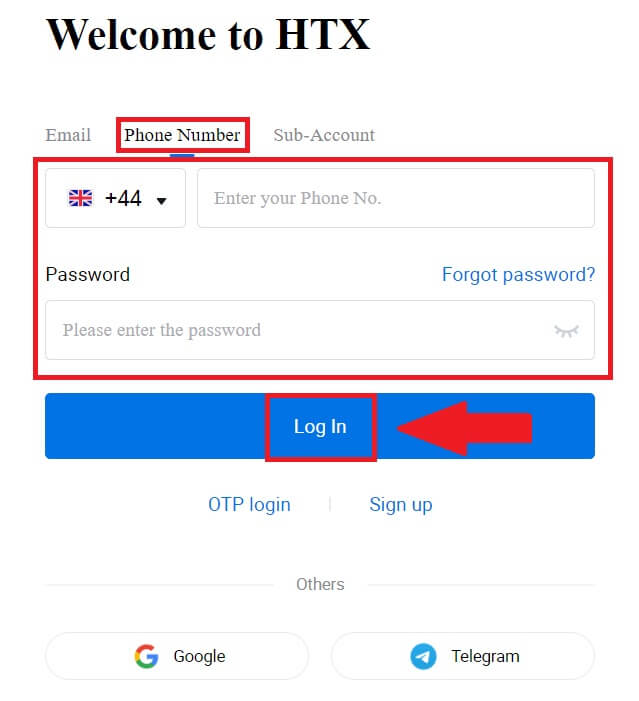
3. Нажмите [Нажмите, чтобы отправить] , чтобы получить 6-значный код подтверждения на свой адрес электронной почты или номер телефона. Введите код и нажмите [Подтвердить] , чтобы продолжить.
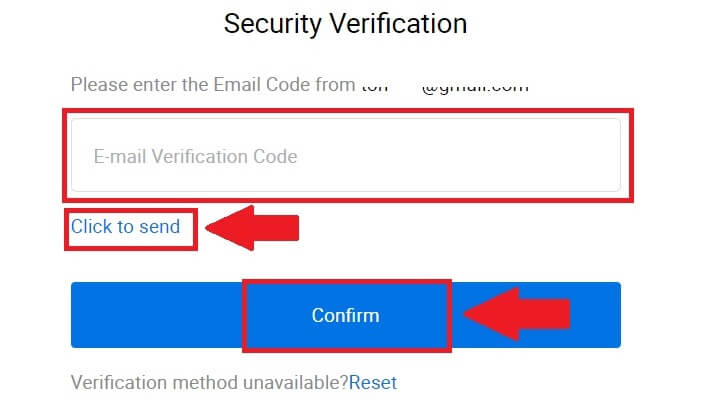
4. После ввода правильного кода подтверждения вы сможете успешно использовать свою учетную запись HTX для торговли.
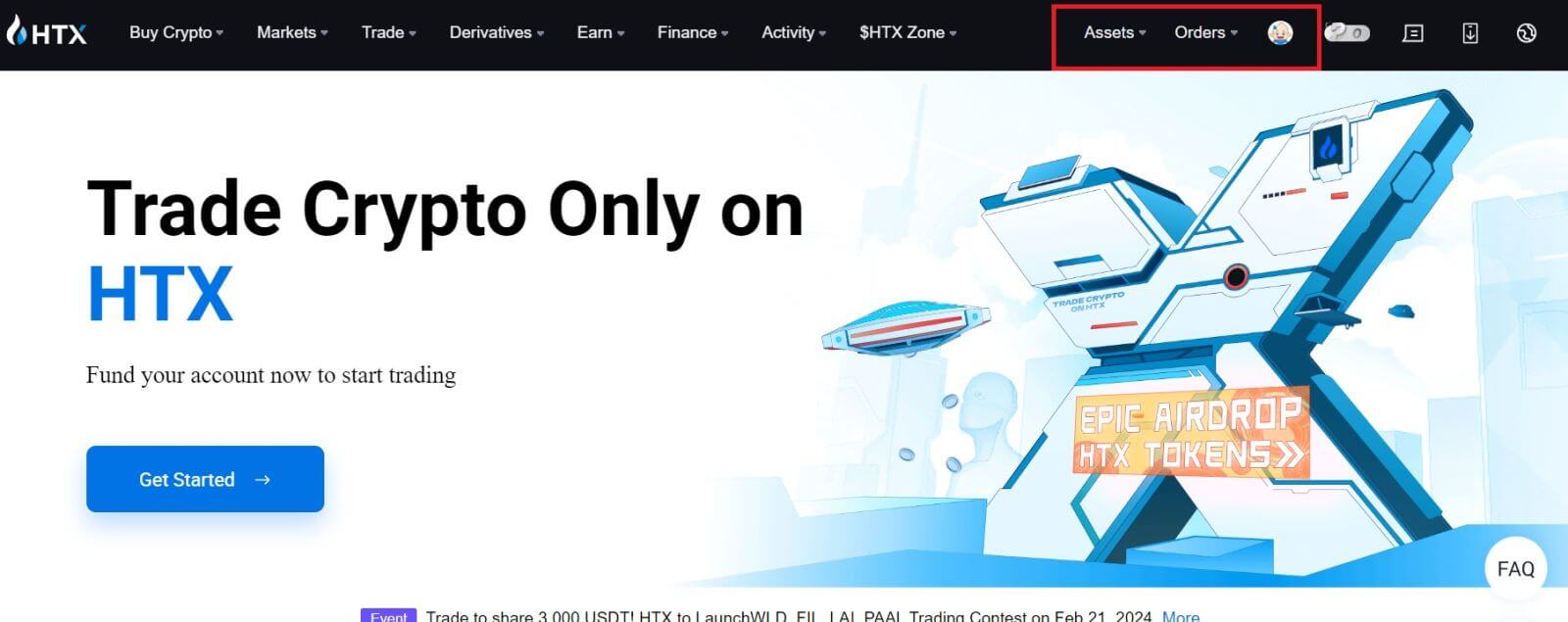
Как войти в HTX с учетной записью Google
1. Перейдите на сайт HTX и нажмите [Войти].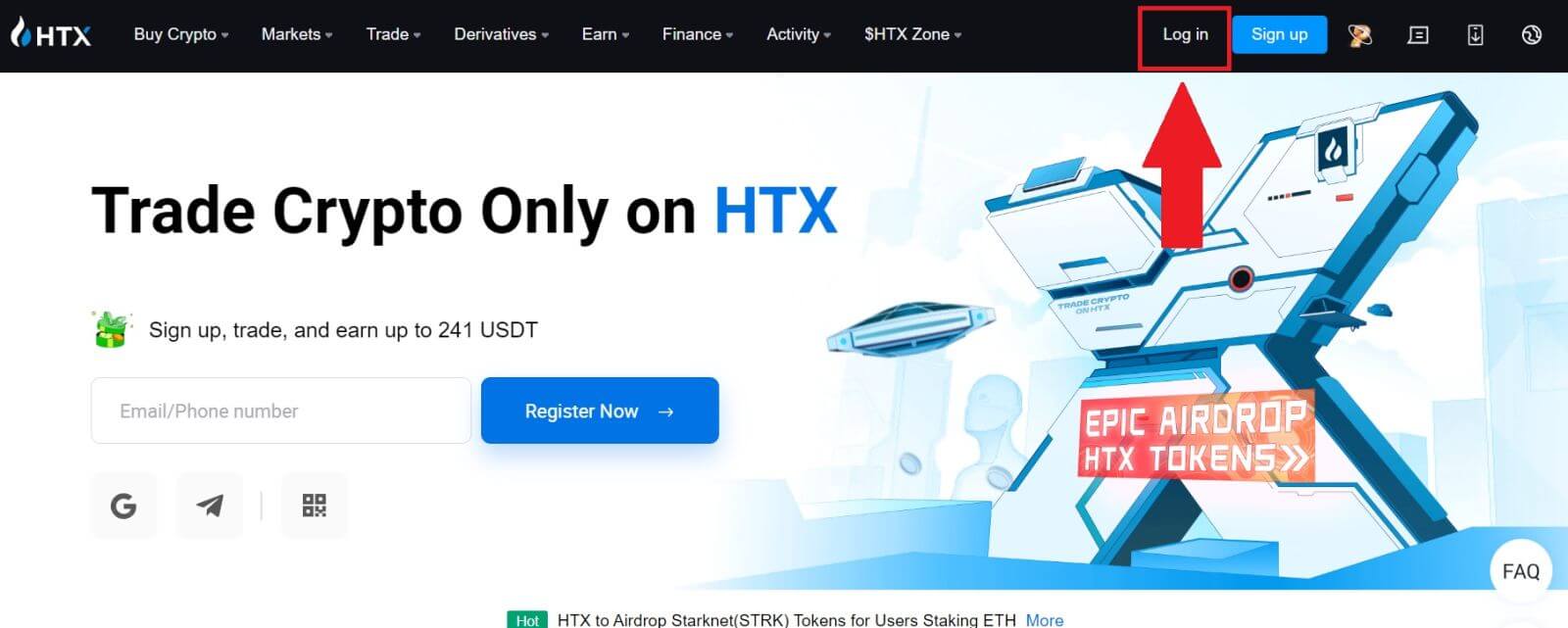
2. На странице входа вы найдете различные варианты входа. Найдите и выберите кнопку [Google] .
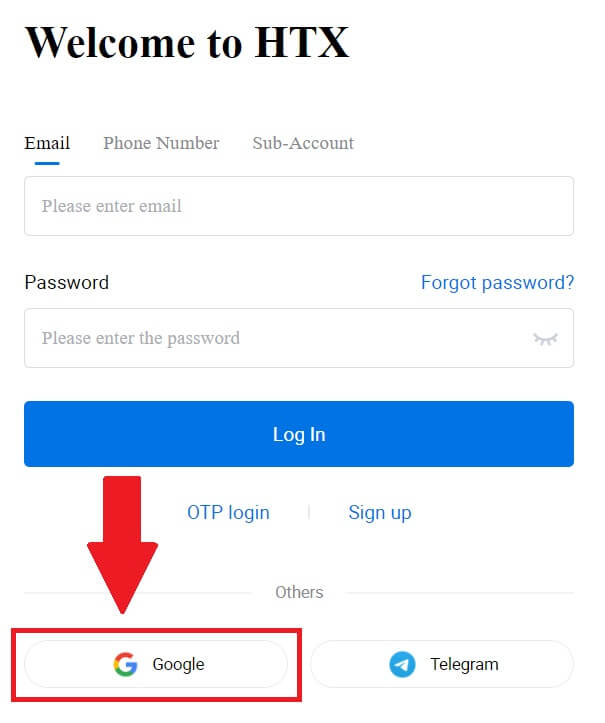 3. Появится новое окно или всплывающее окно. Введите учетную запись Google, в которую вы хотите войти, и нажмите [Далее].
3. Появится новое окно или всплывающее окно. Введите учетную запись Google, в которую вы хотите войти, и нажмите [Далее].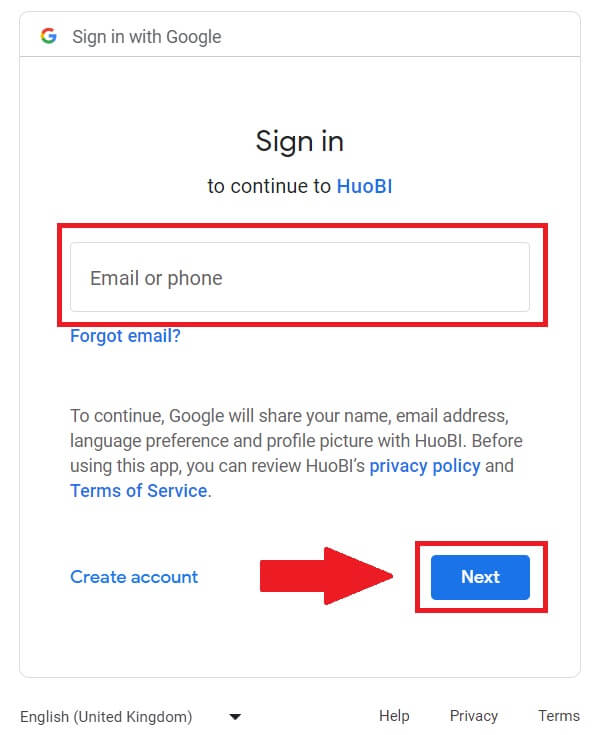
4. Введите свой пароль и нажмите [Далее].
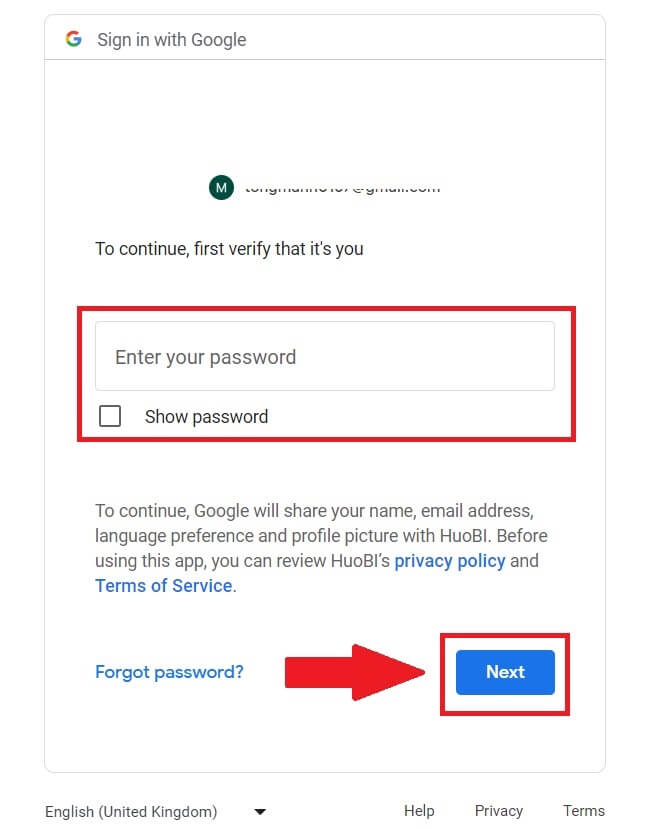
5. Вы будете перенаправлены на страницу связывания, нажмите [Привязать выходную учетную запись].
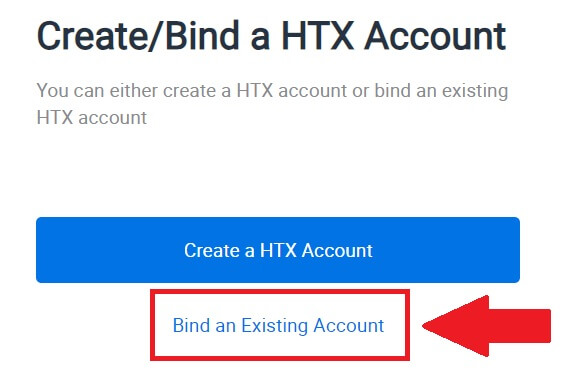
6. Выберите и введите свой адрес электронной почты/номер телефона и нажмите [Далее] .
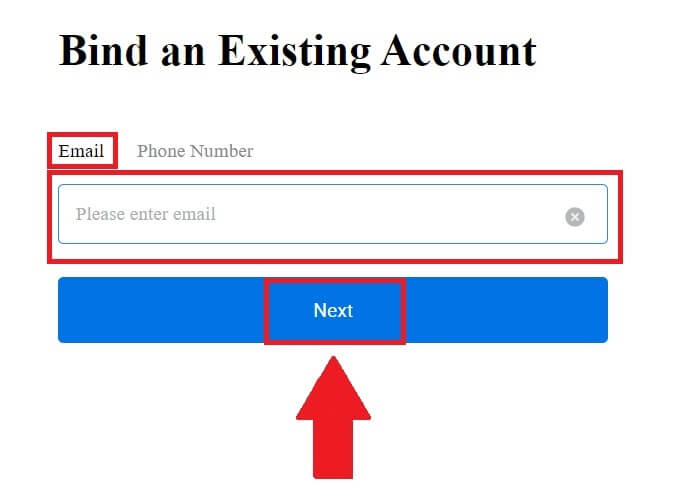
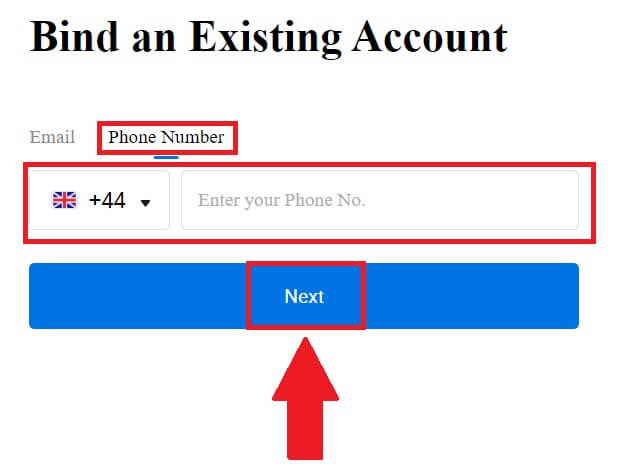
7. Вы получите 6-значный код подтверждения на свой адрес электронной почты или номер телефона. Введите код и нажмите [Подтвердить].
Если вы не получили код подтверждения, нажмите [Отправить повторно] .
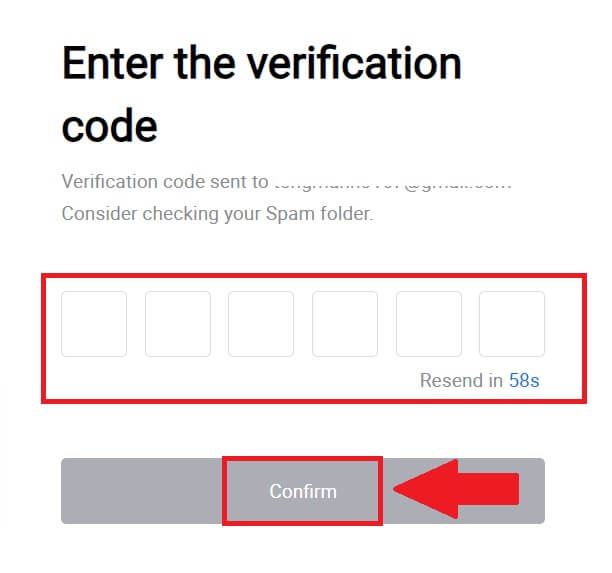
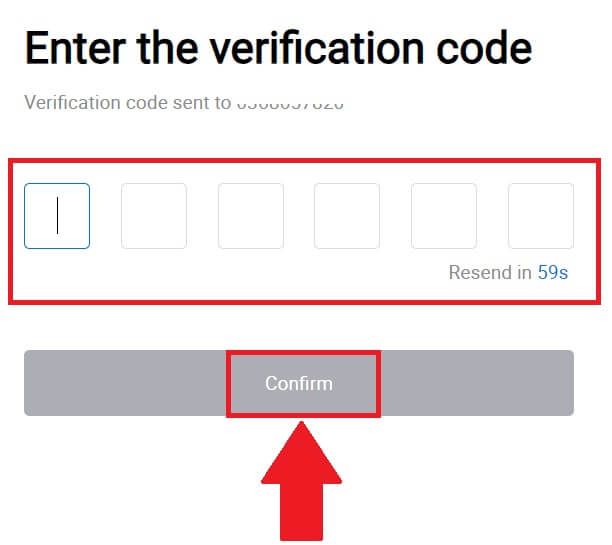 8. Введите свой пароль и нажмите [Подтвердить].
8. Введите свой пароль и нажмите [Подтвердить].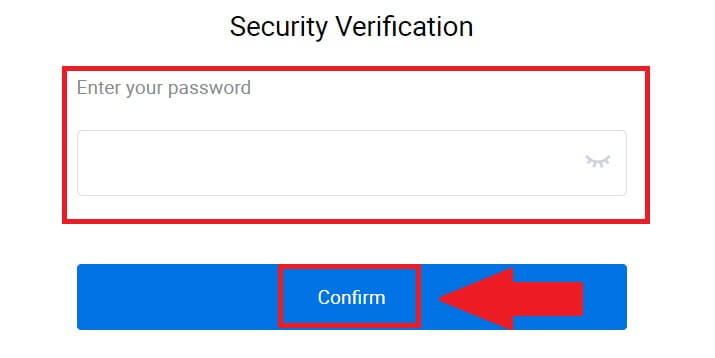
9. После ввода правильного пароля вы сможете успешно использовать свою учетную запись HTX для торговли. 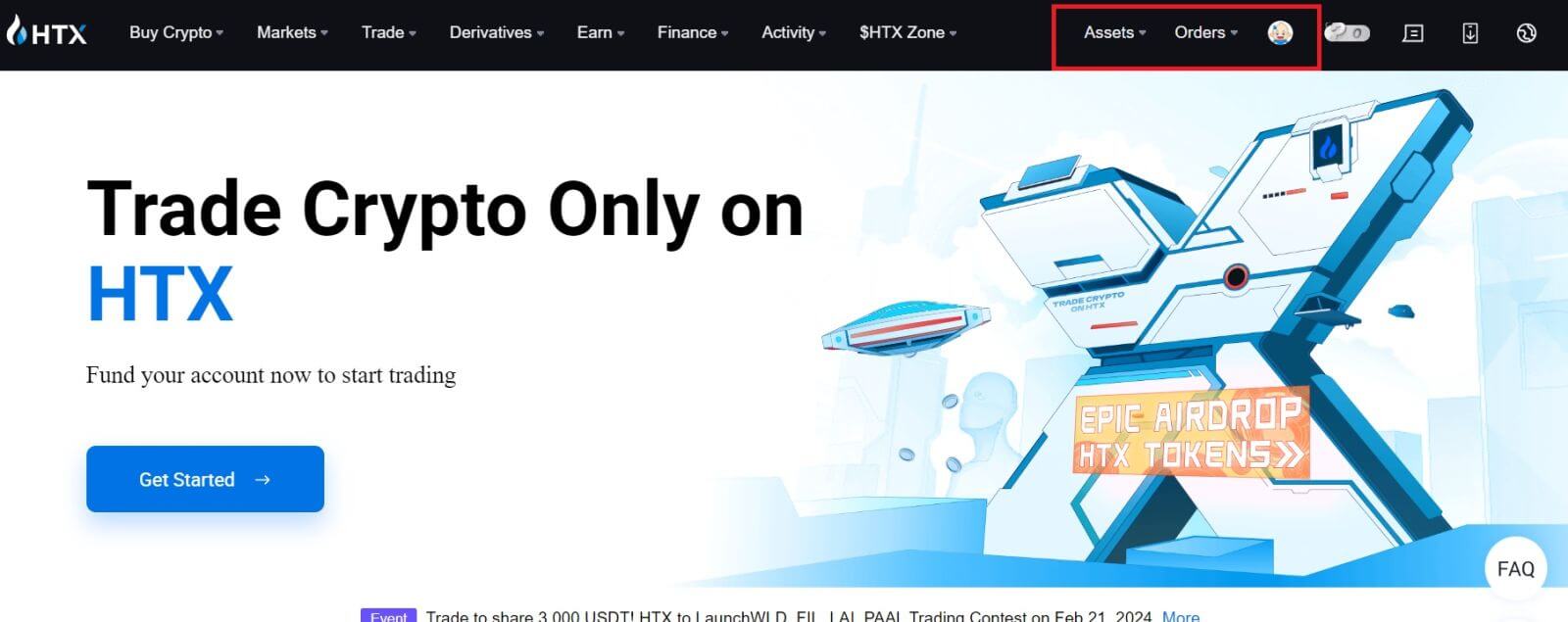
Как войти в HTX с учетной записью Telegram
1. Перейдите на сайт HTX и нажмите [Войти].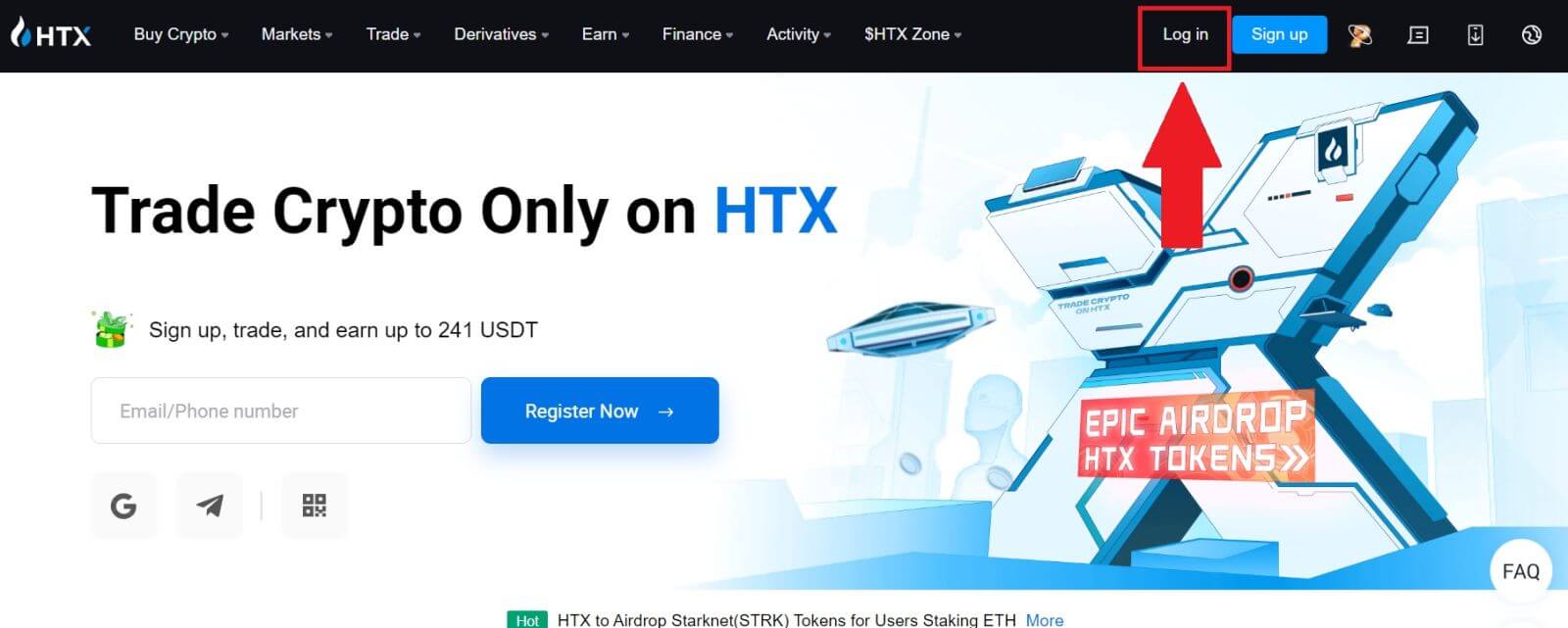
2. На странице входа вы найдете различные варианты входа. Найдите и выберите кнопку [Telegram] . 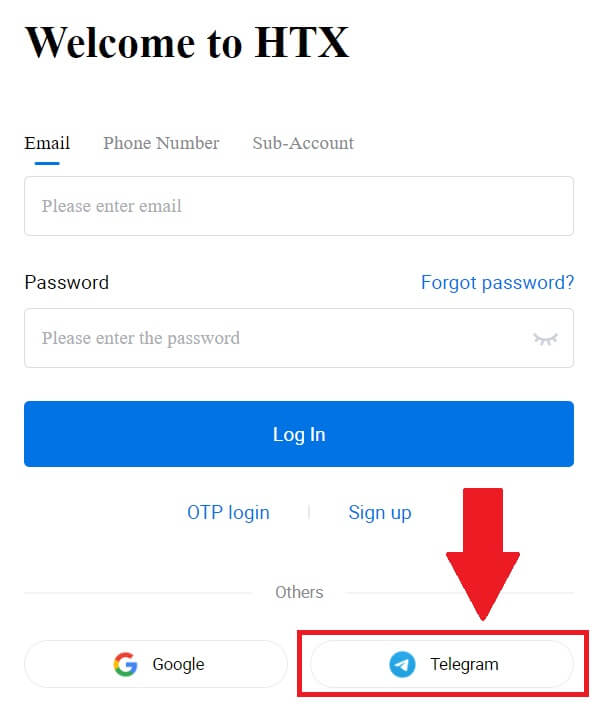 3. Появится всплывающее окно. Введите свой номер телефона , чтобы войти в HTX, и нажмите [ДАЛЕЕ].
3. Появится всплывающее окно. Введите свой номер телефона , чтобы войти в HTX, и нажмите [ДАЛЕЕ].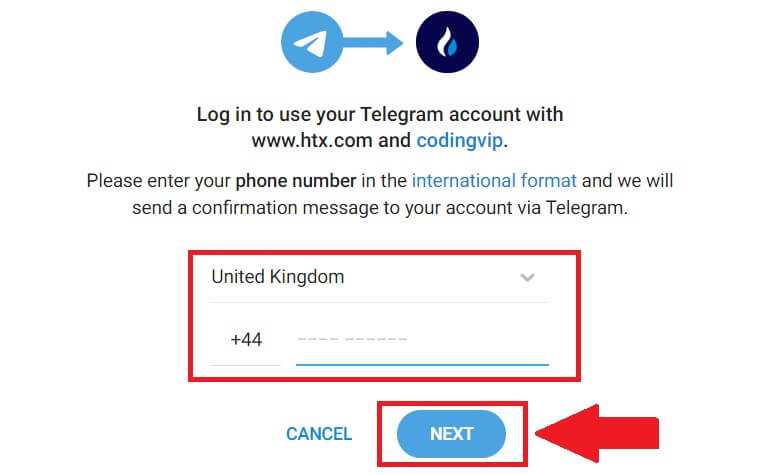
4. Вы получите запрос в приложении Telegram. Подтвердите этот запрос. 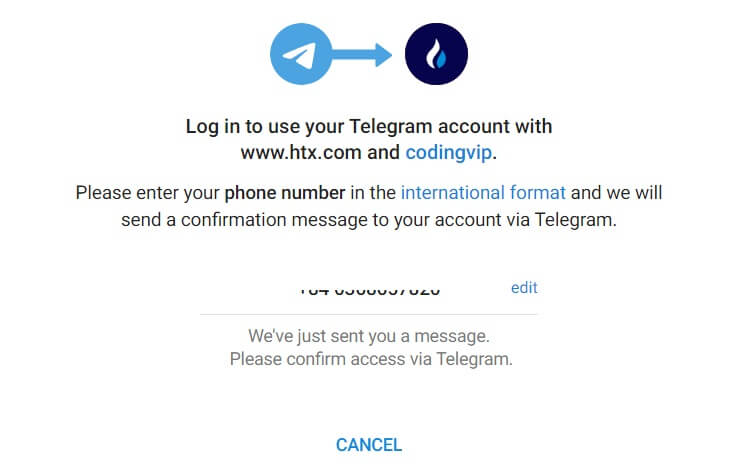
5. Нажмите [ПРИНЯТЬ] , чтобы продолжить регистрацию в HTX, используя учетные данные Telegram.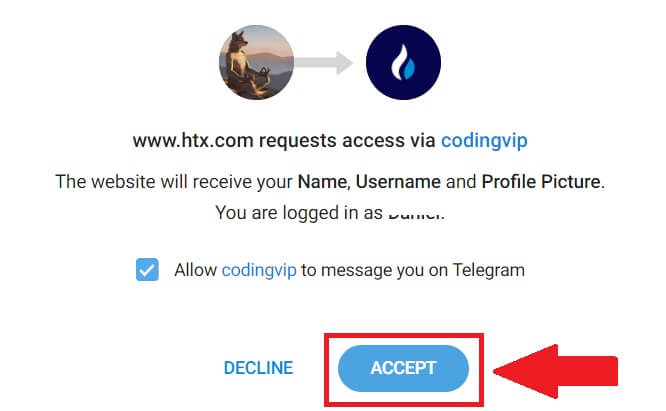
6. Вы будете перенаправлены на страницу связывания, нажмите [Привязать выходную учетную запись].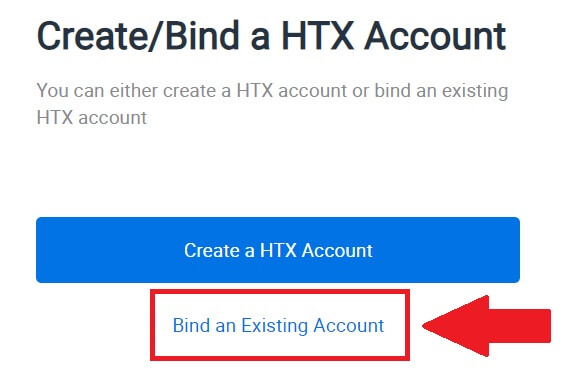
7. Выберите и введите свой адрес электронной почты/номер телефона и нажмите [Далее] . 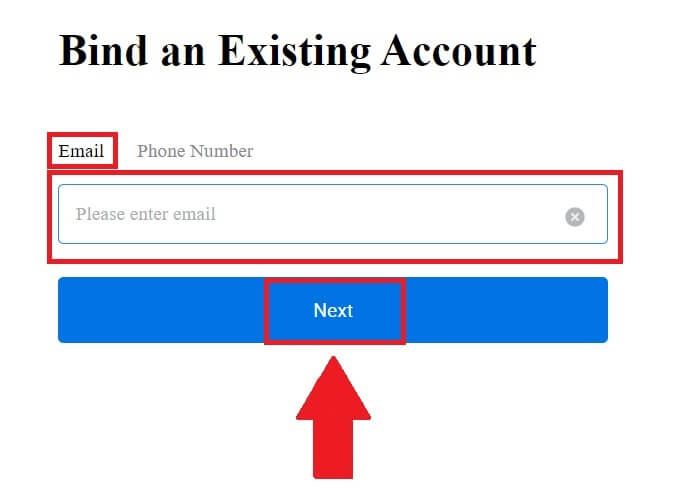
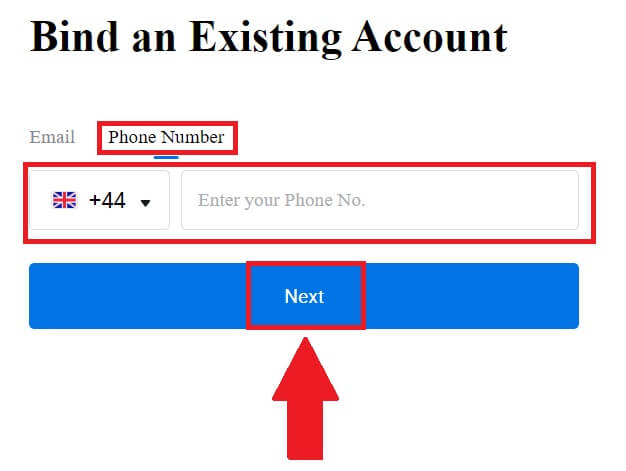
8. Вы получите 6-значный код подтверждения на свой адрес электронной почты или номер телефона. Введите код и нажмите [Подтвердить].
Если вы не получили код подтверждения, нажмите [Отправить повторно] . 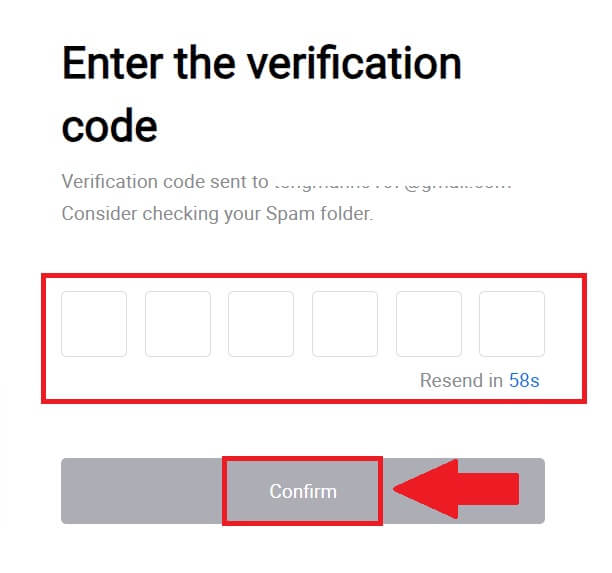
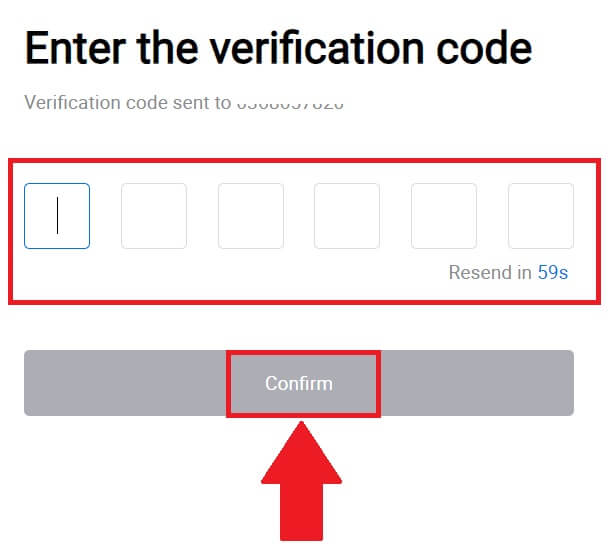 9. Введите свой пароль и нажмите [Подтвердить].
9. Введите свой пароль и нажмите [Подтвердить].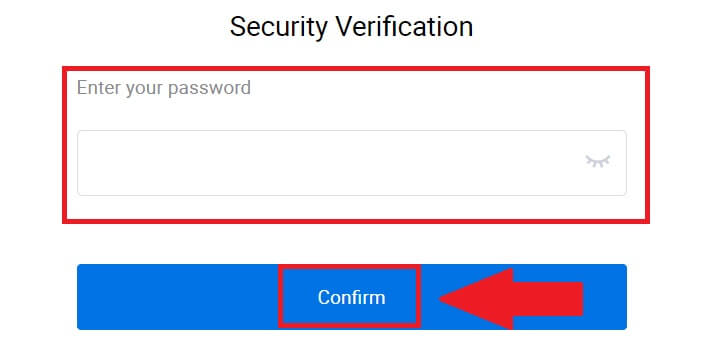
10. После ввода правильного пароля вы сможете успешно использовать свою учетную запись HTX для торговли. 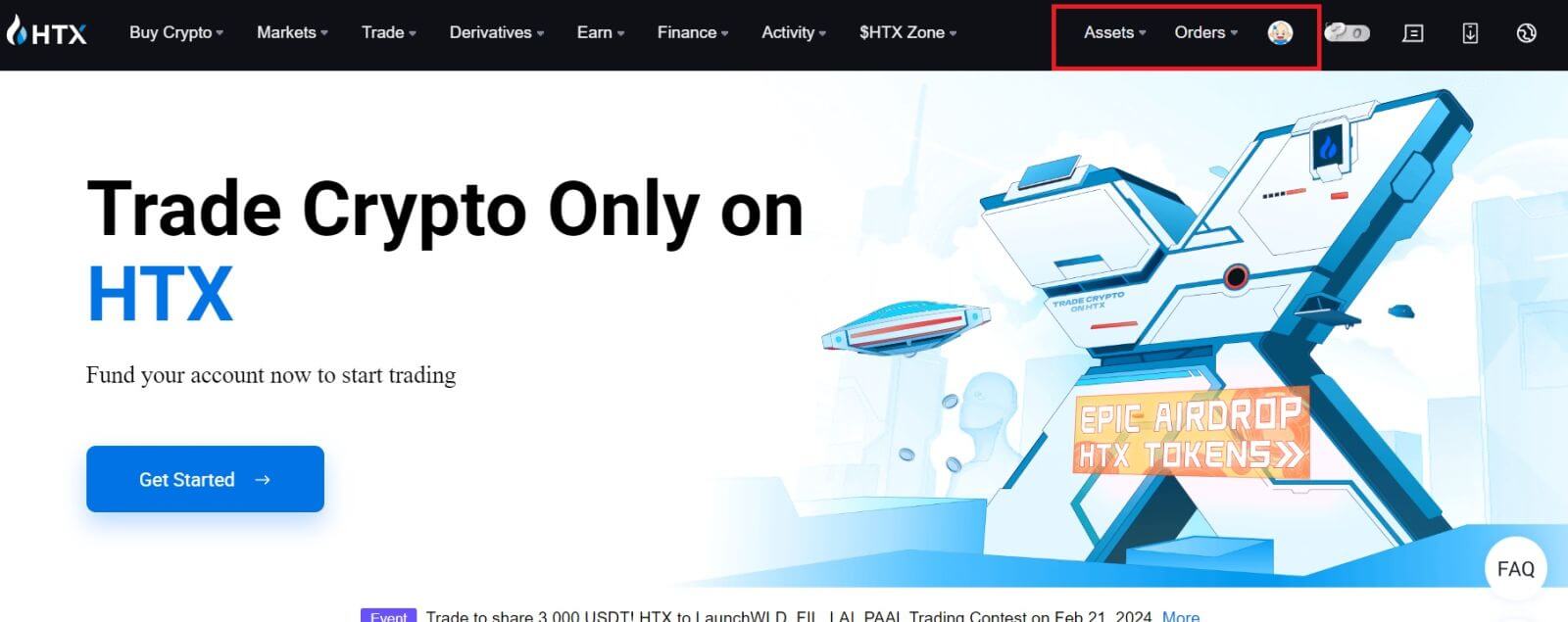
Как войти в приложение HTX
1. Вам необходимо установить приложение HTX из Google Play Store или App Store , чтобы войти в учетную запись HTX для торговли.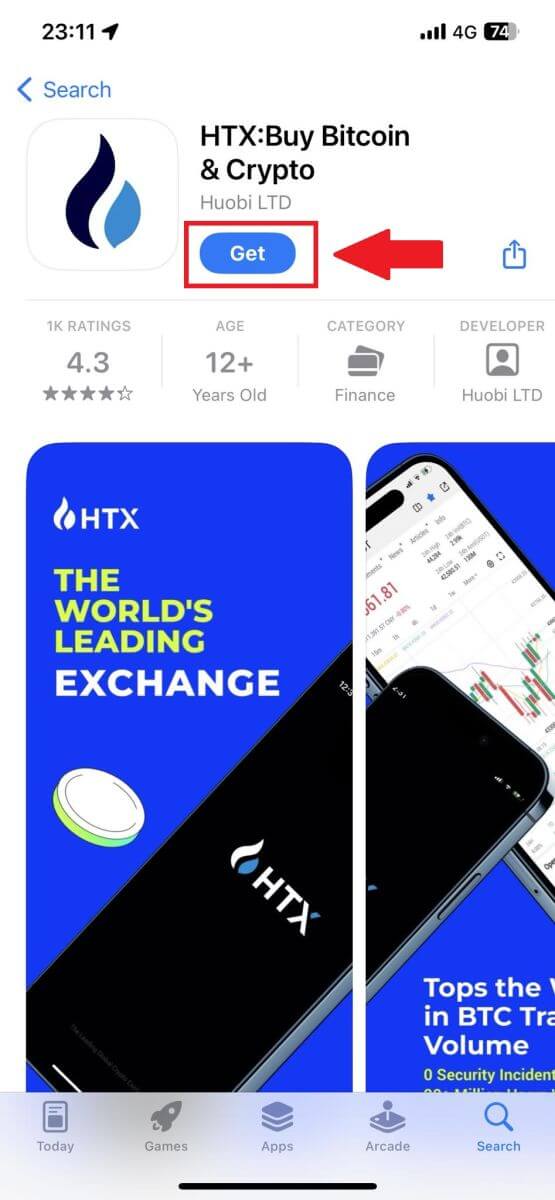
2. Откройте приложение HTX и нажмите [Войти/Зарегистрироваться] .
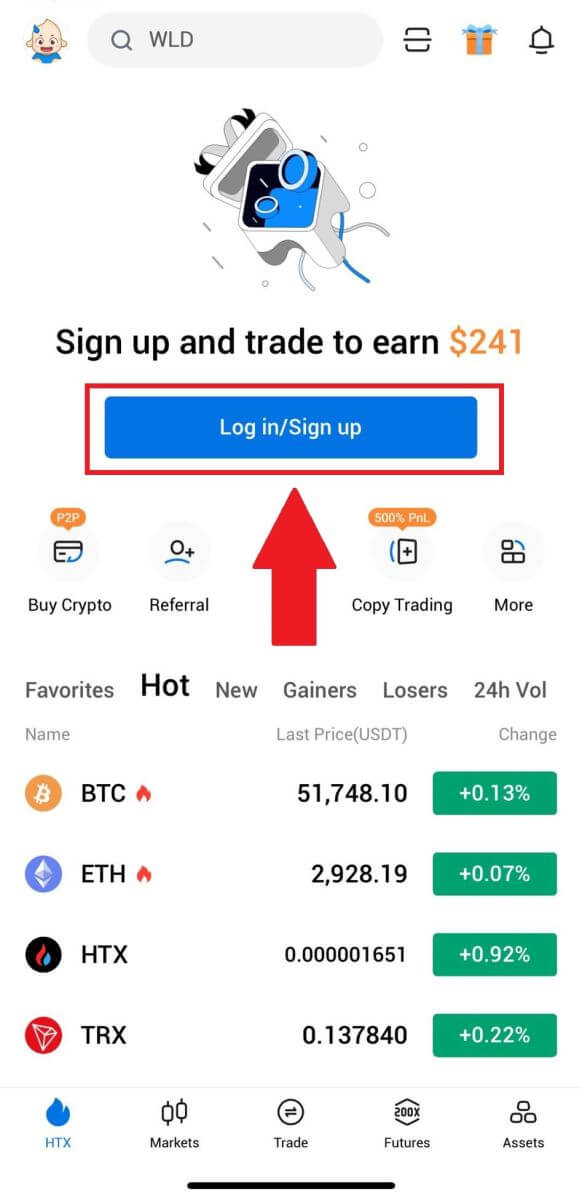
3. Введите зарегистрированный адрес электронной почты или номер телефона и нажмите [Далее].
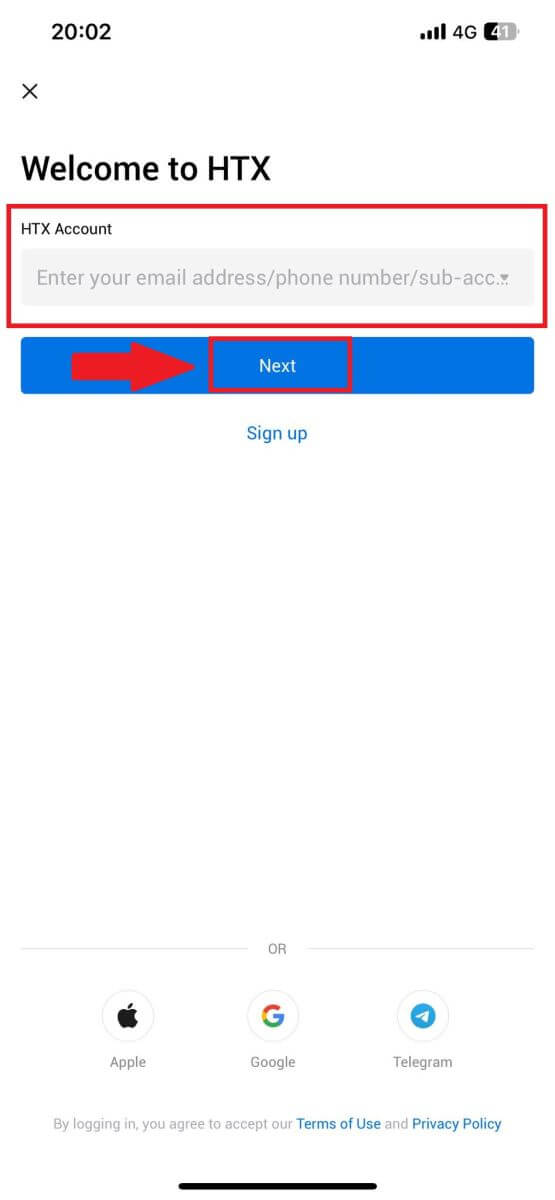
4. Введите безопасный пароль и нажмите [Далее].
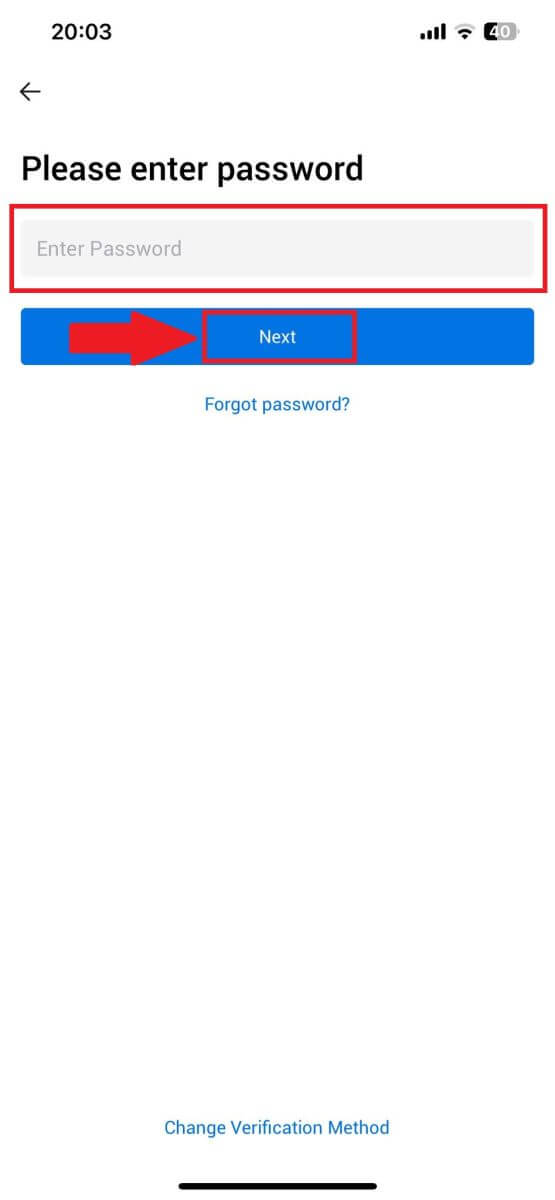
5. Нажмите [Отправить] , чтобы получить и ввести код подтверждения. После этого нажмите [Подтвердить] , чтобы продолжить.
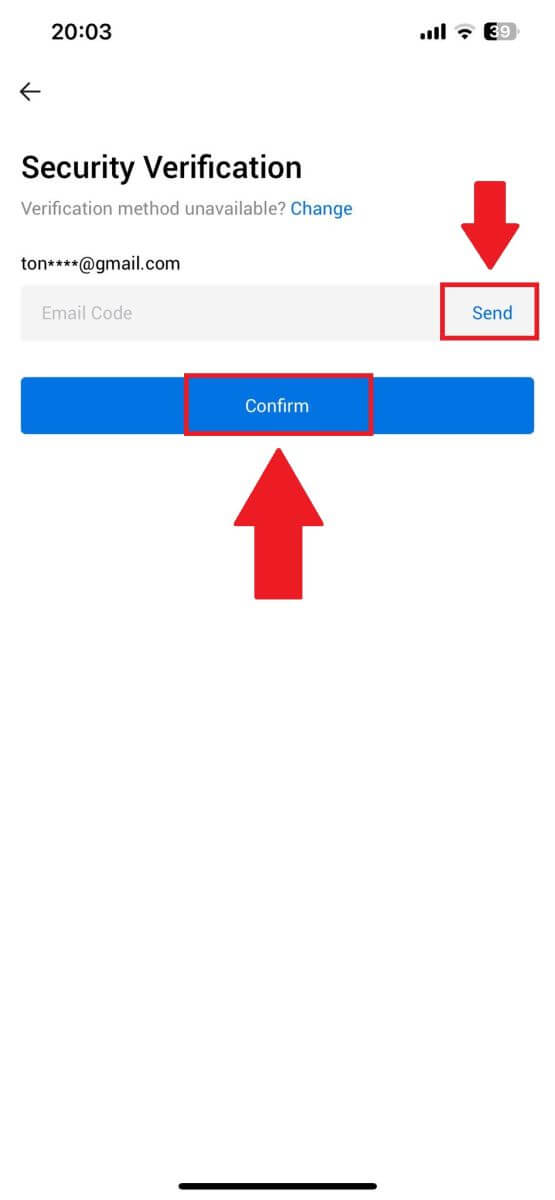
6. После успешного входа вы получите доступ к своей учетной записи HTX через приложение. Вы сможете просматривать свое портфолио, торговать криптовалютами, проверять баланс и получать доступ к различным функциям, предлагаемым платформой.
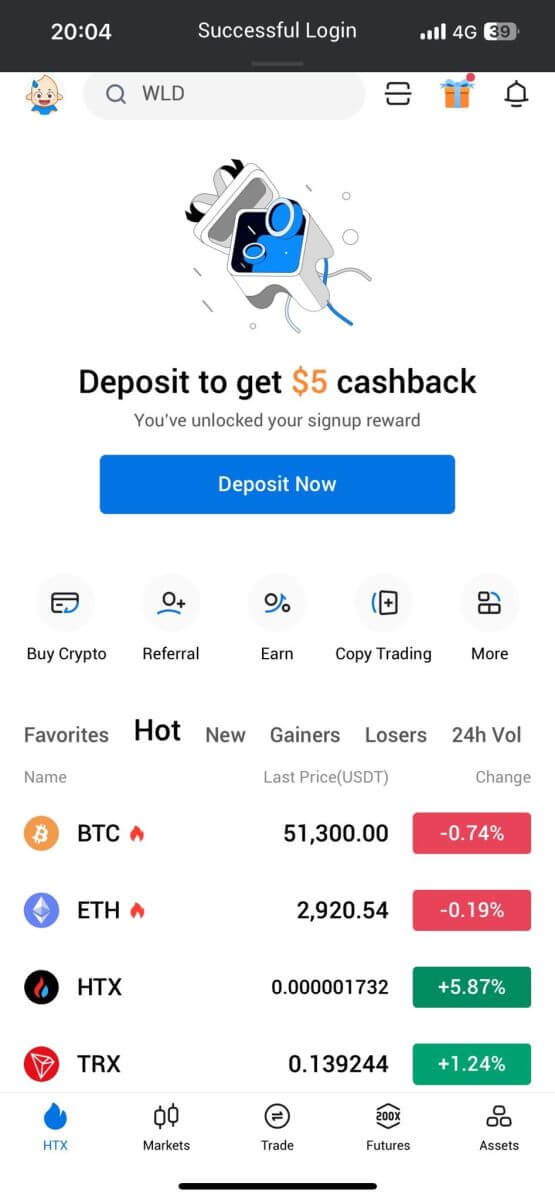
Или вы можете войти в приложение HTX другими способами.

Я забыл пароль от учетной записи HTX
Вы можете сбросить пароль своей учетной записи на веб-сайте или в приложении HTX. Обратите внимание, что по соображениям безопасности снятие средств с вашего счета будет приостановлено на 24 часа после сброса пароля.1. Перейдите на сайт HTX и нажмите [Войти].
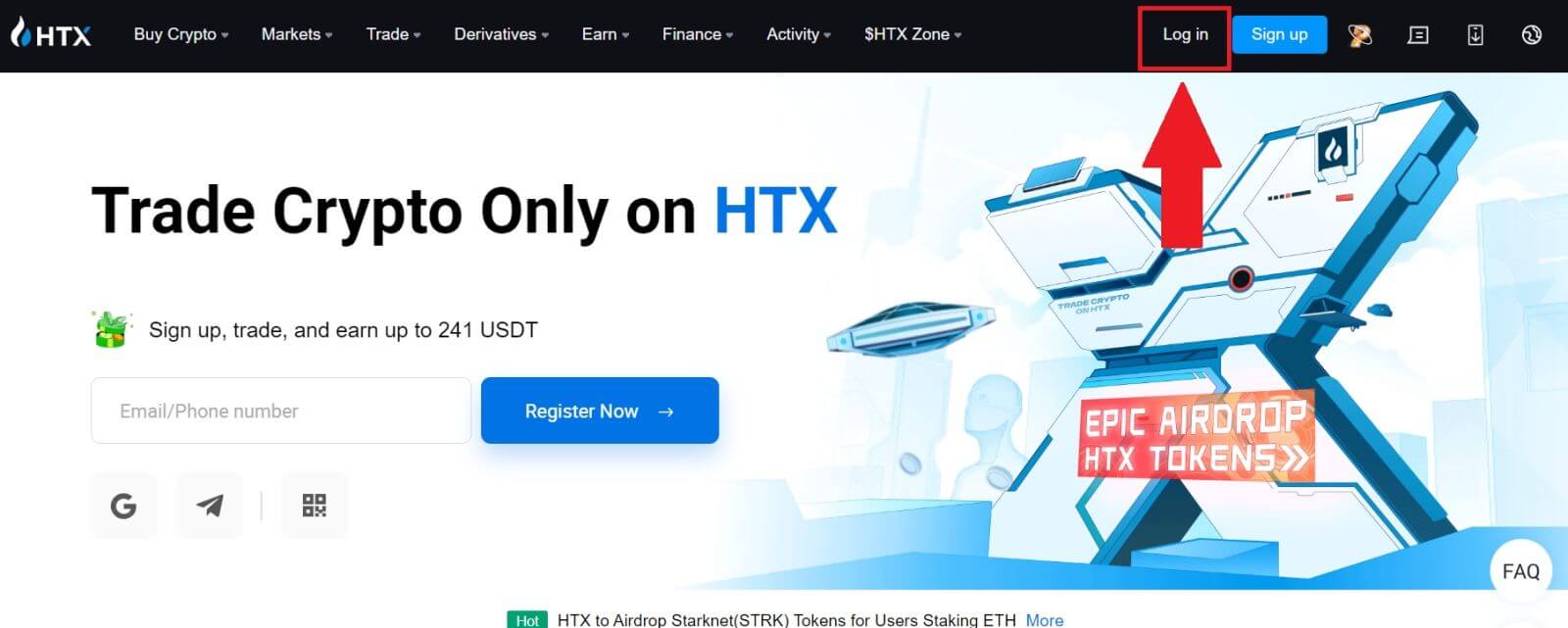
2. На странице входа нажмите [Забыли пароль?].
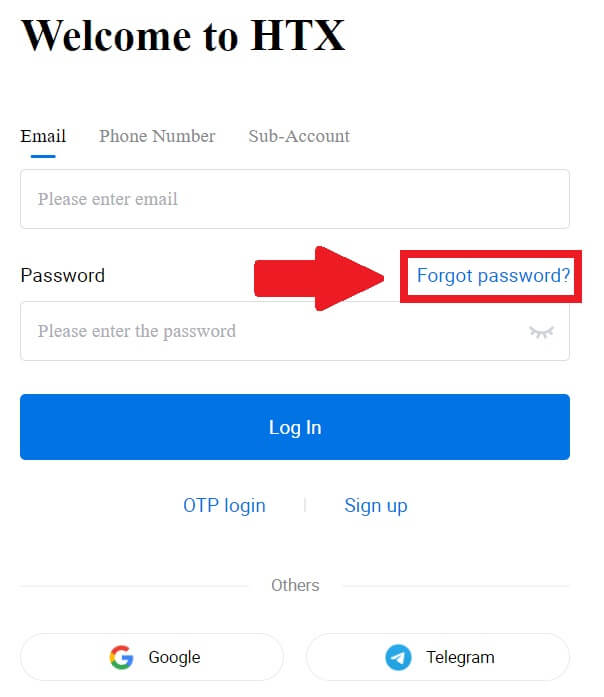
3. Введите адрес электронной почты или номер телефона, который вы хотите сбросить, и нажмите [Отправить].
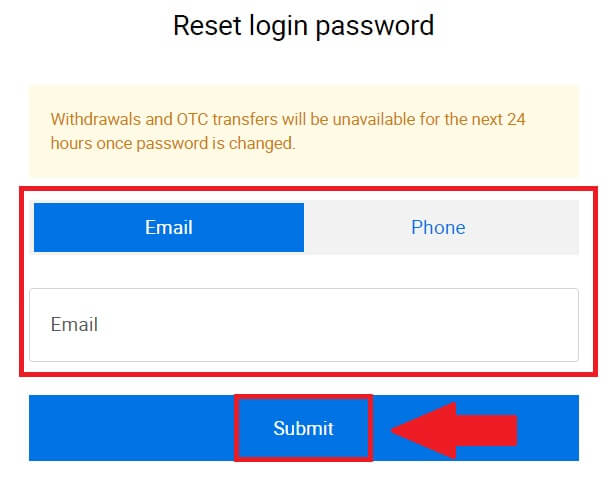
4. Нажмите, чтобы подтвердить и решить головоломку, чтобы продолжить.
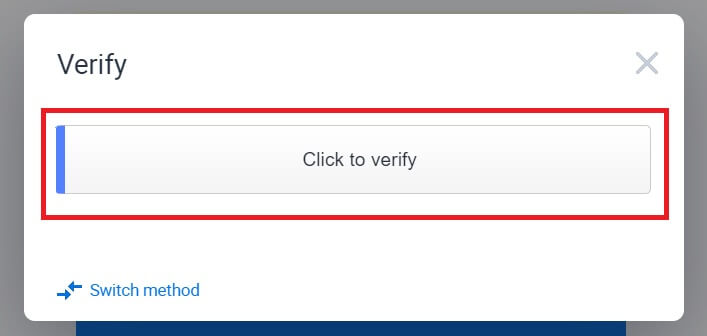
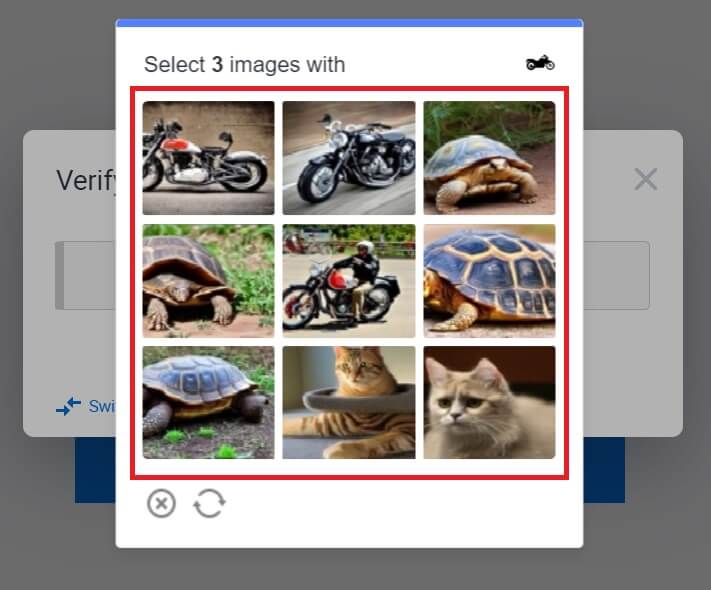 5. Введите код подтверждения электронной почты, нажав [Нажмите, чтобы отправить] и заполнив свой код Google Authenticator, а затем нажав [Подтвердить] .
5. Введите код подтверждения электронной почты, нажав [Нажмите, чтобы отправить] и заполнив свой код Google Authenticator, а затем нажав [Подтвердить] . 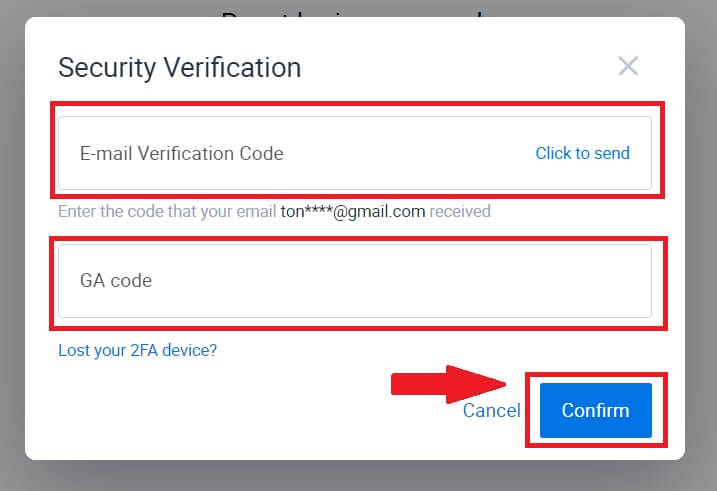
6. Введите и подтвердите новый пароль, затем нажмите [Отправить].
После этого вы успешно изменили пароль своей учетной записи. Пожалуйста, используйте новый пароль для входа в свою учетную запись.
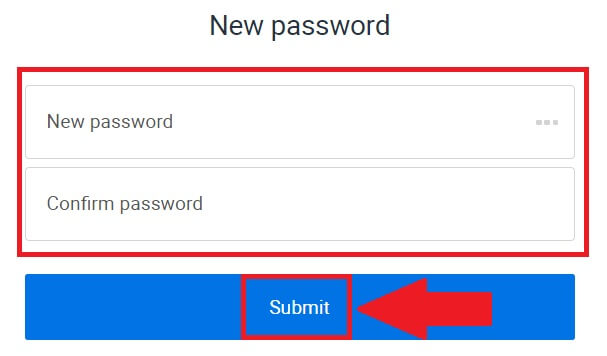
Если вы используете приложение, нажмите [Забыли пароль?], как показано ниже.
1. Откройте приложение HTX и нажмите [Войти/Зарегистрироваться] .
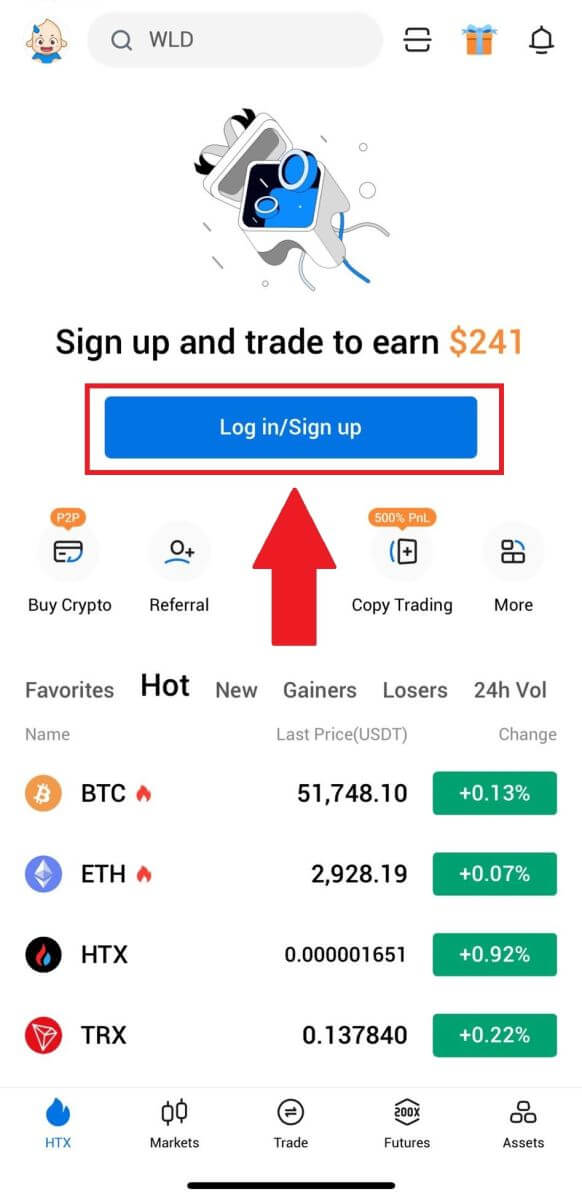
2. Введите зарегистрированный адрес электронной почты или номер телефона и нажмите [Далее].
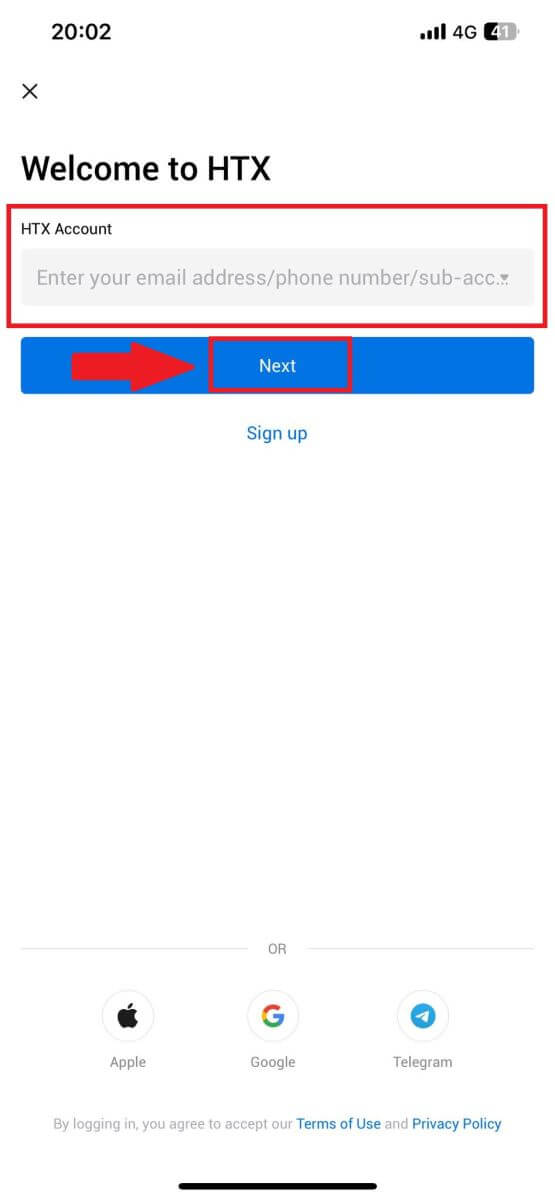
3. На странице ввода пароля нажмите [Забыли пароль?].
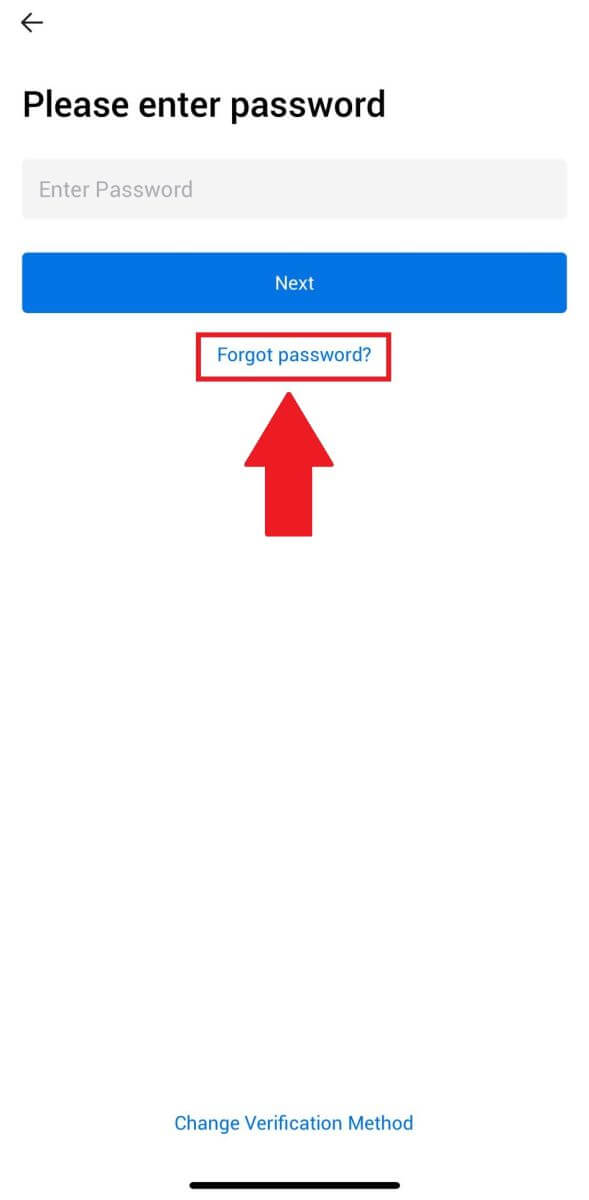
4. Введите свой адрес электронной почты или номер телефона и нажмите [Отправить код подтверждения].
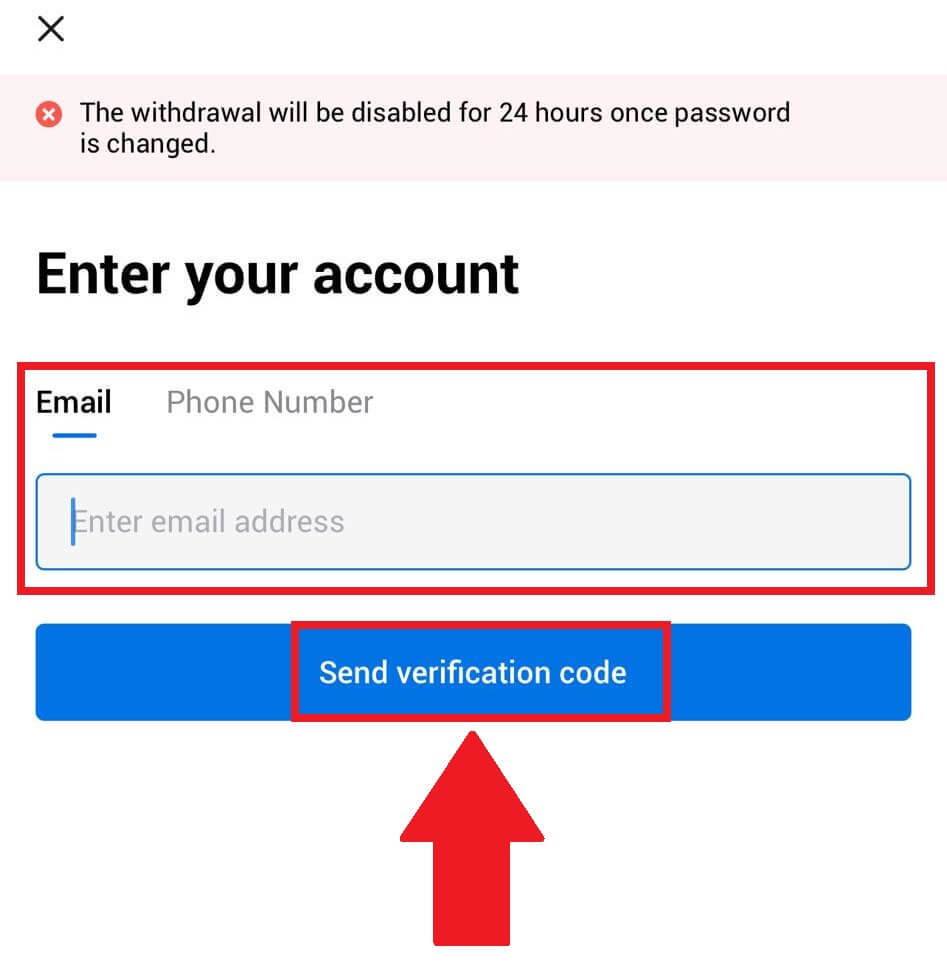
5. Введите 6-значный код подтверждения , который был отправлен на ваш адрес электронной почты или номер телефона, чтобы продолжить.
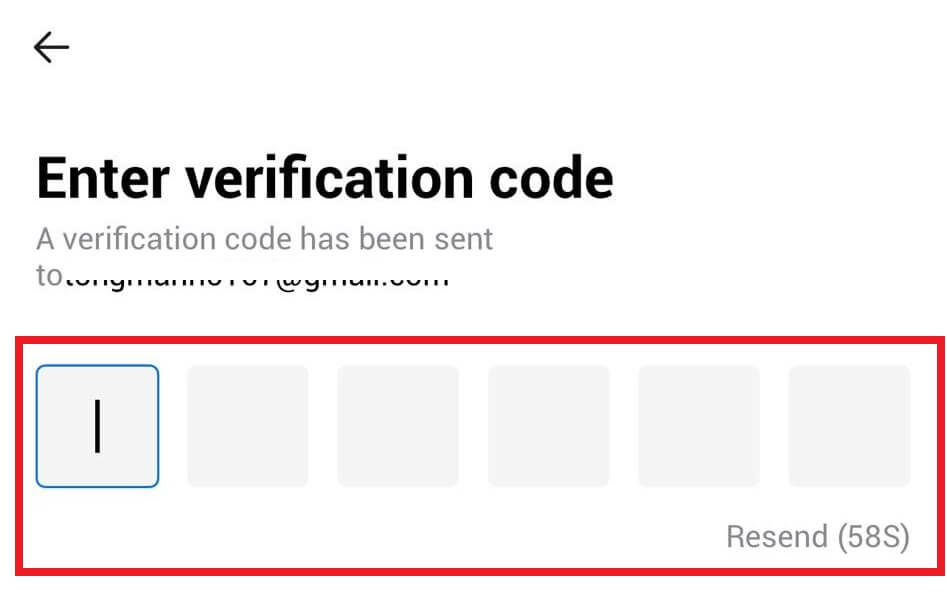
6. Введите свой код Google Authenticator, затем нажмите [Подтвердить].
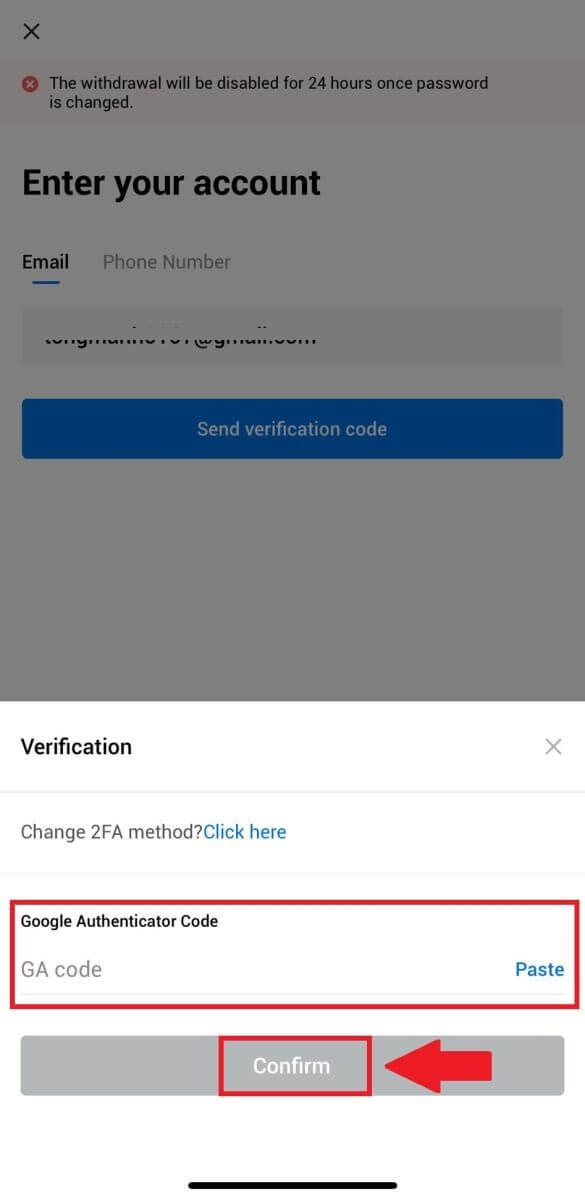
7. Введите и подтвердите новый пароль, затем нажмите [Готово].
После этого вы успешно изменили пароль своей учетной записи. Пожалуйста, используйте новый пароль для входа в свою учетную запись.
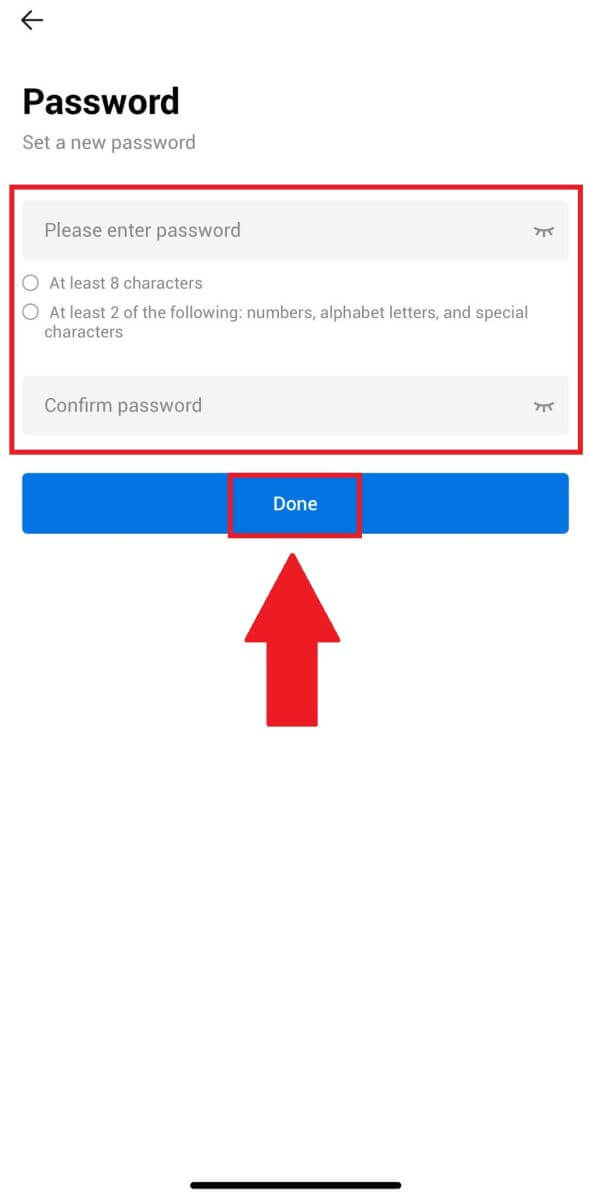
Часто задаваемые вопросы (FAQ)
Что такое двухфакторная аутентификация?
Двухфакторная аутентификация (2FA) — это дополнительный уровень безопасности для проверки электронной почты и пароля вашей учетной записи. Если 2FA включена, вам придется предоставлять код 2FA при выполнении определенных действий на платформе HTX.
Как работает ТОТП?
HTX использует одноразовый пароль на основе времени (TOTP) для двухфакторной аутентификации. Он предполагает создание временного уникального одноразового 6-значного кода*, который действителен только в течение 30 секунд. Вам нужно будет ввести этот код для выполнения действий, которые влияют на ваши активы или личную информацию на платформе.
*Обратите внимание, что код должен состоять только из цифр.
Как подключить Google Authenticator (2FA)?
1. Перейдите на сайт HTX и щелкните значок профиля. 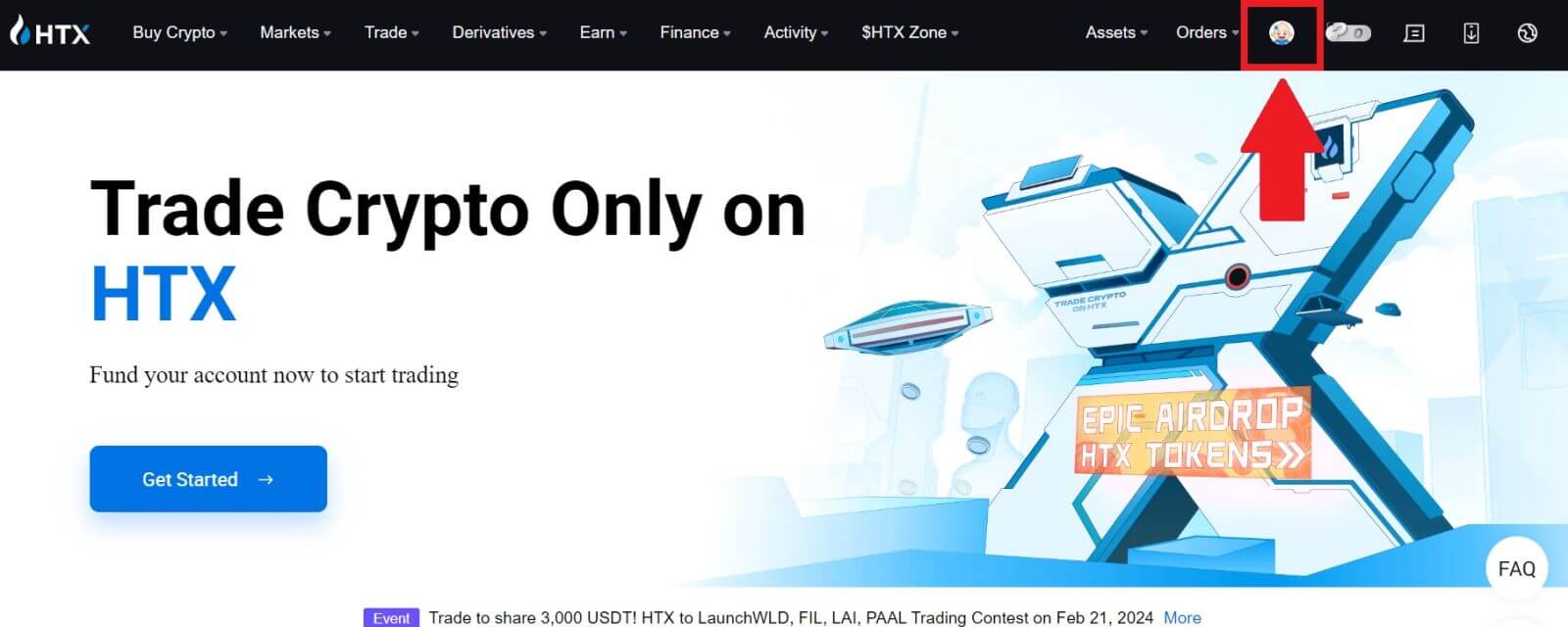
2. Прокрутите вниз до раздела Google Authenticator и нажмите [Ссылка].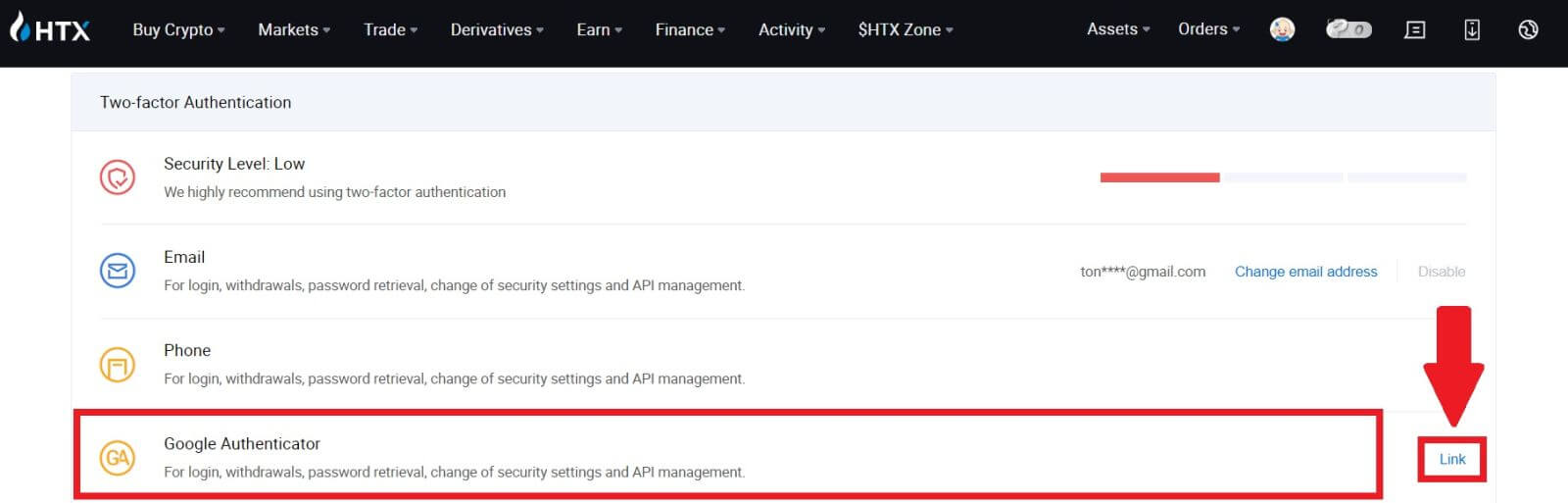
3. Вам необходимо загрузить приложение Google Authenticator на свой телефон.
Появится всплывающее окно, содержащее резервный ключ Google Authenticator. Отсканируйте QR-код с помощью приложения Google Authenticator. 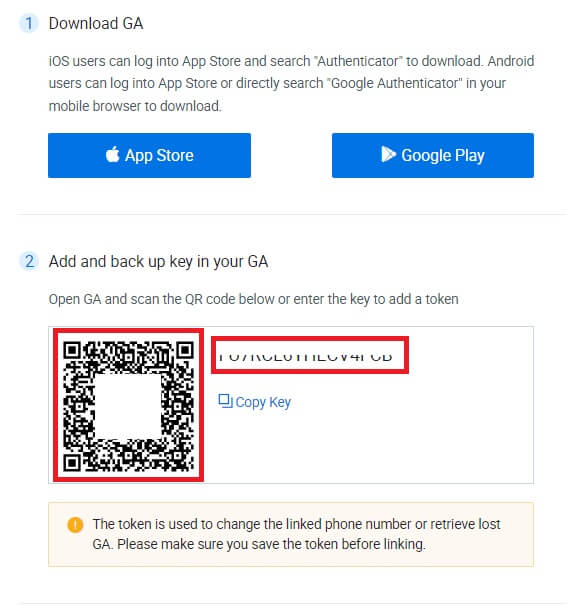
Как добавить свою учетную запись HTX в приложение Google Authenticator?
Откройте приложение Google Authenticator. На первой странице выберите [Добавить код] и нажмите [Сканировать QR-код] или [Ввести ключ настройки].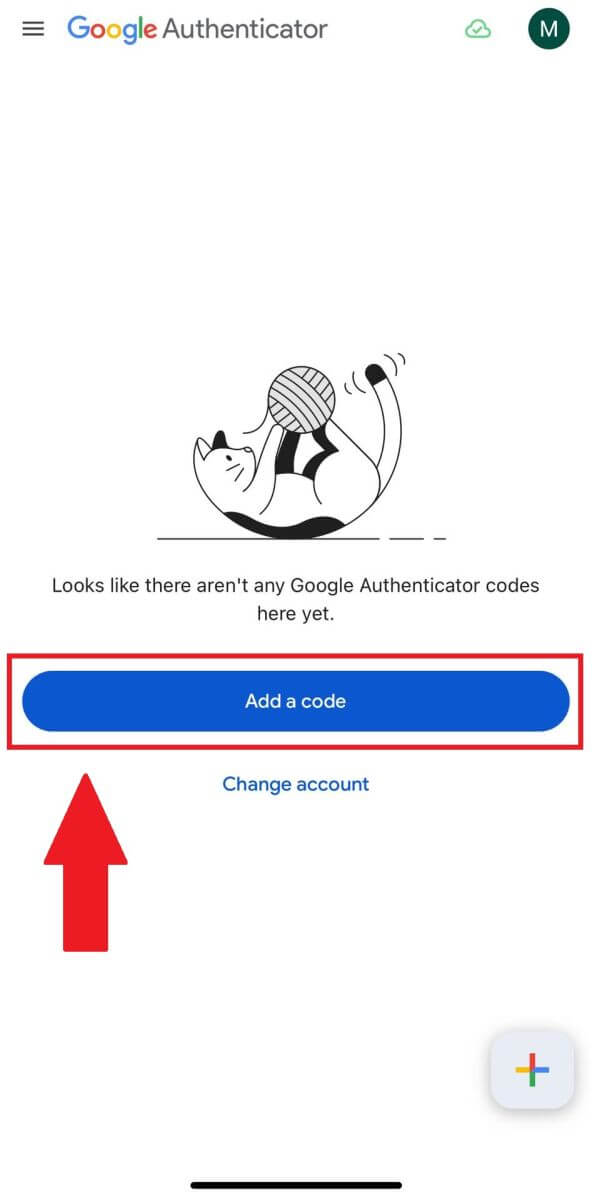
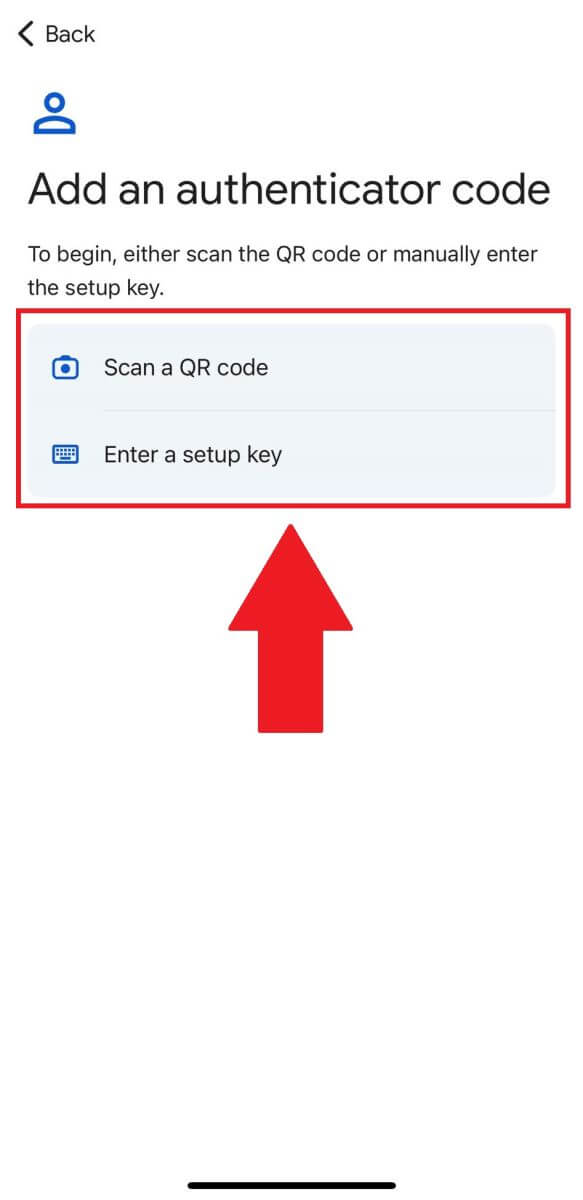
4. После успешного добавления вашей учетной записи HTX в приложение Google Authenticator введите 6-значный код Google Authenticator (код GA меняется каждые 30 секунд) и нажмите [Отправить].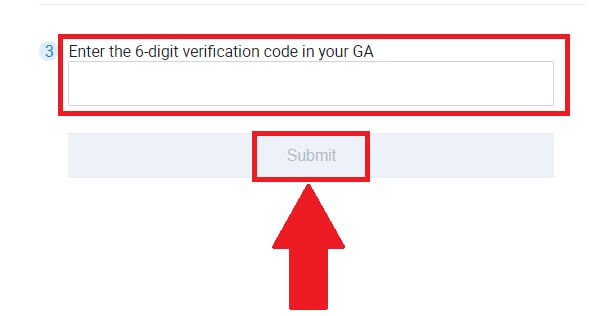
5. Затем введите код подтверждения электронной почты, нажав [Получить код подтверждения] .
После этого нажмите [Подтвердить], и вы успешно включили 2FA в своей учетной записи.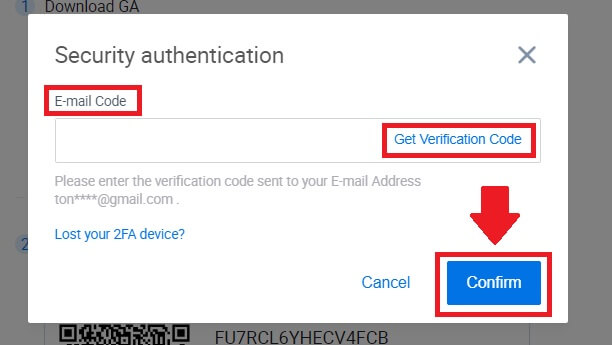
Как выйти из HTX
Как продать криптовалюту через баланс кошелька на HTX
Продавайте криптовалюту через баланс кошелька на HTX (веб-сайт)
1. Войдите в свой HTX , нажмите [Купить криптовалюту] и выберите [Быстрая торговля].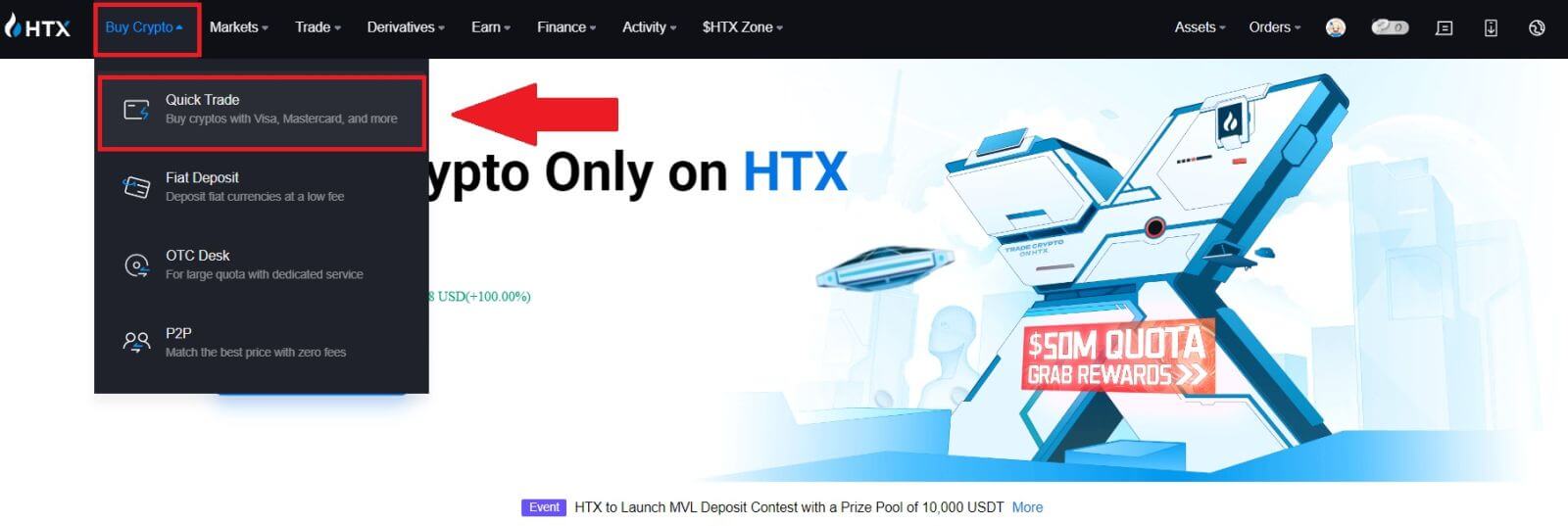 2. Нажмите здесь, чтобы переключиться с покупки на продажу.
2. Нажмите здесь, чтобы переключиться с покупки на продажу.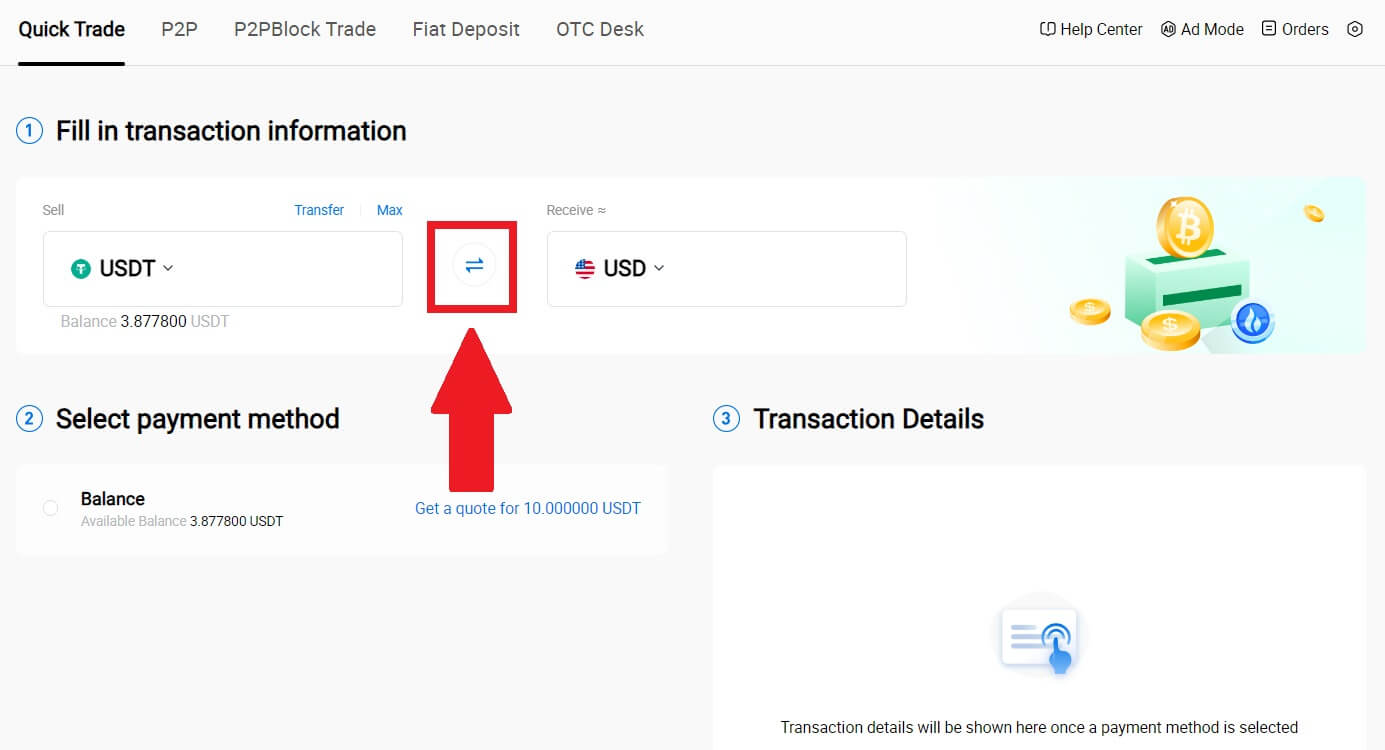
3. Выберите токен, который вы хотите продать, и фиатную валюту, которую вы хотите получить. Введите желаемую сумму или количество покупки.
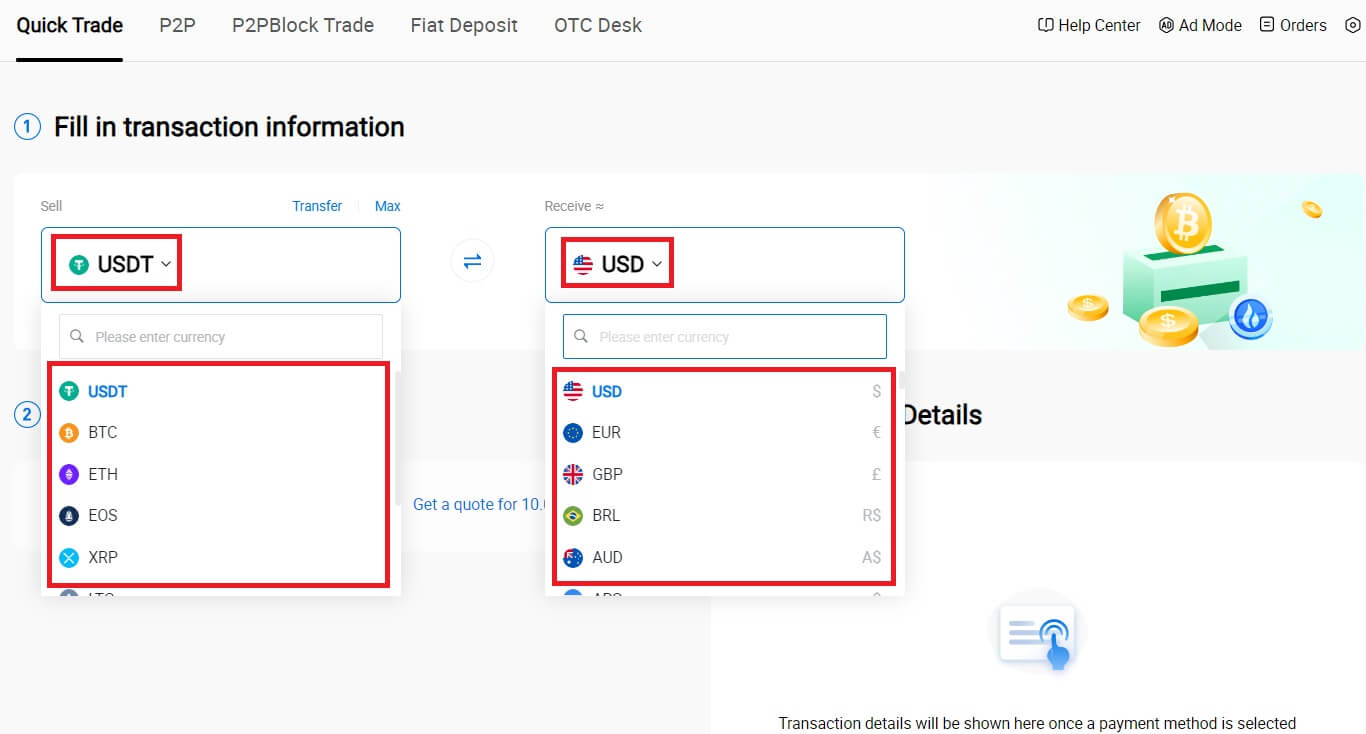
4. Выберите [Баланс кошелька] в качестве способа оплаты.
После этого еще раз проверьте информацию о транзакции. Если все верно, нажмите [Продать...] .
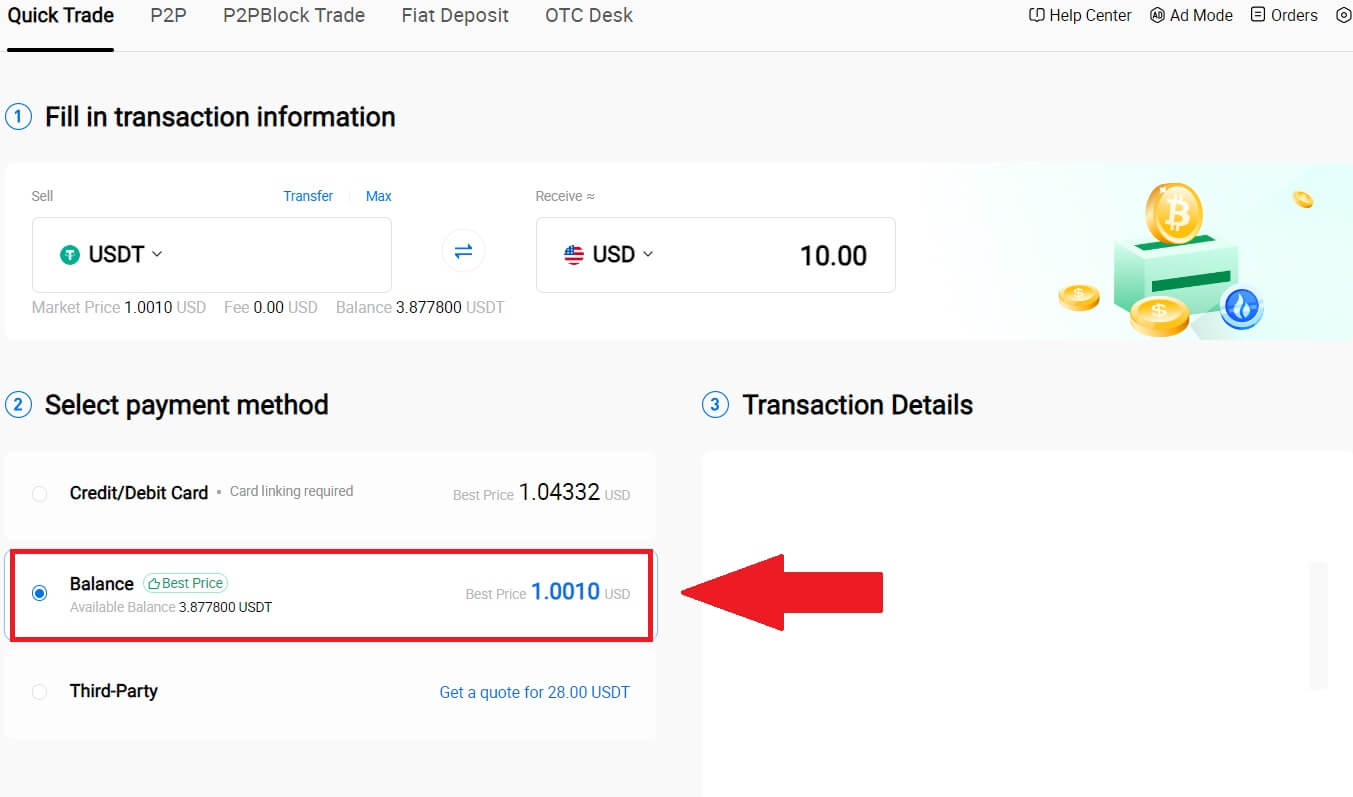
5. Просто подождите немного, чтобы завершить транзакцию. После этого вы успешно продаете криптовалюту через HTX.
Продавайте криптовалюту через баланс кошелька в HTX (приложение)
1. Войдите в свое приложение HTX и нажмите [Купить криптовалюту].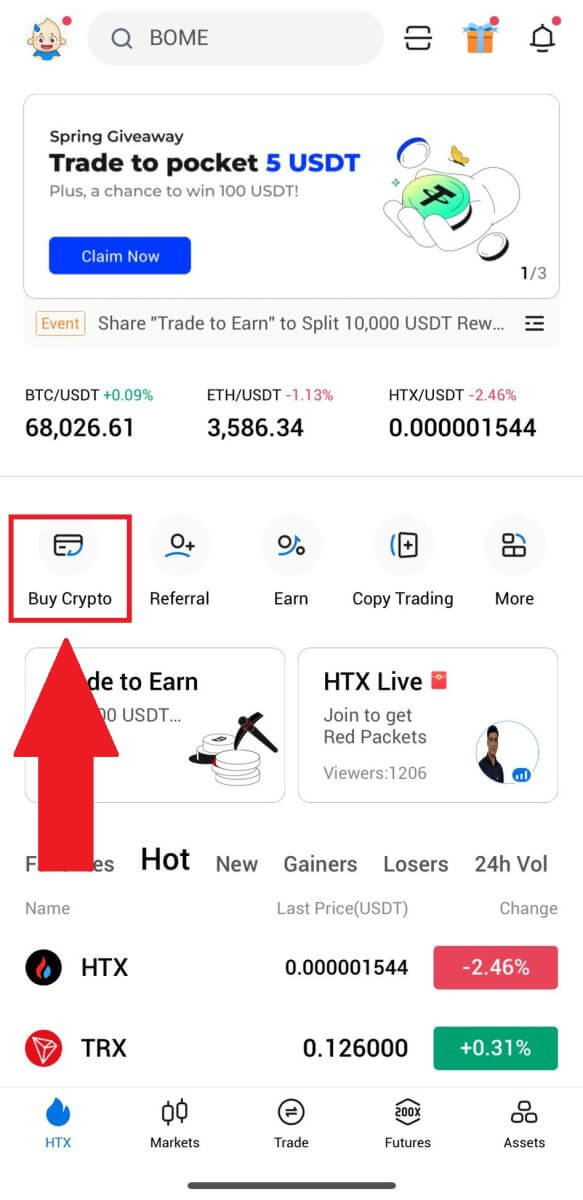
2. Выберите [Быстрая торговля] и переключитесь с покупки на продажу.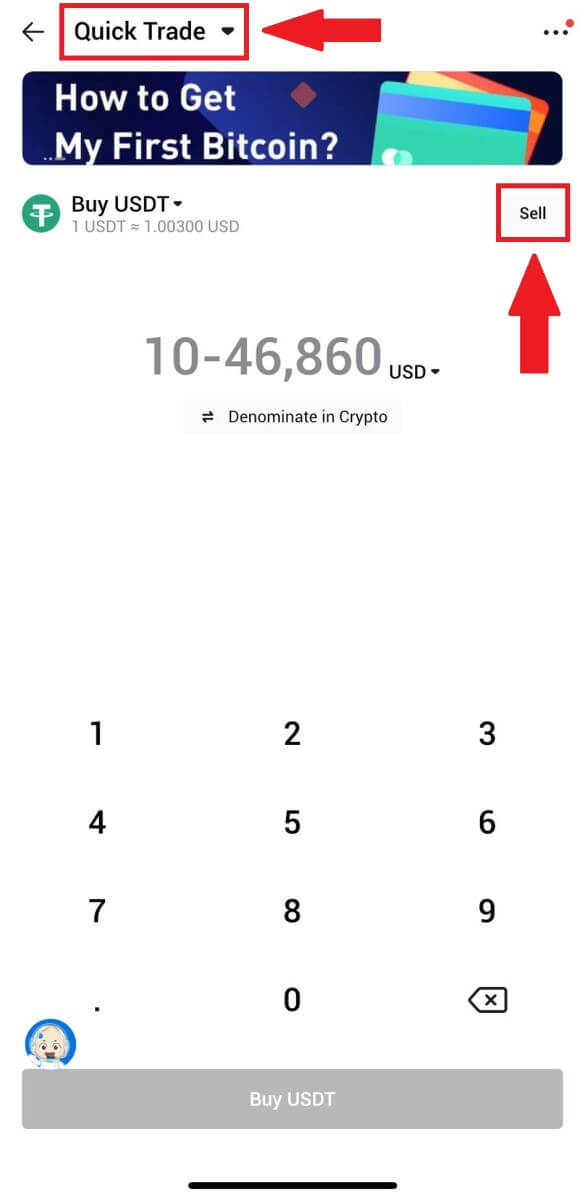
3. Выберите токен, который вы хотите продать, выберите фиатную валюту, которую вы хотите получить, и введите сумму. Здесь в качестве примера мы взяли USDT.
Затем нажмите [Продать USDT].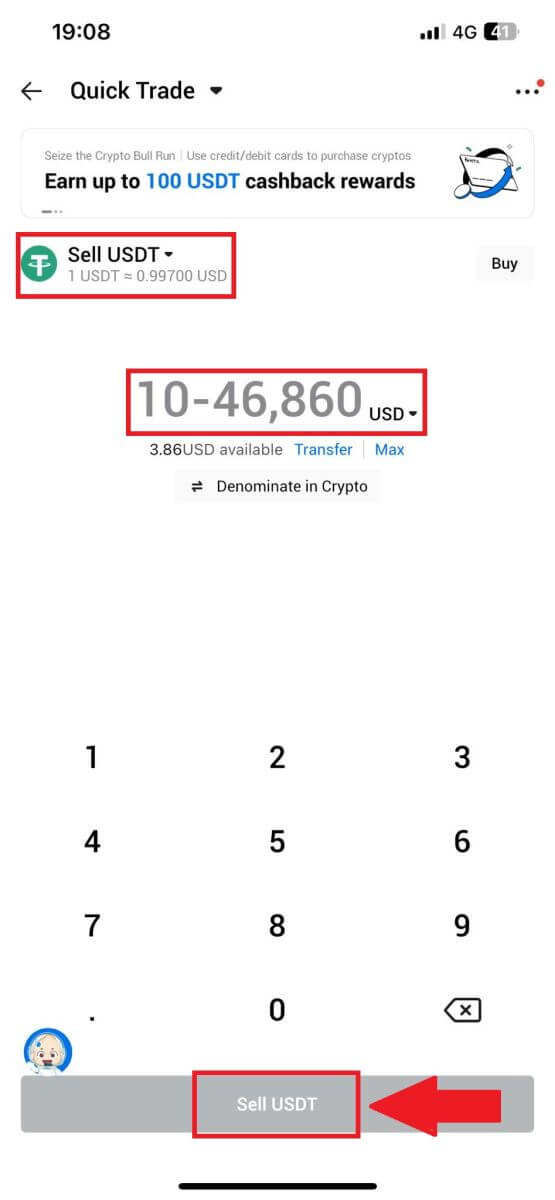
4. Выберите [Баланс кошелька] в качестве способа оплаты. 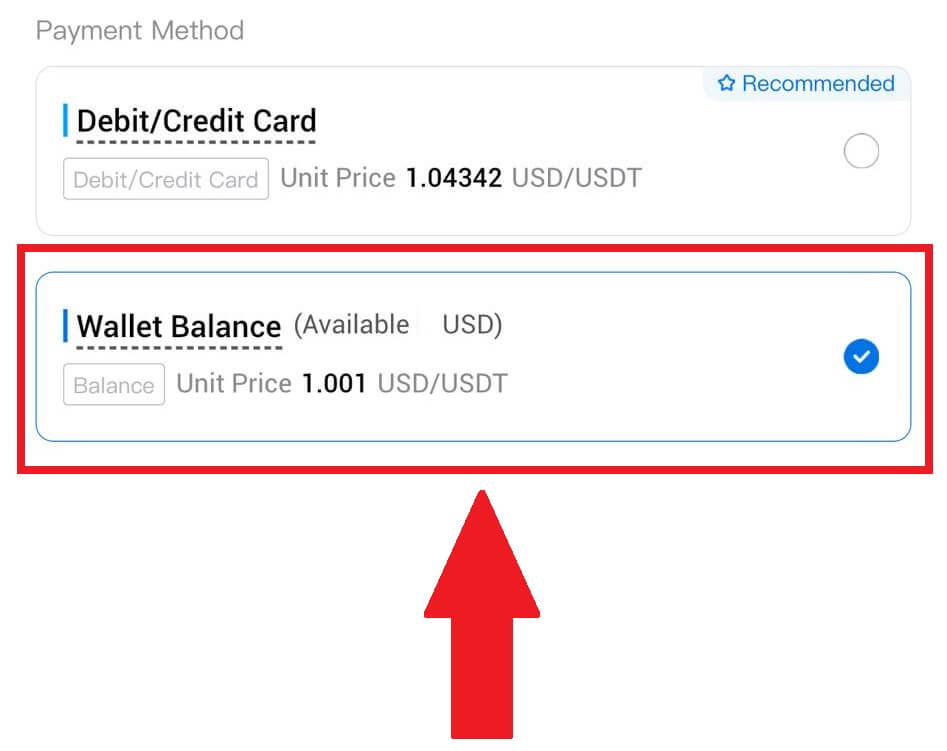
5. Просто подождите немного, чтобы завершить транзакцию. После этого вы успешно продали криптовалюту через HTX.
Как продавать криптовалюту через P2P на HTX
Продавайте криптовалюту через P2P на HTX (веб-сайт)
1. Войдите в свой HTX , нажмите [Купить криптовалюту] и выберите [P2P].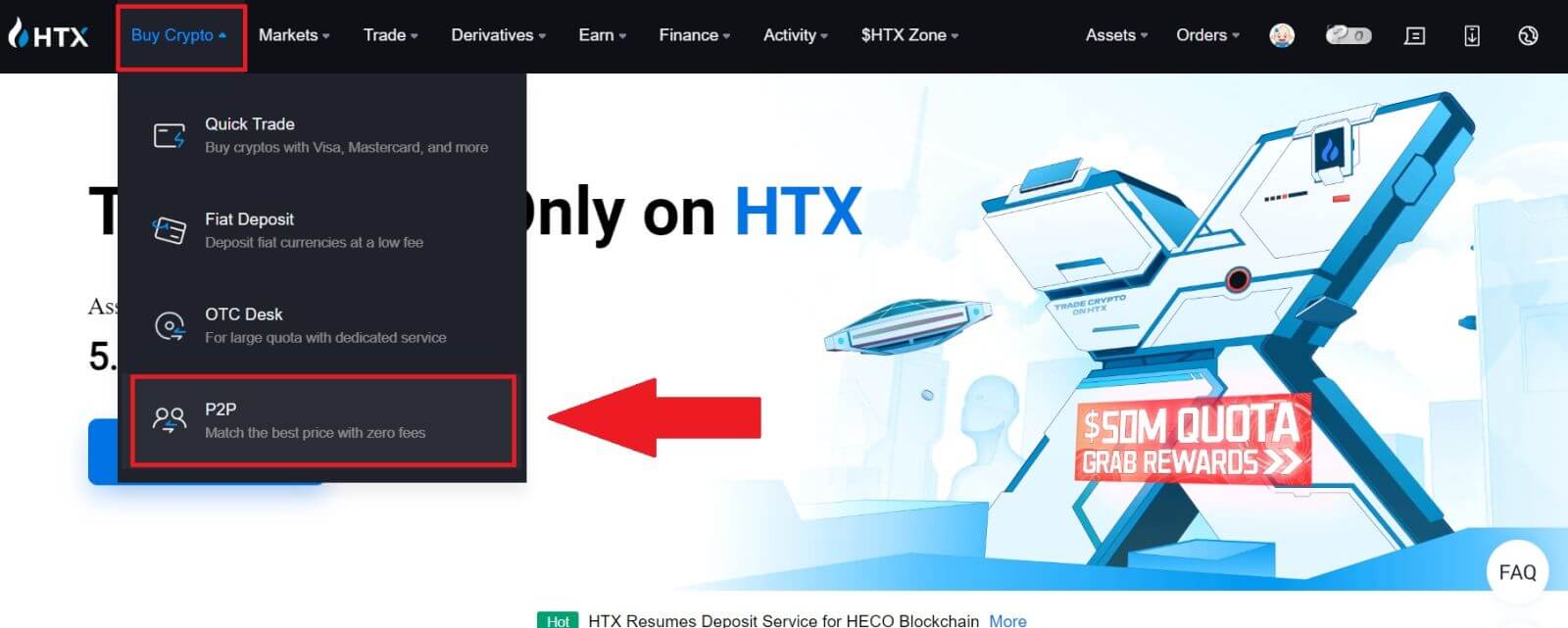
2. На странице транзакции выберите фиатную валюту и криптовалюту, которую вы хотите продать, выберите продавца, с которым хотите торговать, и нажмите [Продать]. 3. В столбце 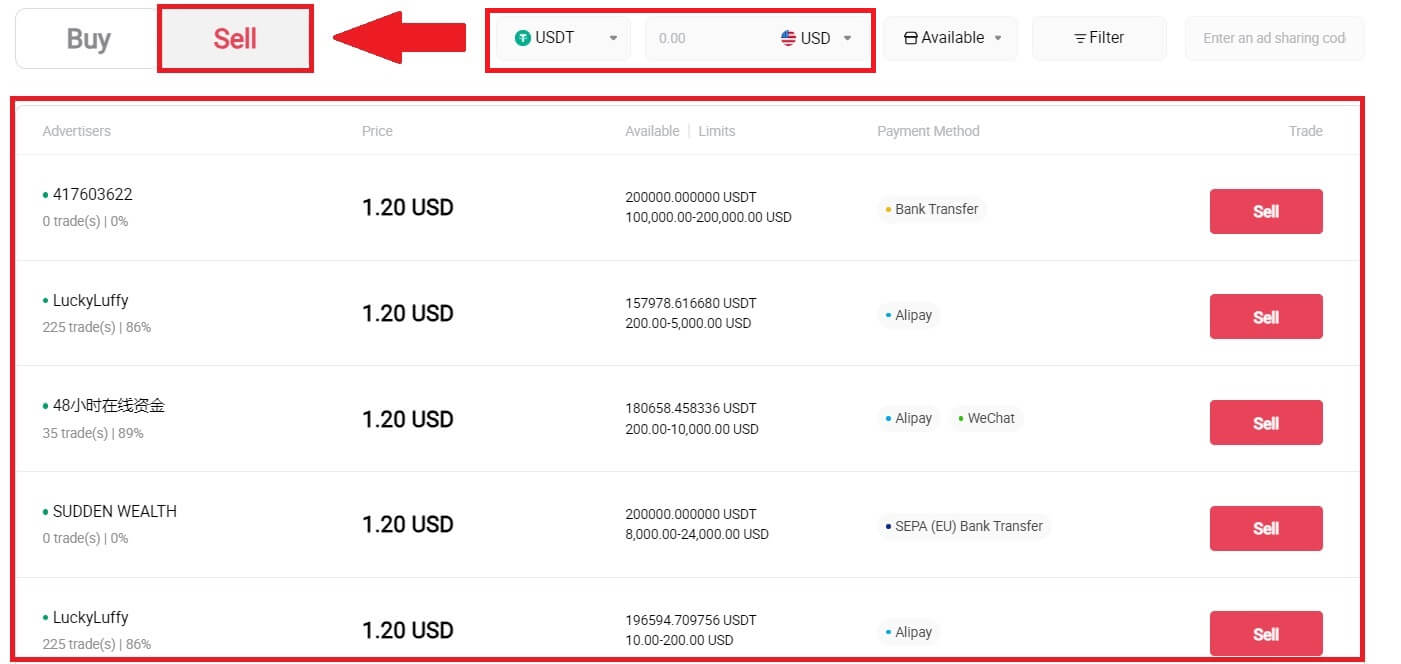 [Хочу продать]
[Хочу продать]
укажите сумму Фиатной валюты, которую вы готовы продать . Альтернативно у вас есть возможность ввести количество USDT, которое вы хотите получить, в столбце [Я получу] . Соответствующая сумма платежа в фиатной валюте будет рассчитана автоматически или наоборот, на основе вашего ввода.
Нажмите [Продать], после чего вы будете перенаправлены на страницу заказа. 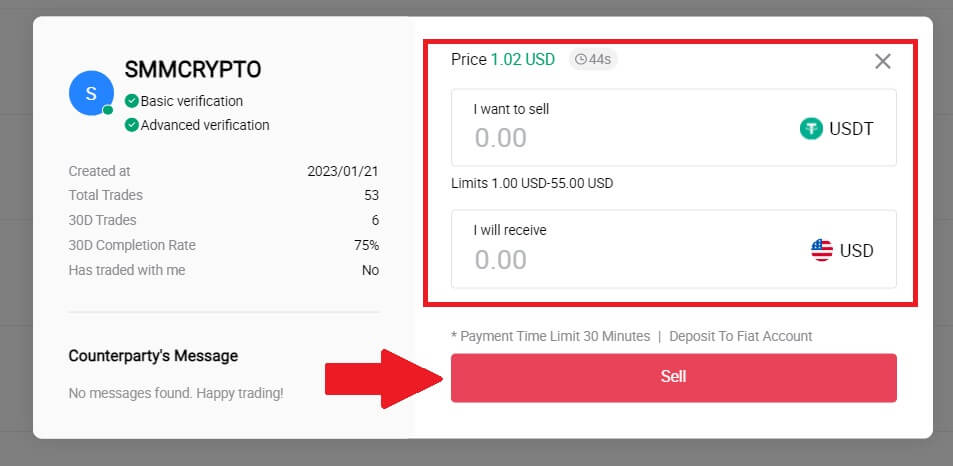
4. Введите код Google Authenticator для вашего аутентификатора безопасности и нажмите [Подтвердить].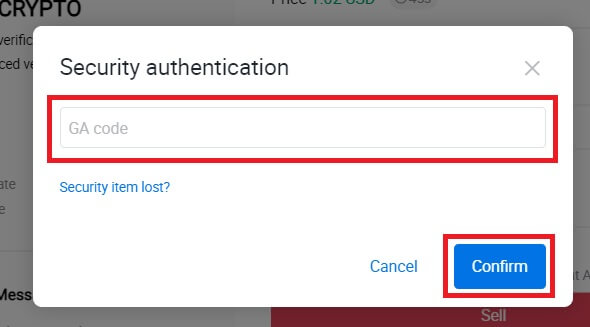
5. Покупатель оставит сообщение в окне чата справа. Вы можете связаться с покупателем, если у вас возникнут вопросы. Подождите, пока покупатель переведет деньги на ваш счет.
После того, как покупатель переведет деньги, нажмите [Подтвердить и выпустить] криптовалюту. 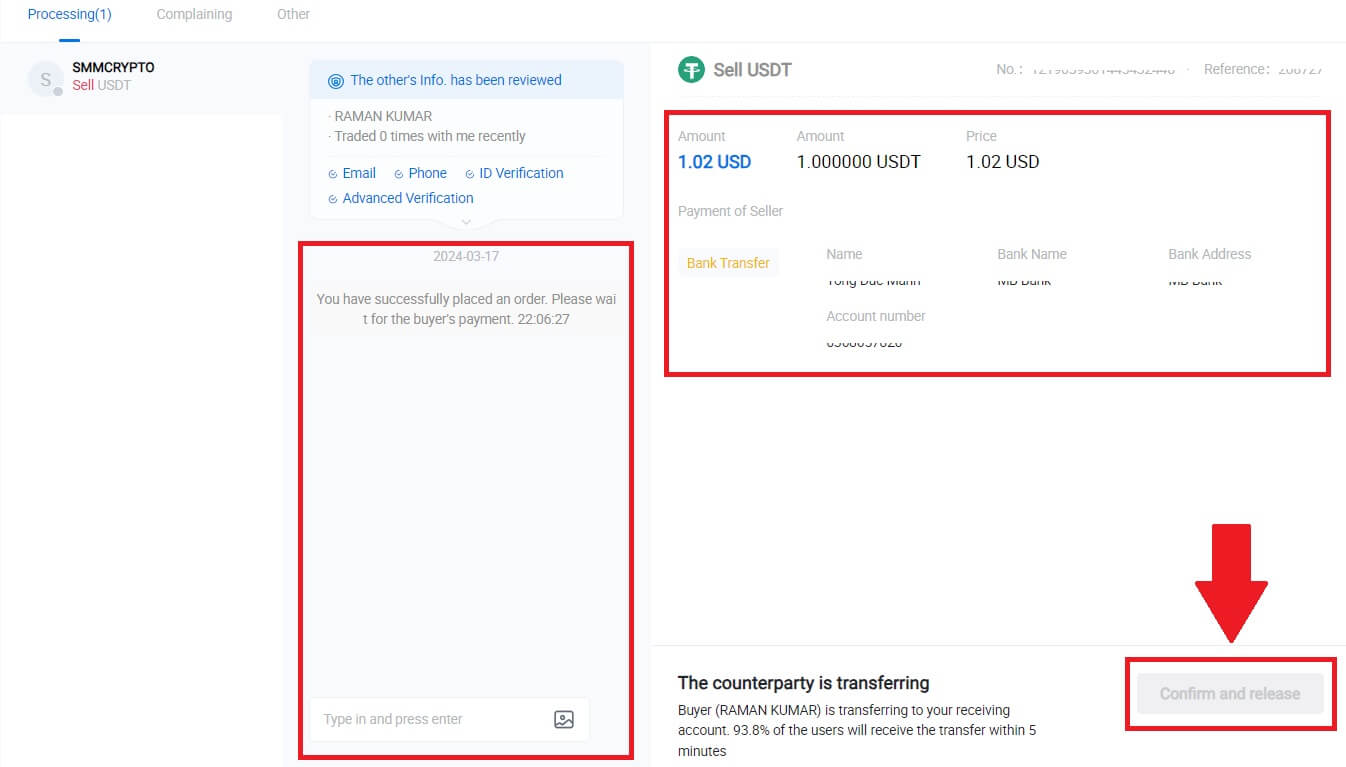
6. Заказ завершен, и вы можете проверить свой актив, нажав «нажмите, чтобы просмотреть баланс». Ваша криптовалюта будет вычтена, поскольку вы продали ее покупателю.
Продавайте криптовалюту через P2P в HTX (приложение)
1. Войдите в свое приложение HTX и нажмите [Купить криптовалюту].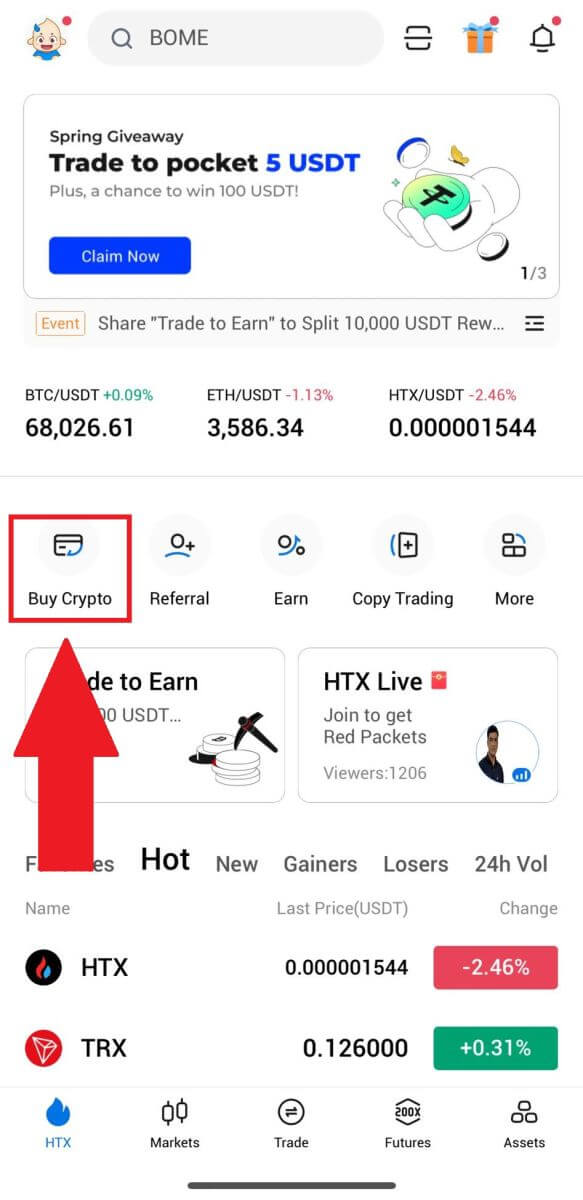
2. Выберите [P2P] , чтобы перейти на страницу транзакции, выберите [Продать] , выберите продавца, с которым хотите торговать, и нажмите [Продать] . Здесь мы используем USDT в качестве примера.
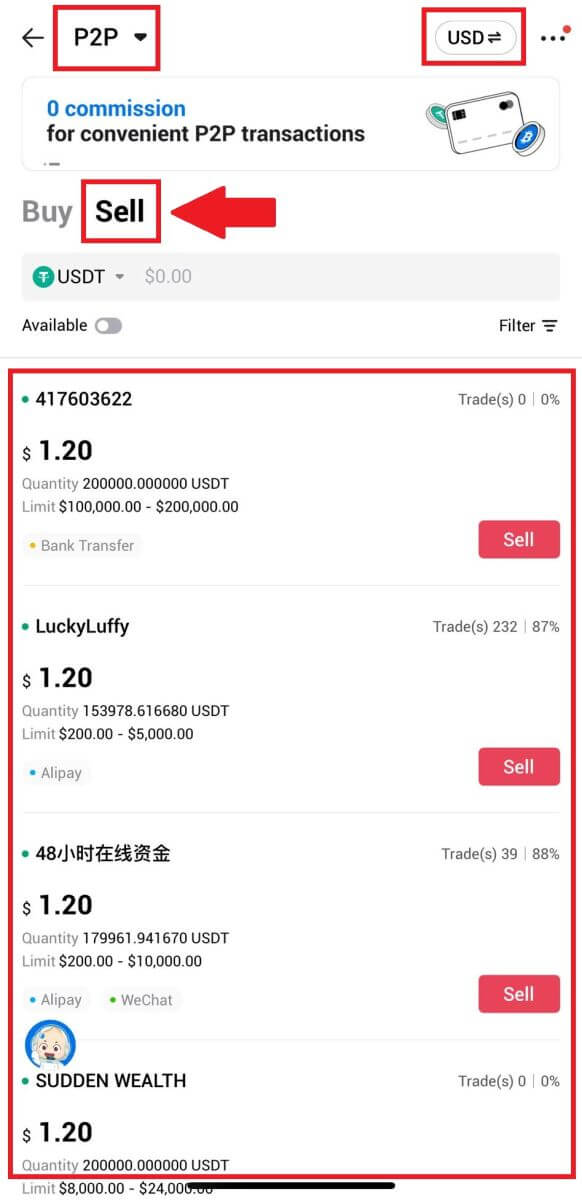
3. Введите сумму фиатной валюты, которую вы готовы продать. Соответствующая сумма платежа в фиатной валюте будет рассчитана автоматически или наоборот, на основе вашего ввода.
Нажмите [Продать USDT], после чего вы будете перенаправлены на страницу заказа.
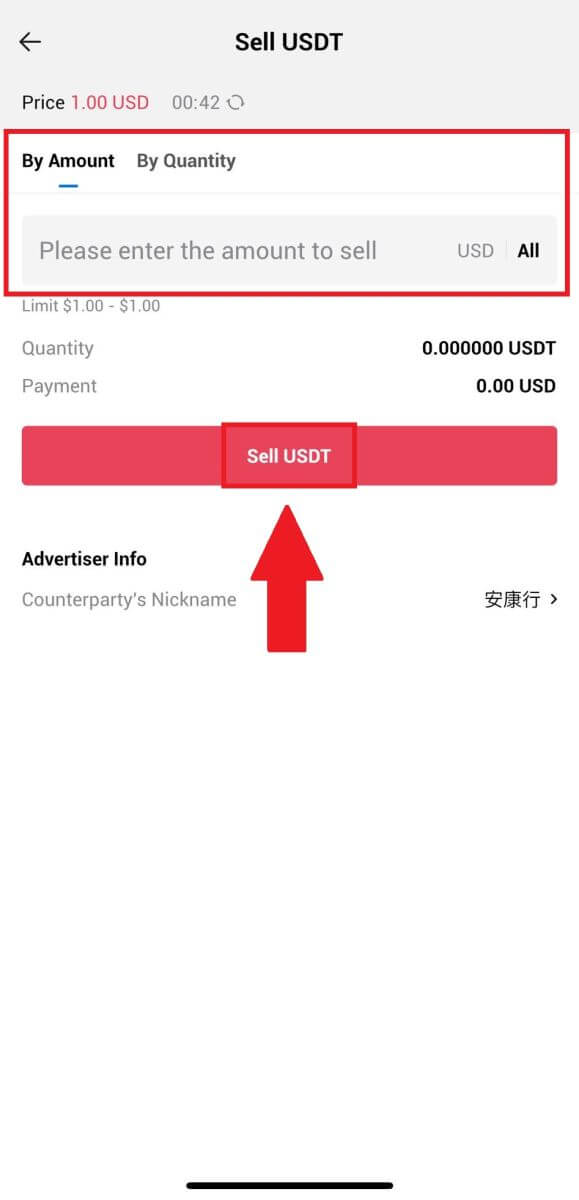
4. Введите свой код Google Authenticator , затем нажмите [Подтвердить].
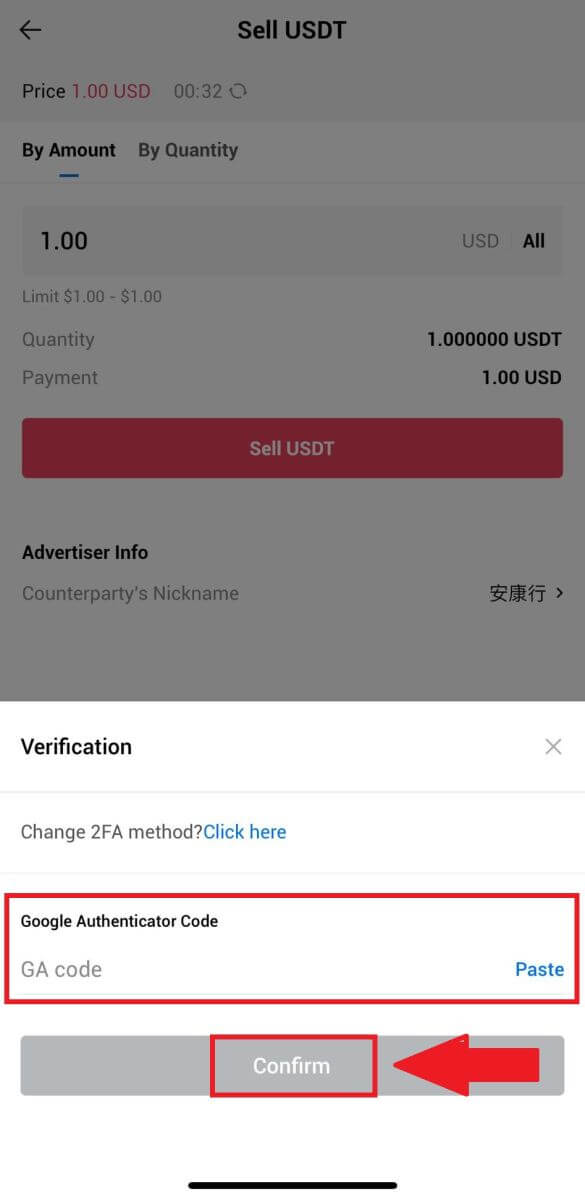
5. При переходе на страницу заказа вам предоставляется 10-минутное окно для ожидания перевода средств на ваш банковский счет. Вы можете просмотреть детали заказа и подтвердить, что покупка соответствует вашим требованиям к транзакции.
- Воспользуйтесь преимуществами живого чата для общения с продавцами P2P в режиме реального времени, обеспечивая бесперебойное взаимодействие.
- После того как продавец завершит перевод средств, установите флажок [Я получил платеж] , чтобы передать криптовалюту покупателю.
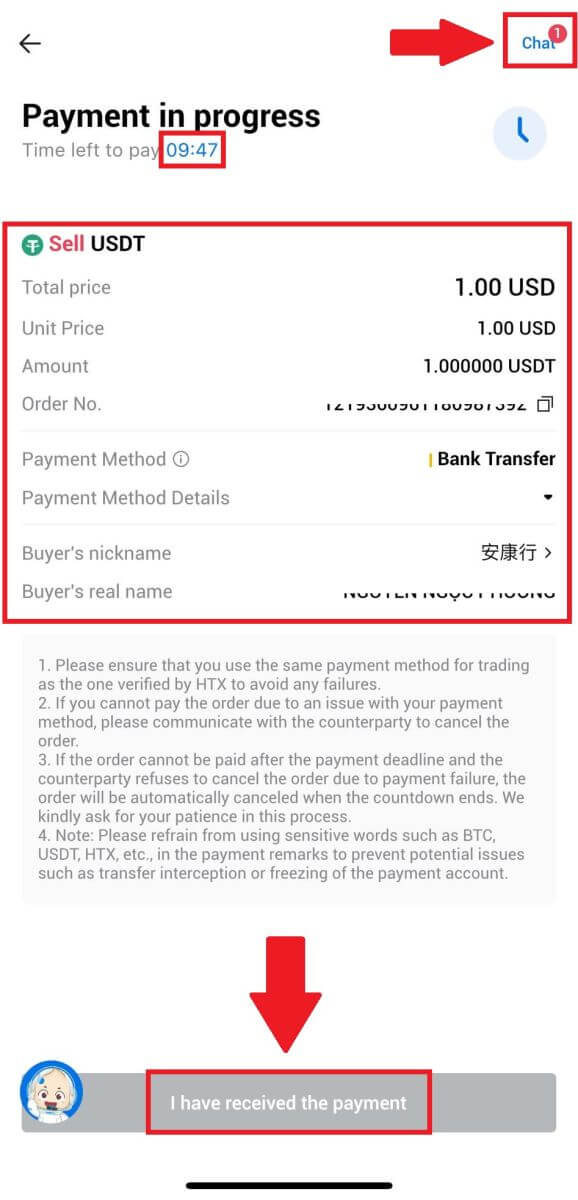
6. После того, как заказ будет выполнен, вы можете выбрать [Вернуться домой] или проверить детали этого заказа. Криптовалюта с вашего фиатного счета будет списана, поскольку вы ее уже продали.
Как вывести криптовалюту на HTX
Вывод криптовалюты через адрес блокчейна на HTX (веб-сайт)
1. Войдите в свой HTX , нажмите [Актив] и выберите [Вывести].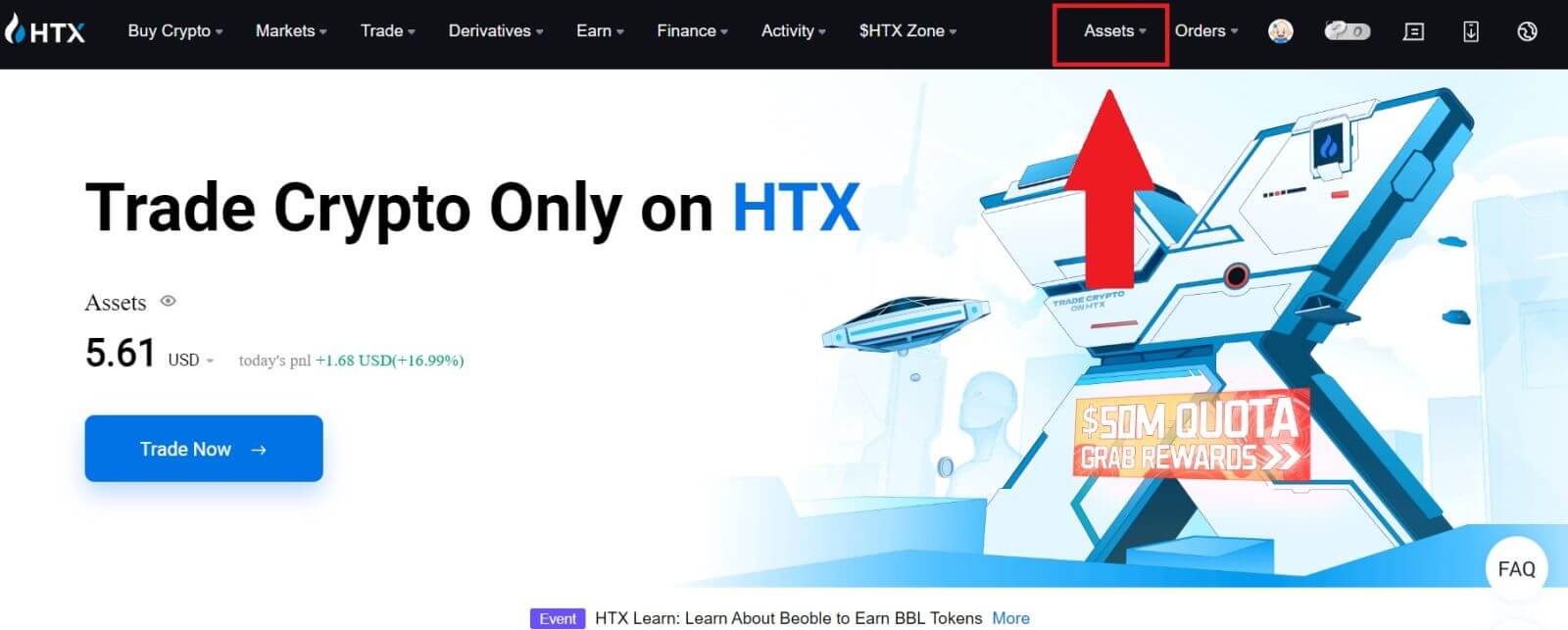
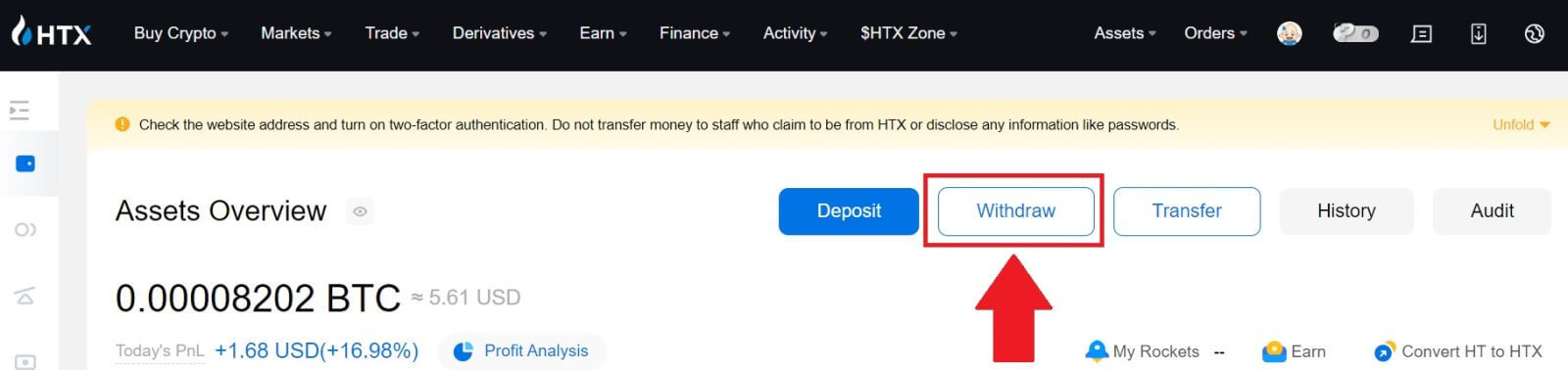
2. Выберите [Адрес блокчейна].
Выберите монету, которую хотите вывести, в меню [Монета] . Затем введите адрес, который вы хотите вывести, и выберите блокчейн для вывода актива.
Введите сумму вывода и нажмите [Вывести].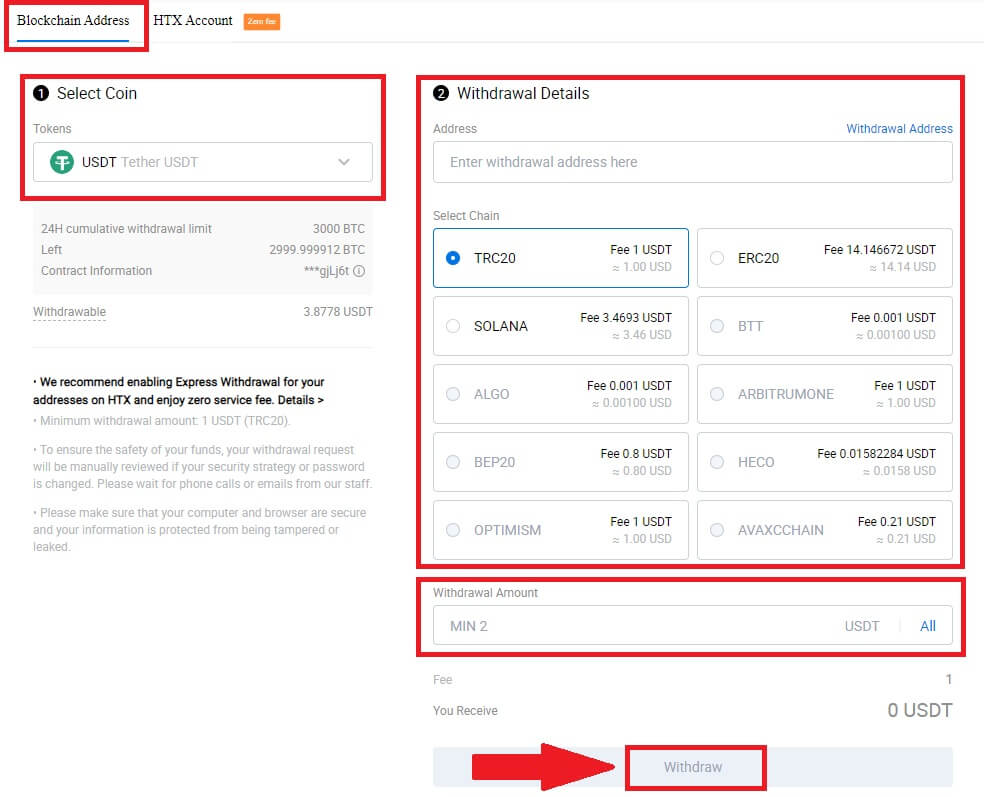
3. Проверьте данные для вывода средств, установите флажок и нажмите [Подтвердить] . 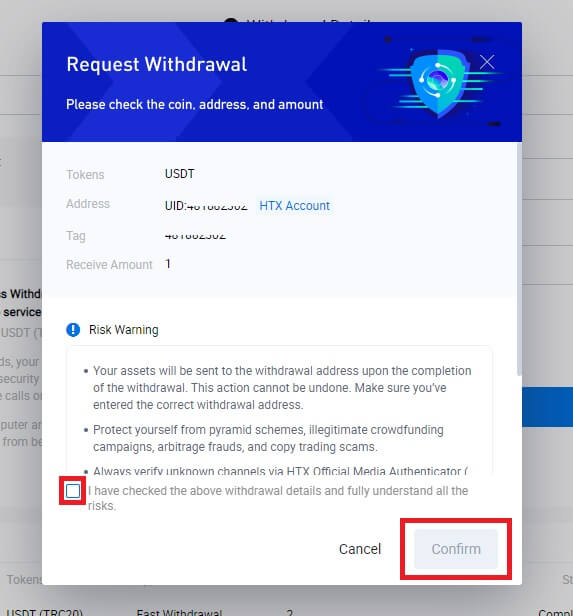
4. Далее идет проверка подлинности безопасности . Нажмите [Нажмите, чтобы отправить] , чтобы получить код подтверждения для вашего адреса электронной почты и номера телефона, введите свой код Google Authenticator и нажмите [Подтвердить].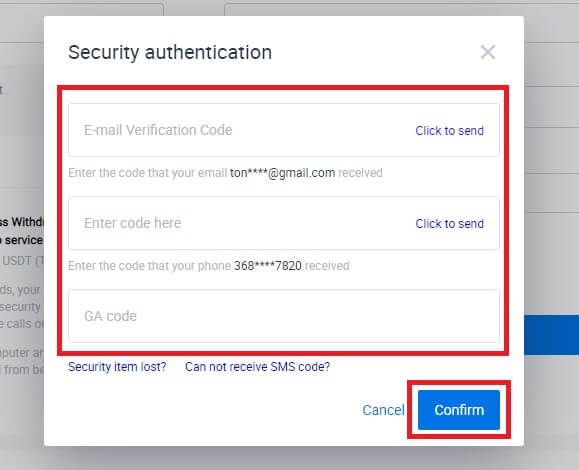
5. После этого дождитесь обработки вывода средств. Вы сможете проверить полную историю вывода средств внизу страницы вывода средств. 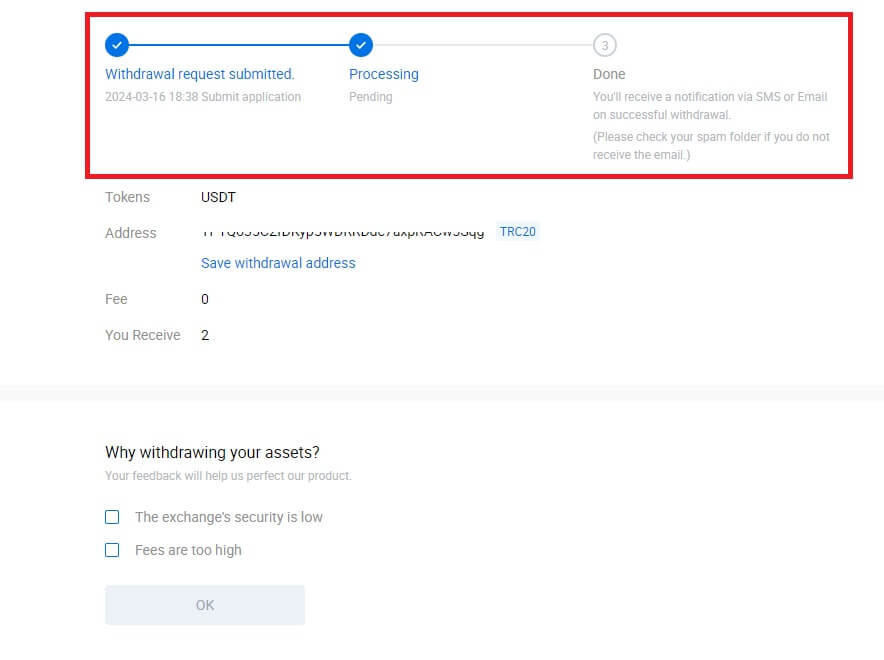

Вывод криптовалюты через адрес блокчейна в HTX (приложение)
1. Откройте приложение HTX, нажмите [Активы] и выберите [Вывести].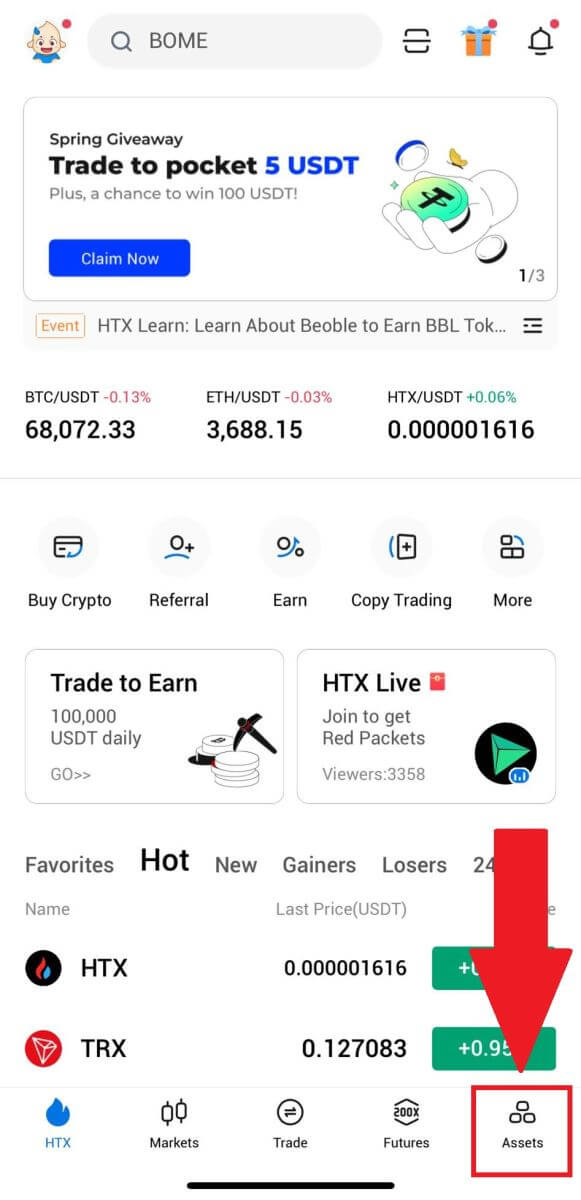
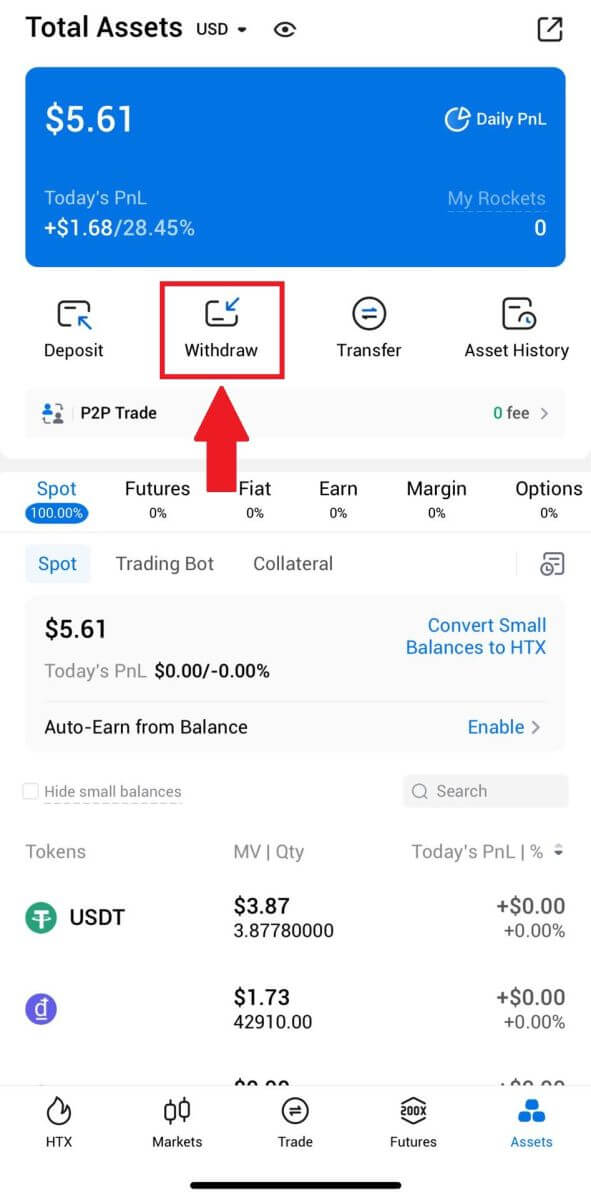 2. Выберите токен, который вы хотите вывести, чтобы продолжить.
2. Выберите токен, который вы хотите вывести, чтобы продолжить. 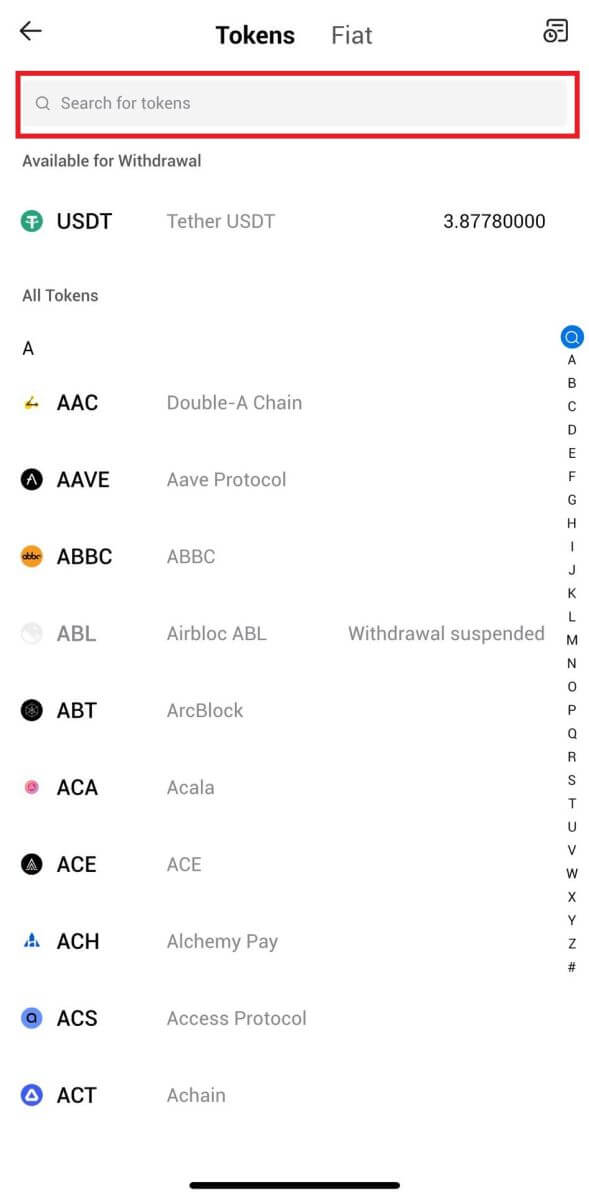
3. Выберите [Адрес блокчейна].
Выберите сеть вывода средств. Затем введите адрес, который вы хотите вывести, и введите сумму вывода, затем нажмите [Вывести].
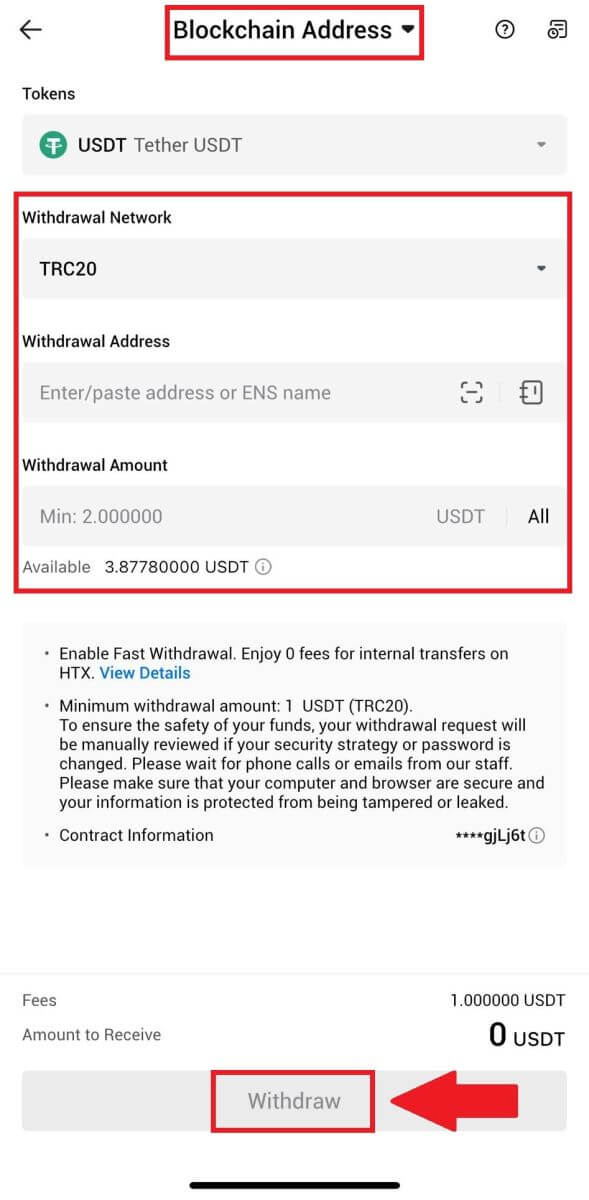
4. Дважды проверьте данные для вывода средств, установите флажок и нажмите [Подтвердить] .
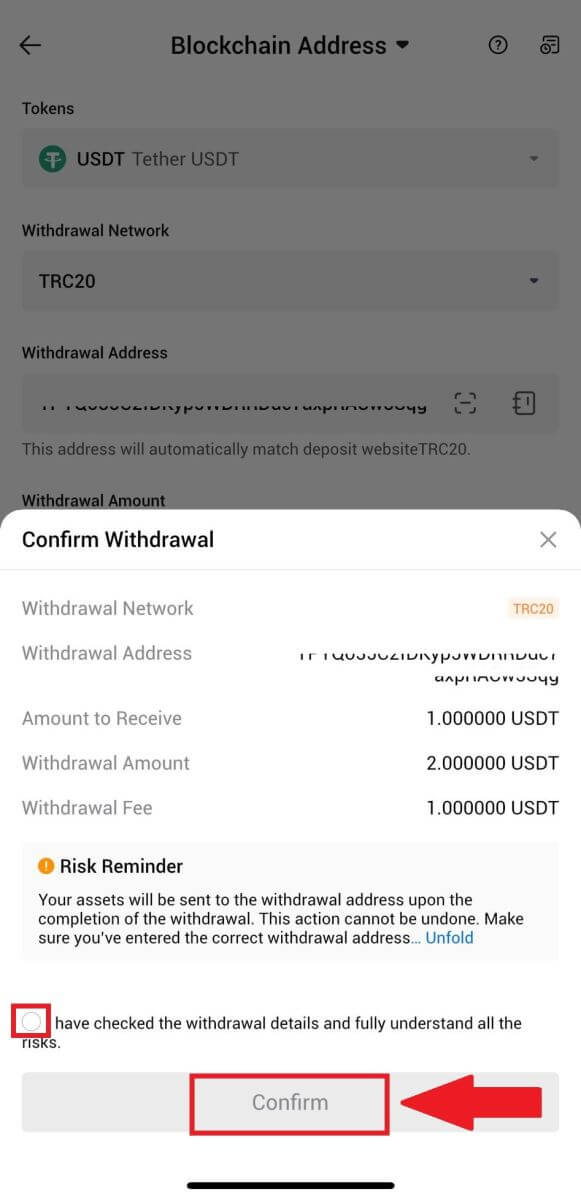
5. Затем введите код подтверждения для своего адреса электронной почты и номера телефона, введите код Google Authenticator и нажмите [Подтвердить].
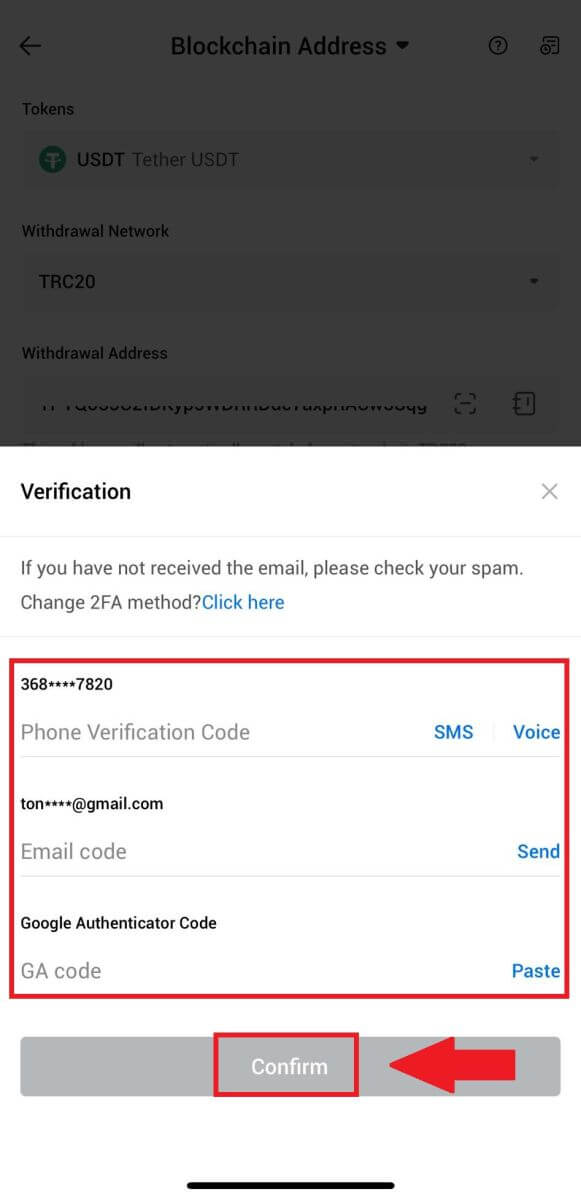
6. После этого дождитесь обработки вывода средств. Как только вывод средств будет завершен, вы получите уведомление.
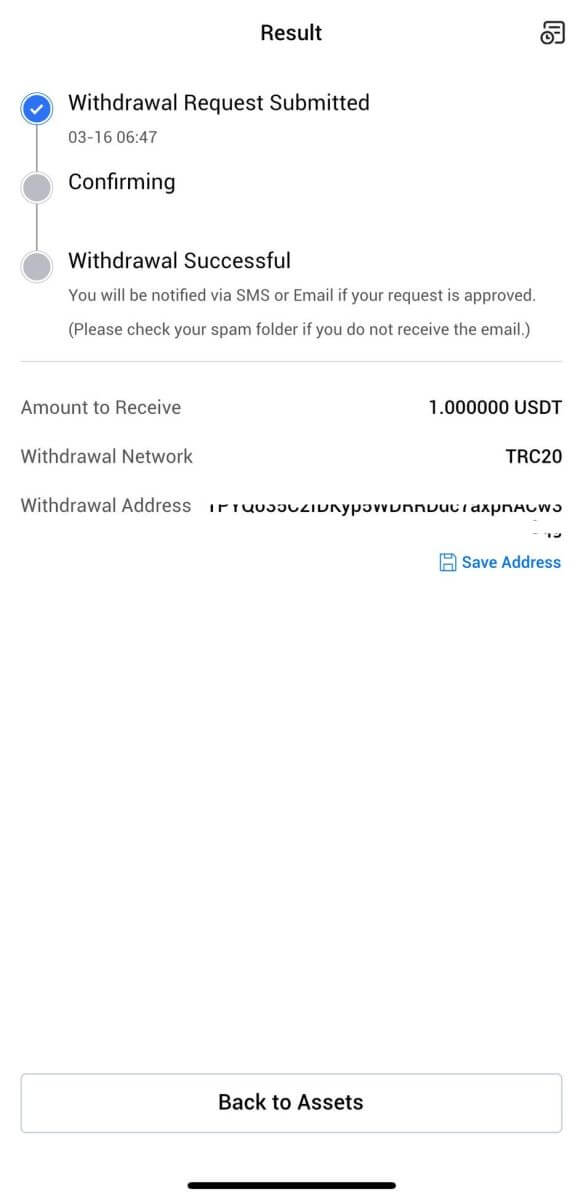
Вывод криптовалюты через учетную запись HTX (веб-сайт)
1. Войдите в свой HTX , нажмите [Актив] и выберите [Вывести].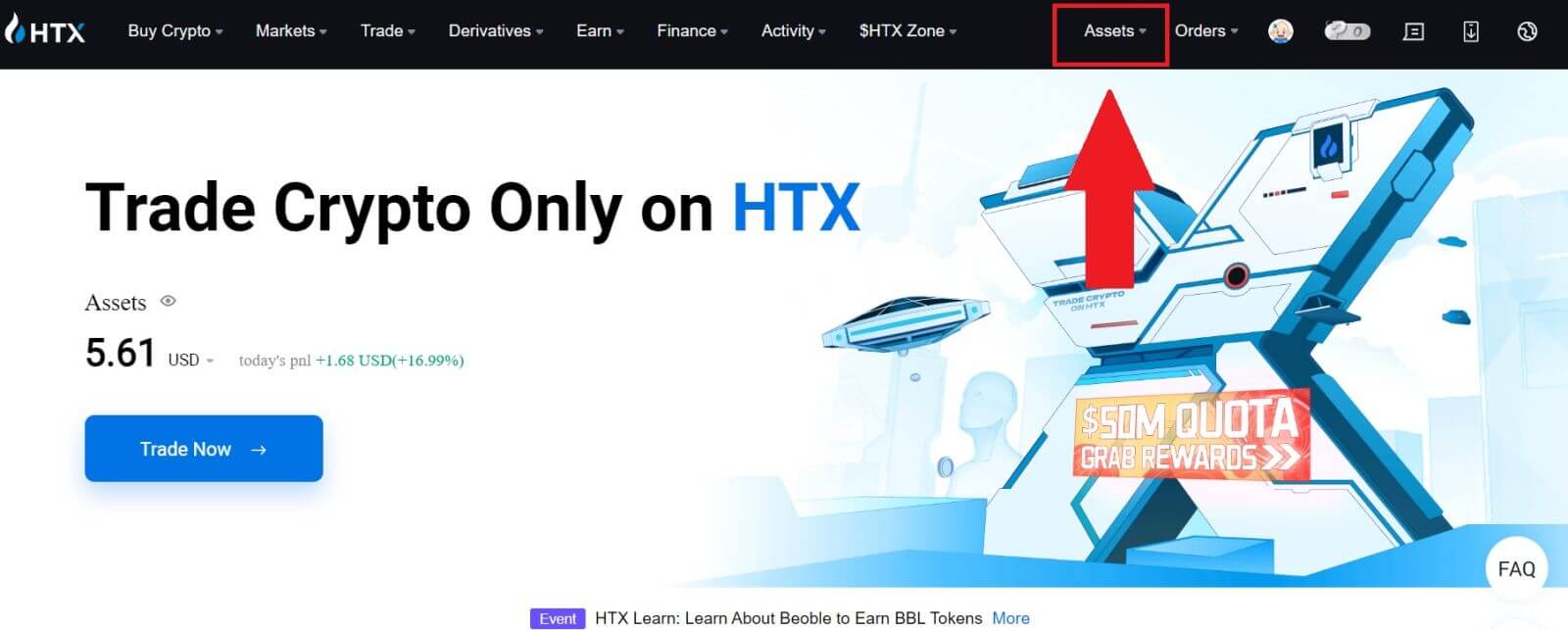
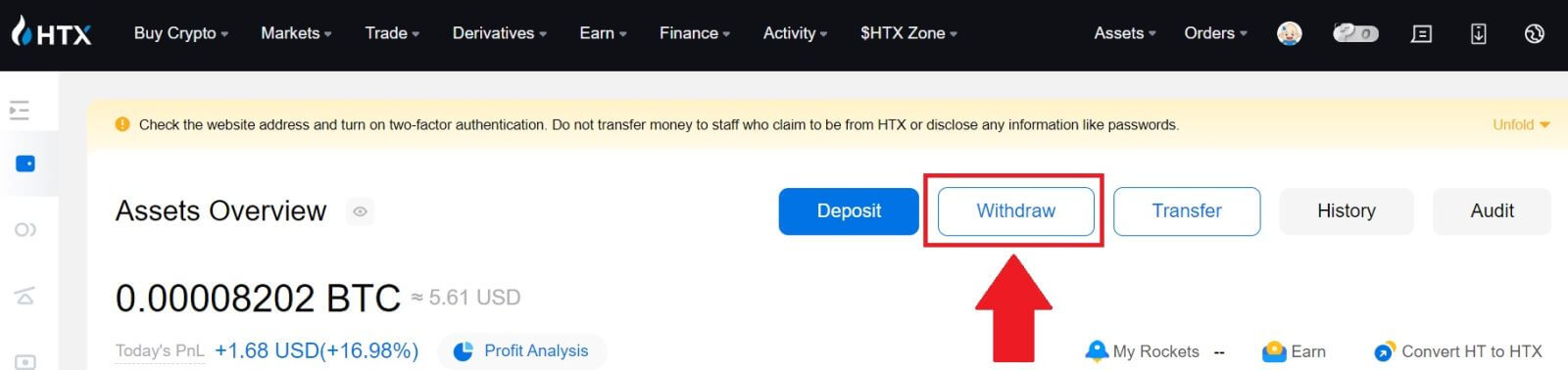
2. Выберите [Учетная запись HTX].
Выберите монету, которую хотите вывести, выберите [Телефон/Электронная почта/HTX UID] в качестве метода вывода.
3. Введите данные выбранного вами метода вывода и введите сумму, которую вы хотите снять. Затем нажмите [Выйти].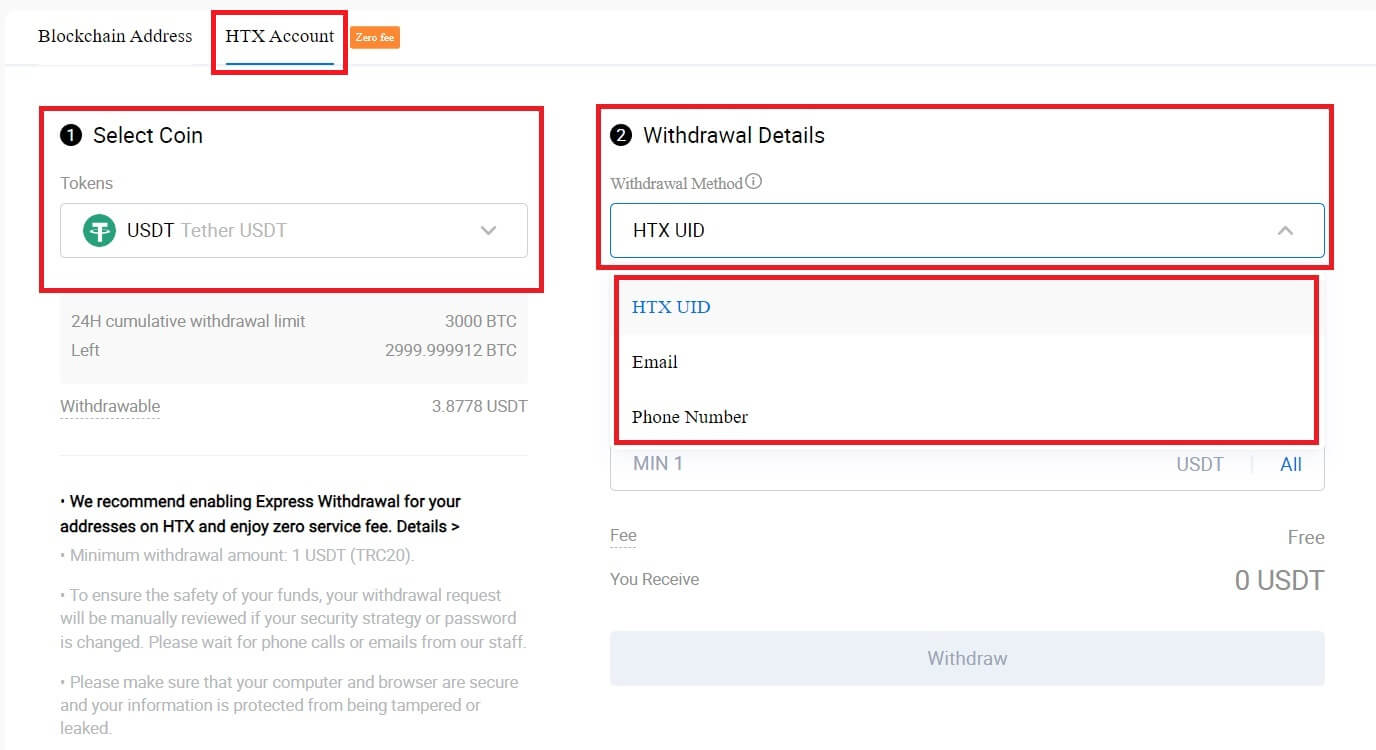
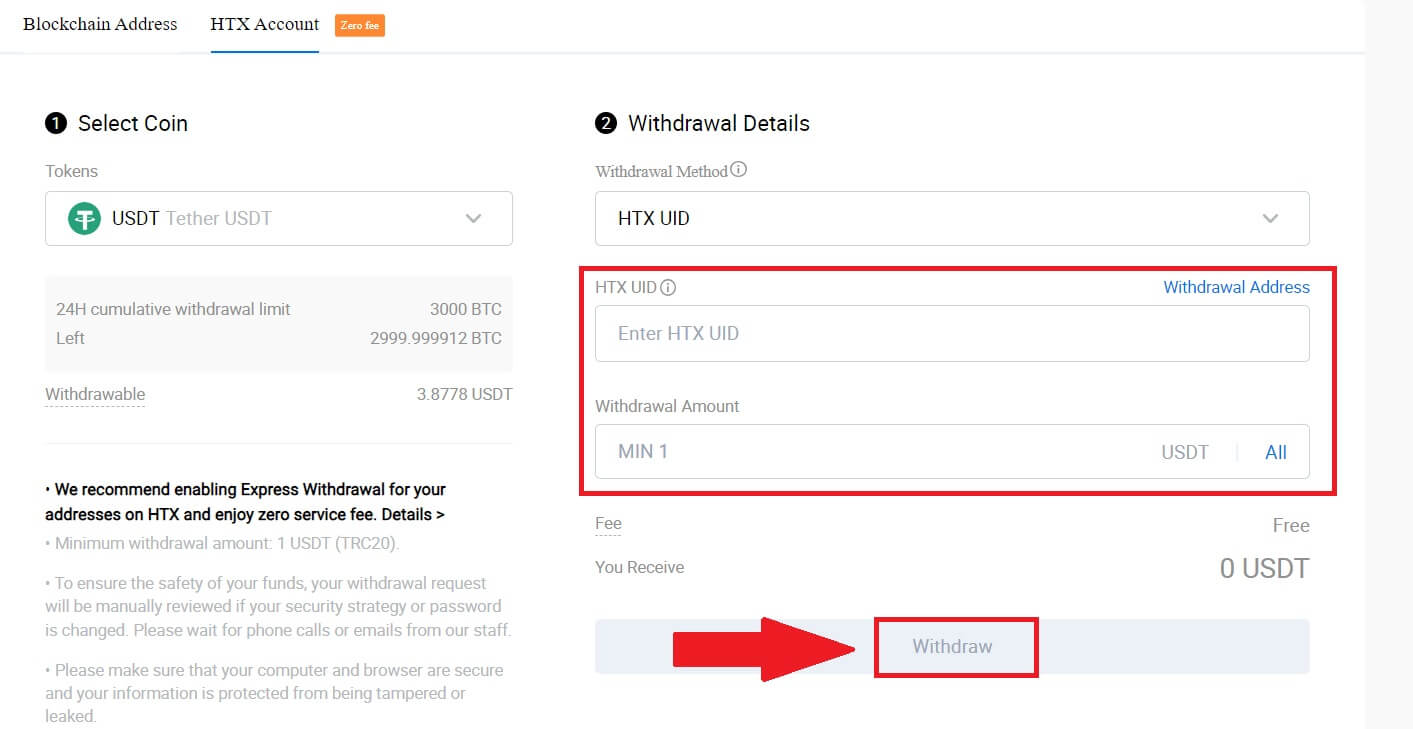
4. Проверьте данные для вывода средств, установите флажок и нажмите [Подтвердить] . 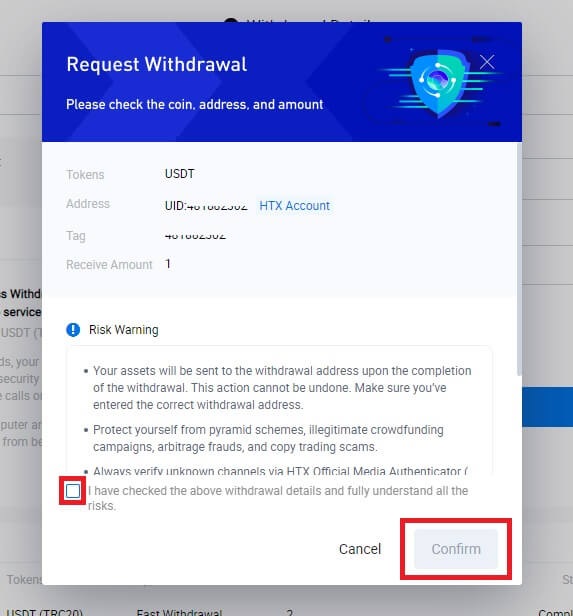
5. Далее идет проверка подлинности безопасности . Нажмите [Нажмите, чтобы отправить] , чтобы получить код подтверждения для вашего адреса электронной почты и номера телефона, введите свой код Google Authenticator и нажмите [Подтвердить].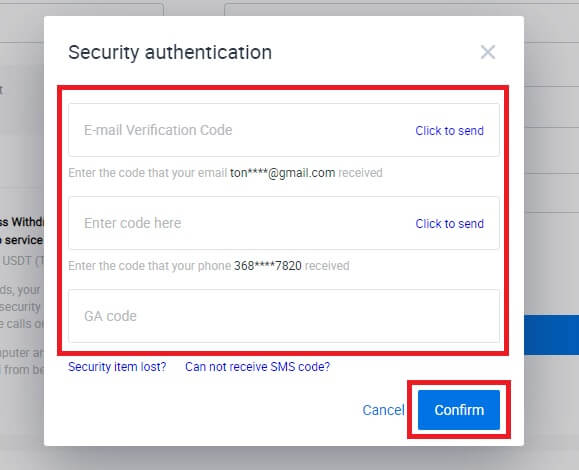
6. После этого дождитесь обработки вывода средств. Вы сможете проверить полную историю вывода средств внизу страницы вывода средств.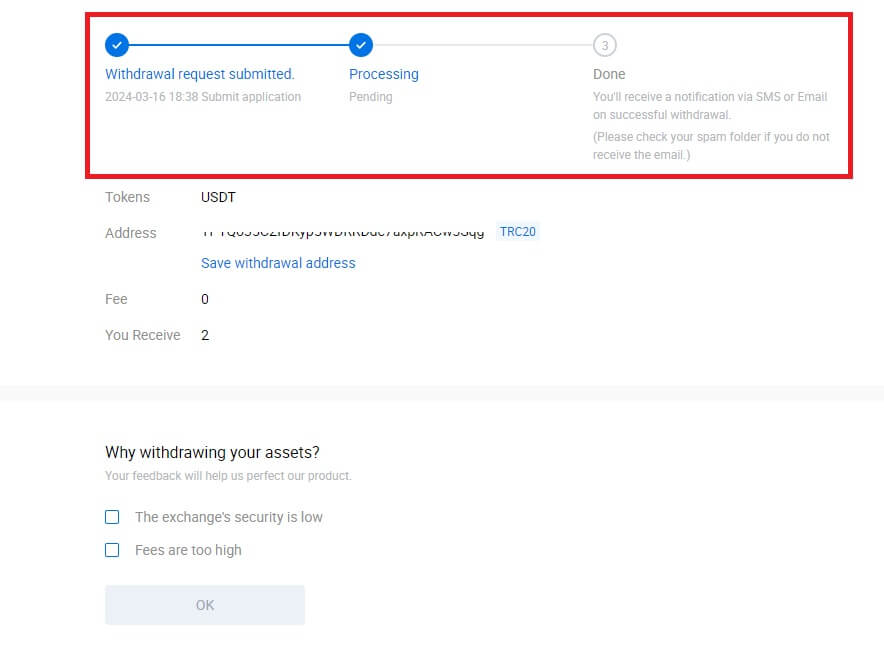

Вывод криптовалюты через учетную запись HTX (приложение)
1. Откройте приложение HTX, нажмите [Активы] и выберите [Вывести].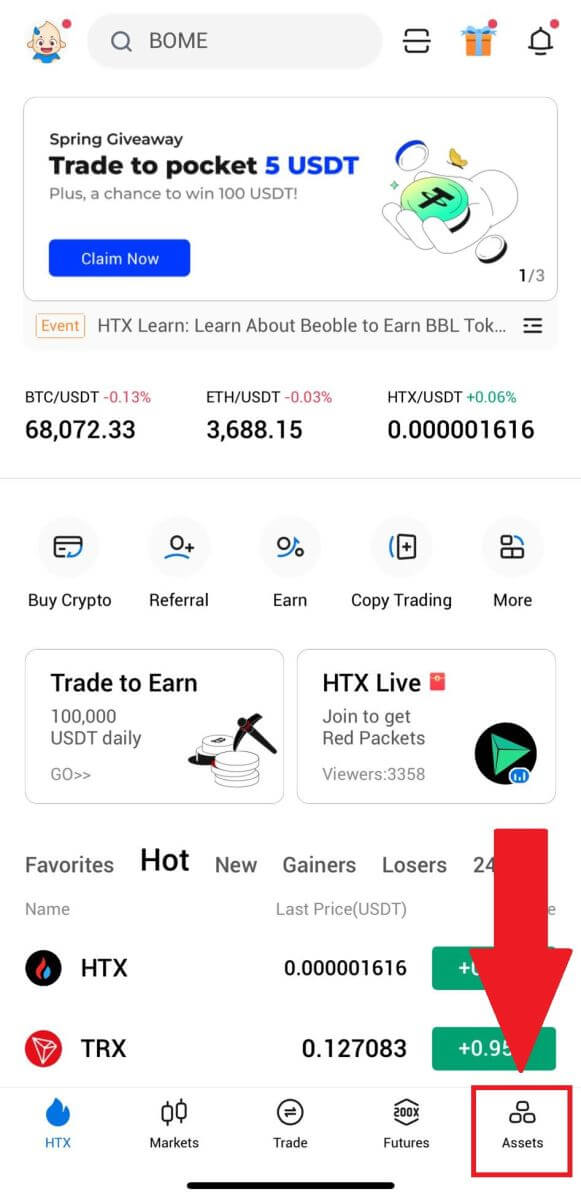
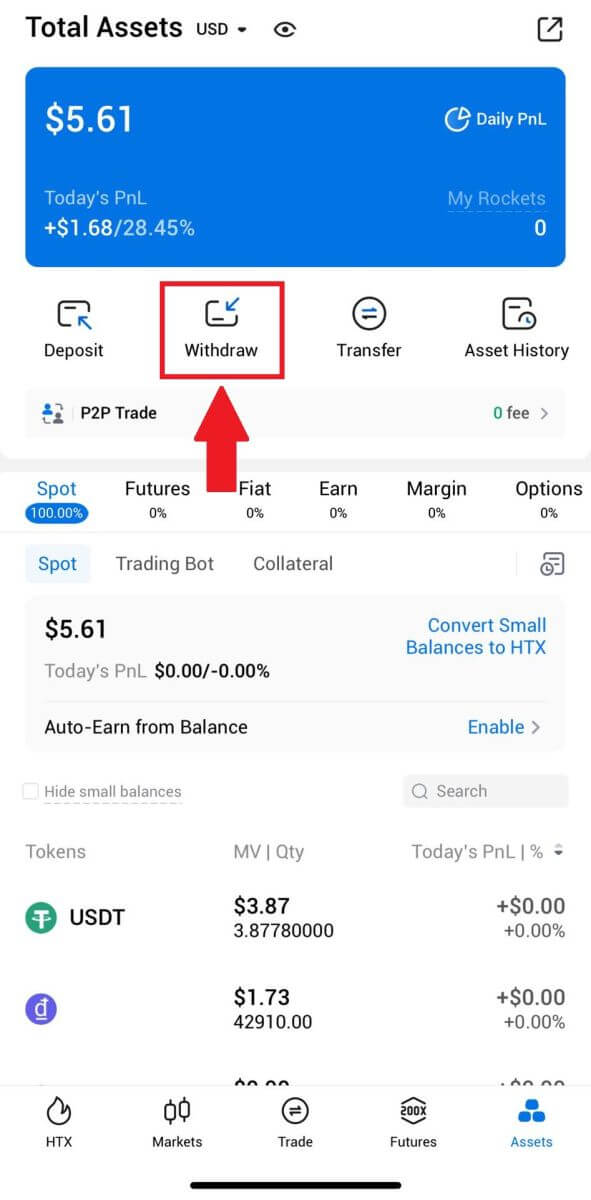 2. Выберите токен, который вы хотите вывести, чтобы продолжить.
2. Выберите токен, который вы хотите вывести, чтобы продолжить. 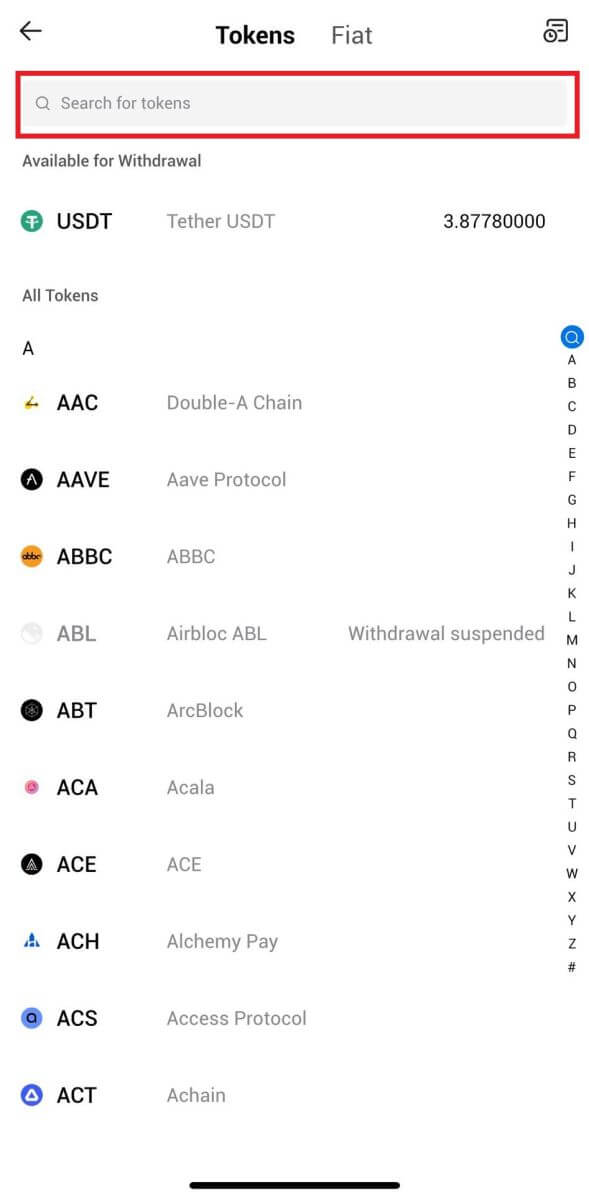
3. Выберите [Учетная запись HTX].
Выберите [Телефон/Электронная почта/HTX UID] в качестве метода вывода средств и введите его. Затем введите сумму, которую хотите снять, и нажмите [Вывести].
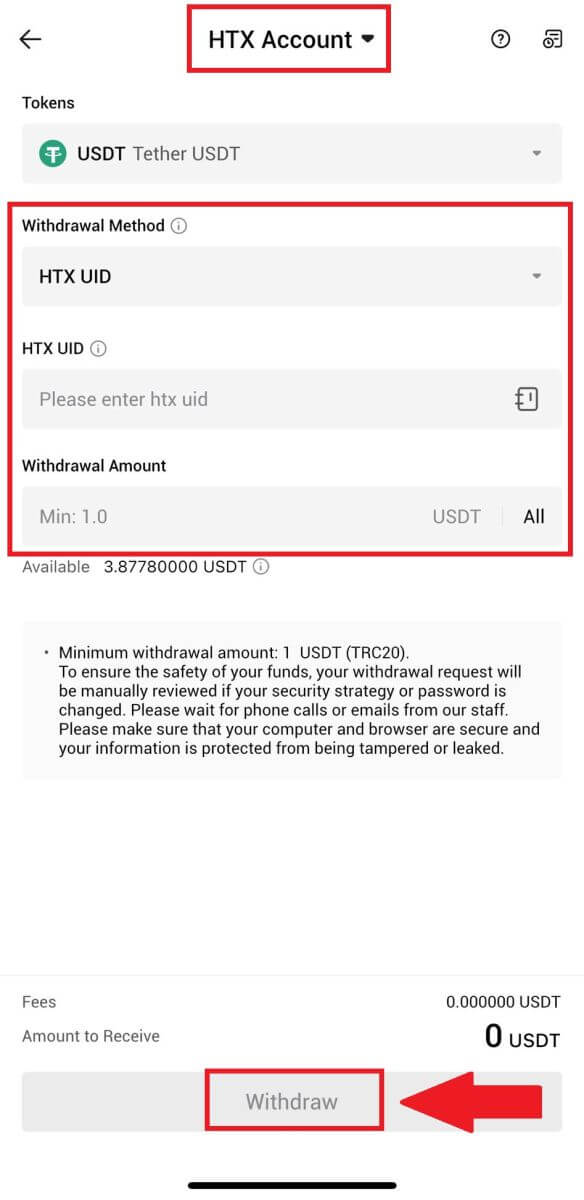
4. Дважды проверьте данные для вывода средств, установите флажок и нажмите [Подтвердить] .
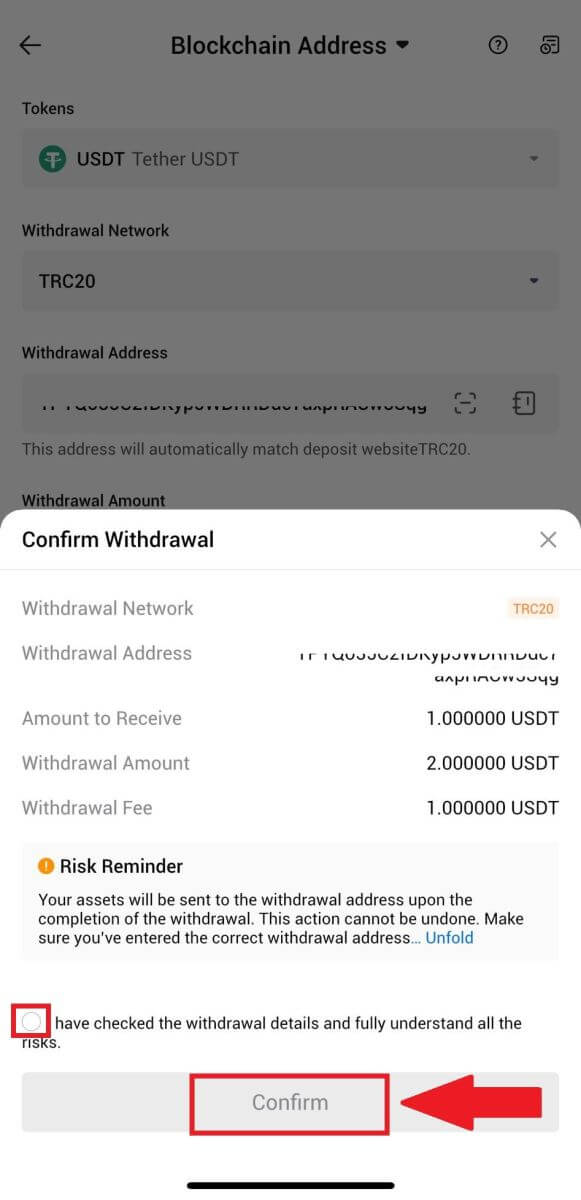
5. Затем введите код подтверждения для своего адреса электронной почты и номера телефона, введите код Google Authenticator и нажмите [Подтвердить].
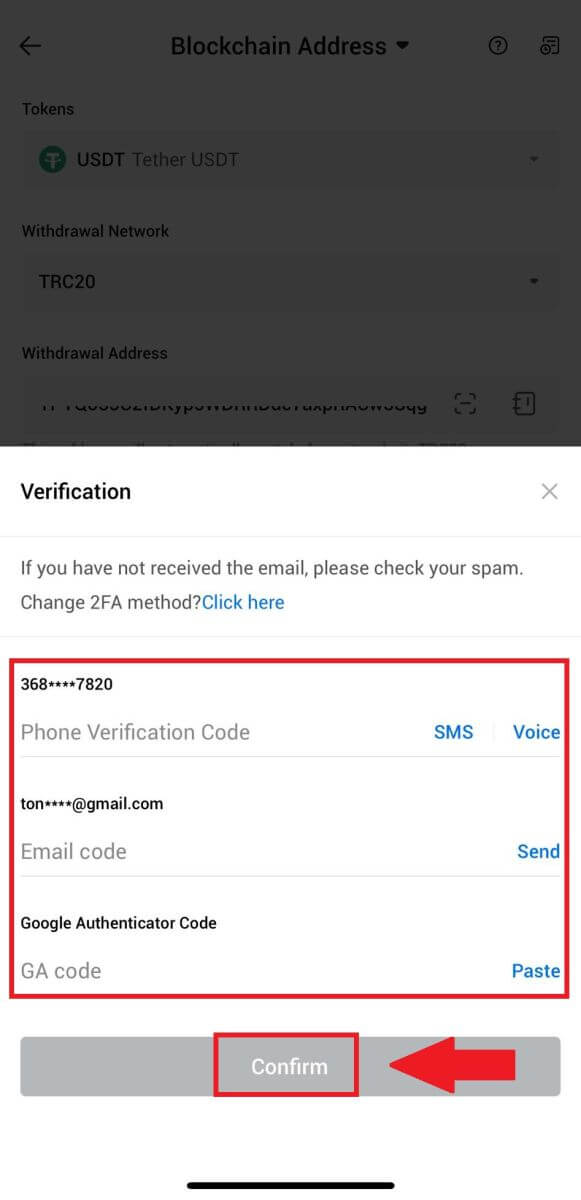
6. После этого дождитесь обработки вывода средств. Как только вывод средств будет завершен, вы получите уведомление.
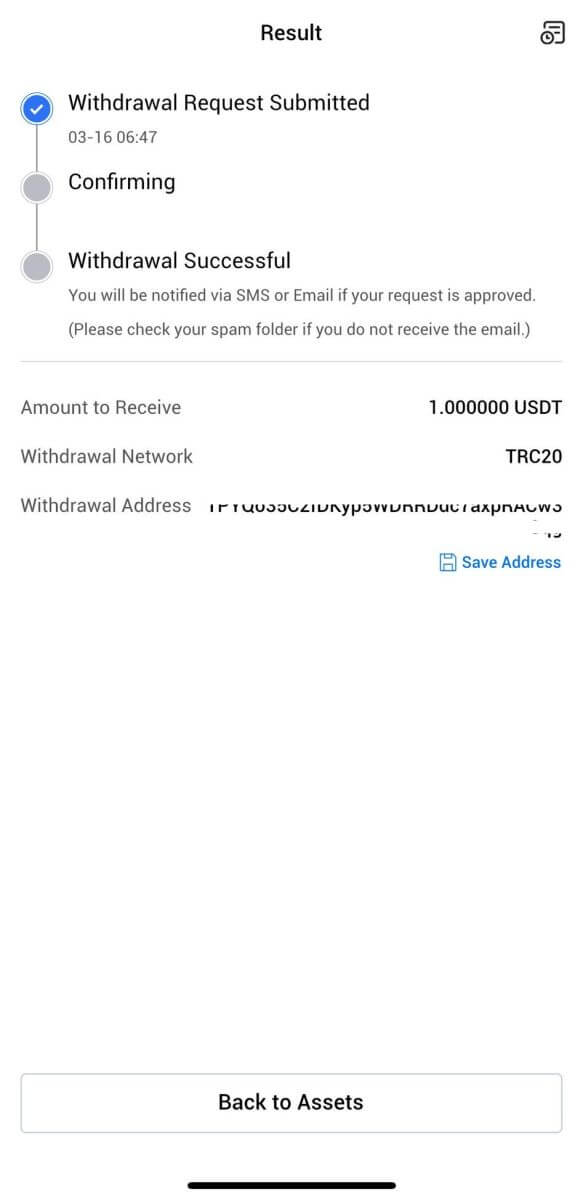
Часто задаваемые вопросы (FAQ)
Почему мой вывод не пришел?
Перевод средств включает в себя следующие этапы:
- Транзакция вывода средств, инициированная HTX.
- Подтверждение сети блокчейн.
- Внесение депозита на соответствующую платформу.
Обычно TxID (идентификатор транзакции) генерируется в течение 30–60 минут, что указывает на то, что наша платформа успешно завершила операцию вывода средств и что транзакции ожидают обработки в блокчейне.
Тем не менее, подтверждение конкретной транзакции блокчейном, а затем и соответствующей платформой, может занять некоторое время.
Из-за возможной перегрузки сети обработка вашей транзакции может произойти со значительной задержкой. Вы можете использовать идентификатор транзакции (TxID) для проверки статуса перевода с помощью обозревателя блокчейна.
- Если обозреватель блокчейна показывает, что транзакция не подтверждена, дождитесь завершения процесса.
- Если обозреватель блокчейна показывает, что транзакция уже подтверждена, это означает, что ваши средства были успешно отправлены из HTX, и мы не можем предоставить никакой дополнительной помощи по этому вопросу. Вам нужно будет связаться с владельцем или командой поддержки целевого адреса и обратиться за дополнительной помощью.
Важные рекомендации по выводу криптовалюты на платформе HTX
- Для криптовалют, поддерживающих несколько цепочек, таких как USDT, обязательно выбирайте соответствующую сеть при отправке запросов на вывод средств.
- Если для вывода криптовалюты требуется MEMO, обязательно скопируйте правильный MEMO с принимающей платформы и введите его правильно. В противном случае активы могут быть потеряны после вывода.
- Если после ввода адреса на странице указано, что адрес недействителен, проверьте адрес или свяжитесь с нашей онлайн-службой поддержки клиентов для получения дополнительной помощи.
- Комиссия за снятие средств варьируется для каждой криптовалюты, и ее можно просмотреть после выбора криптовалюты на странице вывода.
- Вы можете увидеть минимальную сумму вывода и комиссию за вывод соответствующей криптовалюты на странице вывода.
Как проверить статус транзакции в блокчейне?
1. Войдите в свой Gate.io, нажмите [Активы] и выберите [История].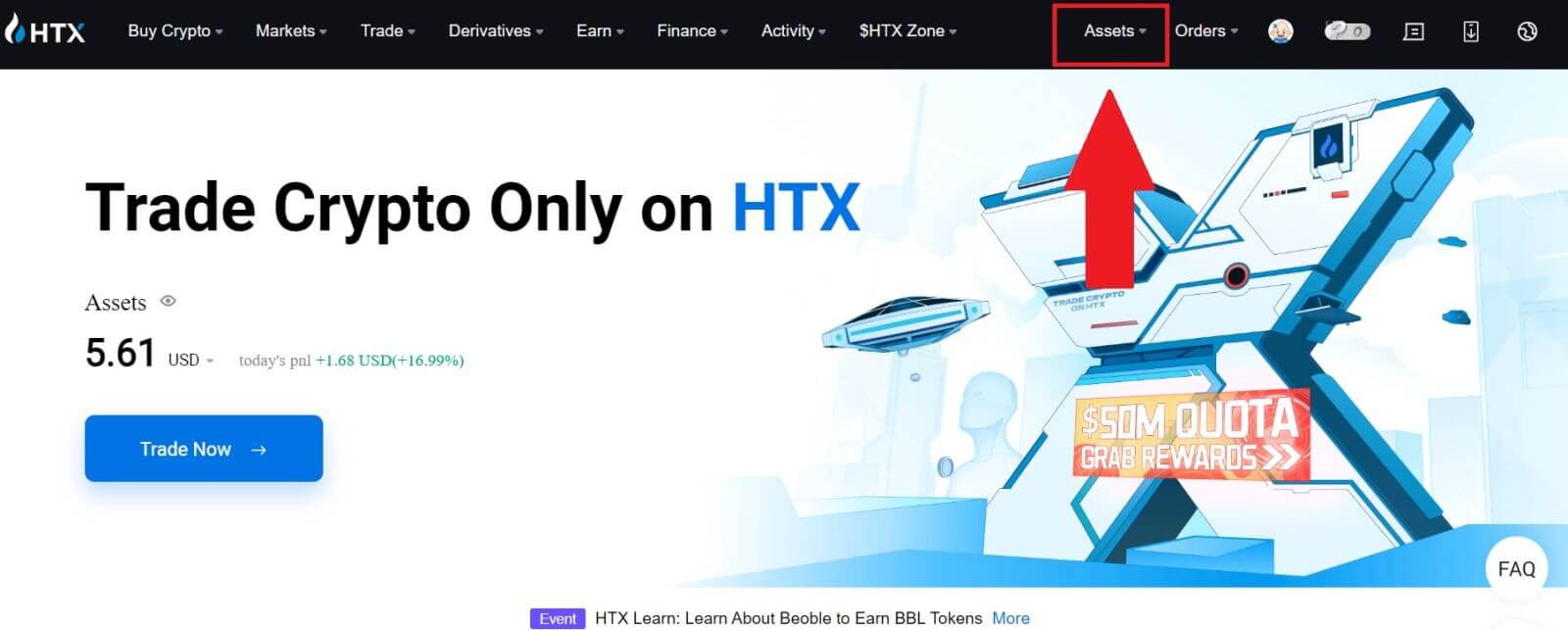
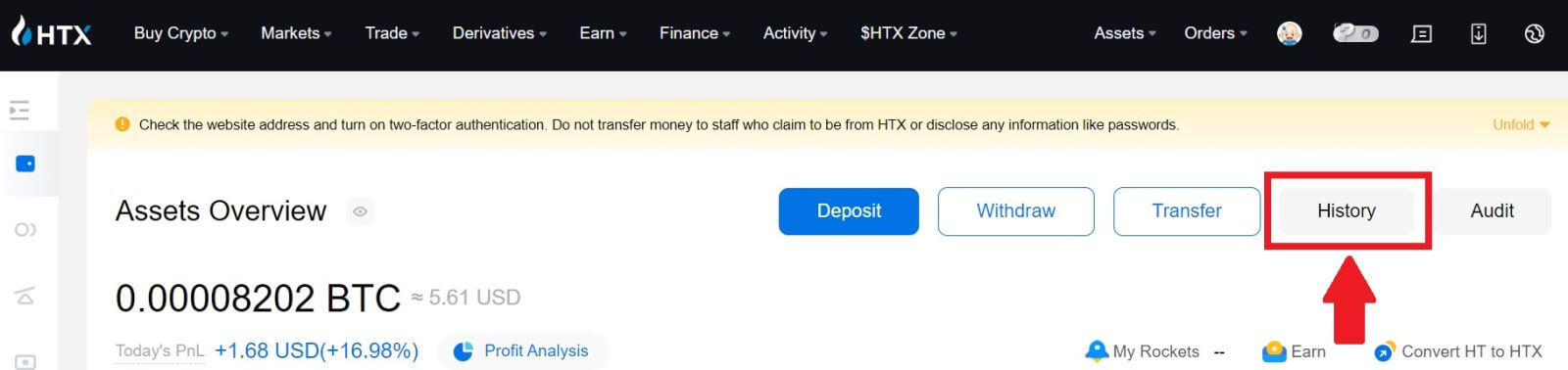
2. Здесь вы можете просмотреть статус вашей транзакции.
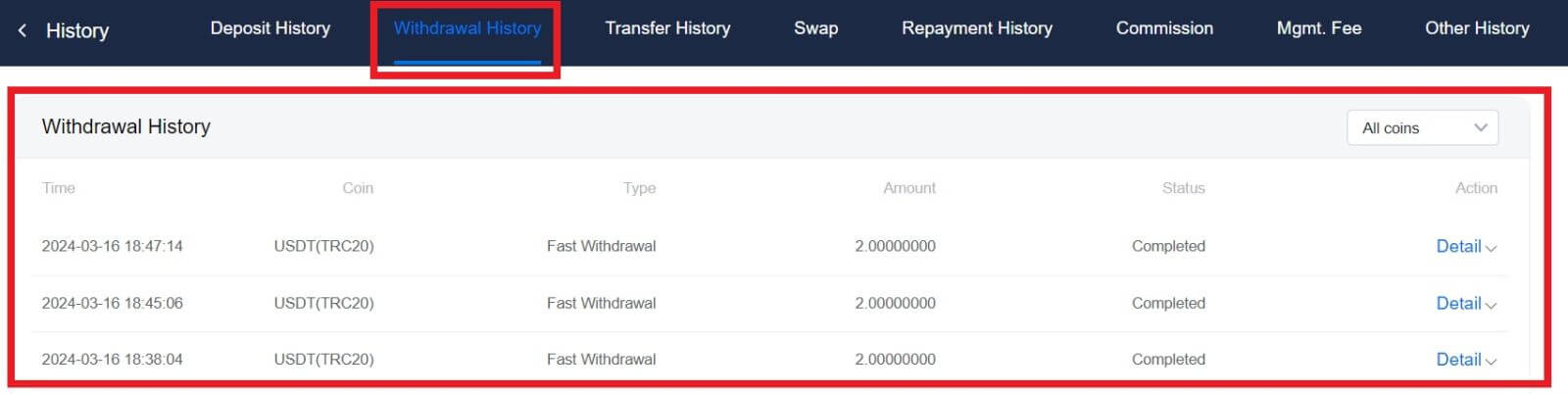
Требуется ли минимальный лимит вывода средств для каждой криптовалюты?
У каждой криптовалюты есть минимальные требования к выводу. Если сумма вывода упадет ниже этого минимума, она не будет обработана. Для HTX убедитесь, что сумма вывода соответствует минимальной сумме, указанной на нашей странице вывода средств, или превышает ее.